Page 1

CYFROWA KAMERA WIDEO
3-286-672-11(1)
Korzystanie z kamery 9
Czynności wstępne
13
Podręcznik kamery
Handycam
DCR-SR35E/SR36E/SR45E/SR46E/
SR55E/SR65E/SR75E/SR85E
Nagrywanie/
Odtwarzanie
Edycja
Korzystanie z nośników
nagrywania
Dostosowywanie
ustawień kamery
Rozwiązywanie
problemów
Informacje dodatkowe
Szybki przewodnik
23
38
52
56
78
89
99
2008 Sony Corporation
Page 2
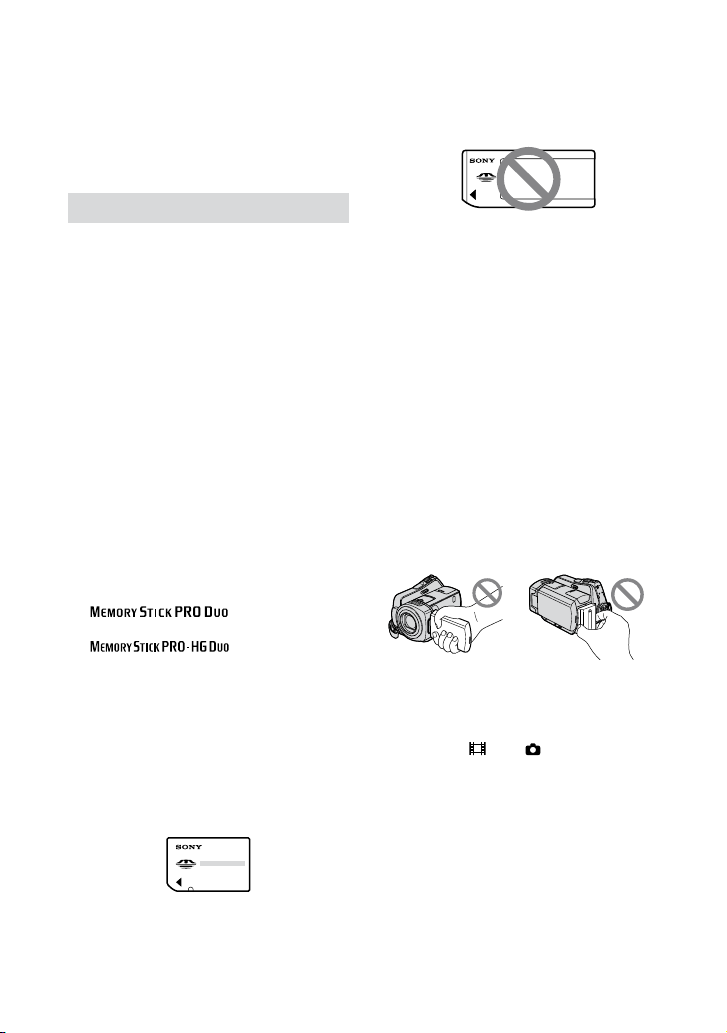
Przed użyciem kamery należy przeczytać poniższe informacje
Przed rozpoczęciem eksploatacji
urządzenia należy dokładnie przeczytać
niniejszy podręcznik oraz pozostawić go do
wykorzystania w przyszłości.
Informacje dotyczące użytkowania
W „Podręcznik kamery Handycam” (ten
podręcznik)
W tym podręczniku podano informacje
dotyczące działania i obsługi kamery.
Informacje na ten temat zawiera również
„Instrukcja obsługi” (oddzielna broszura).
Posługiwanie się przy użyciu komputera
obrazami zarejestrowanymi kamerą
Informacje na ten temat zawiera
dokument „PMB Guide” zamieszczony na
dołączonym dysku CD-ROM.
Typy kart „Memory Stick”, których można
używać w kamerze
Do nagrywania lmów zaleca się korzystanie
z kart pamięci „Memory Stick PRO Duo” o
pojemności co najmniej 512 MB oznaczonych
napisem:
(„Memory Stick
PRO Duo”)*
(„Memory Stick
PRO-HG Duo”)
Można użyć pamięci zarówno oznaczonej, jak i
*
nieoznaczonej etykietą Mark2.
Informacje o czasie nagrywania na kartach
pamięci „Memory Stick PRO Duo” można
znaleźć na stronie 58.
„Memory Stick PRO Duo”/„Memory Stick
PRO-HG Duo”
(Karty takiego rozmiaru można stosować w
kamerze).
„Memory Stick”
(Karty nie można używać w kamerze).
Karty pamięci „Memory Stick PRO Duo”
i „Memory Stick PRO-HG Duo” są w tej
instrukcji nazywane „Memory Stick PRO Duo”.
Nie można stosować innych kart pamięci poza
wymienionymi powyżej.
Karty pamięci „Memory Stick PRO Duo”
mogą być używane wyłącznie z urządzeniami
zgodnymi ze standardem „Memory Stick PRO”.
Nie należy przyklejać etykiet itp. na karcie
pamięci „Memory Stick PRO Duo” ani na
adapterze Memory Stick Duo.
Korzystając z karty pamięci „Memory Stick
PRO Duo” w urządzeniu obsługującym
karty pamięci „Memory Stick”, należy kartę
pamięci „Memory Stick PRO Duo” umieścić w
adapterze Memory Stick Duo.
Używanie kamery
Kamery nie można trzymać za następujące
elementy ani za osłony gniazd.
Ekran LCD Akumulator
Kamera nie jest pyłoszczelna, kroploszczelna
ani wodoszczelna. Patrz „Informacje o obsłudze
kamery” (str.
Jeśli lampka (lm)/ (zdjęcie) (str. 18)
lub lampka ACCESS (str. 26) jest zaświecona
lub miga, nie można wykonywać poniższych
czynności. W przeciwnym razie może dojść do
uszkodzenia nośnika, można stracić nagrane
obrazy lub może wystąpić inne uszkodzenie.
wyjmowanie karty pamięci „Memory Stick
PRO Duo”;
wyjmowanie akumulatora z kamery lub
odłączanie od niej zasilacza sieciowego;
narażanie kamery na wstrząsy mechaniczne
lub wibracje.
95).
2
Page 3
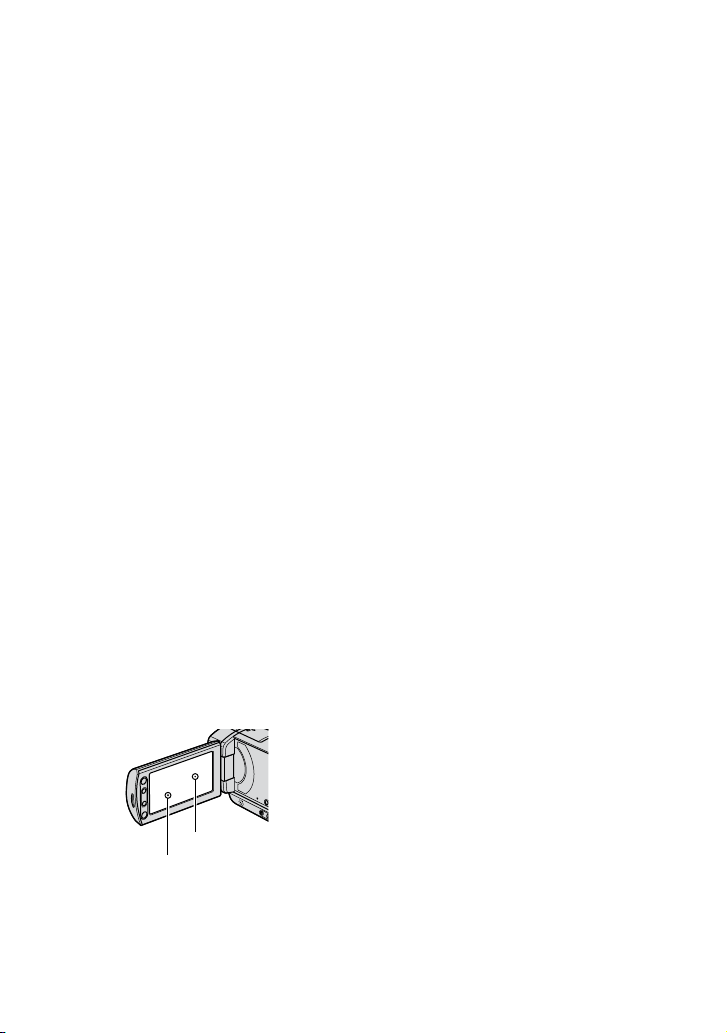
Przed podłączeniem kamery do innego
urządzenia za pomocą kabla należy upewnić się,
że wtyk złącza został włożony w prawidłowy
sposób. Próba włożenia wtyku do gniazda
przy użyciu siły może uszkodzić złącze lub
spowodować niepoprawną pracę kamery.
Zasilacz sieciowy należy odłączać od podstawki
Handycam Station, trzymając podstawkę
Handycam Station oraz wtyk prądu stałego
(DCR-SR55E/SR65E/SR75E/SR85E).
Przed położeniem kamery na podstawce
Handycam Station lub przed zdjęciem z niej
kamery należy upewnić się, że przełącznik
POWER ustawiony jest w pozycji OFF (CHG)
(DCR-SR55E/SR65E/SR75E/SR85E).
Korzystając z kamery podłączonej do podstawki
Handycam Station, należy podłączyć kable
do gniazd w podstawce Handycam Station.
Nie można podłączać kabli jednocześnie do
podstawki Handycam Station i do kamery
(DCR-SR55E/SR65E/SR75E/SR85E).
Informacje o opcjach menu, panelu LCD i
obiektywie
Wyszarzone opcje menu nie są dostępne
w bieżących warunkach nagrywania lub
odtwarzania.
Ekran LCD został wykonany przy użyciu
wyjątkowo precyzyjnej technologii, dzięki
czemu w rzeczywistym użyciu jest ponad
99,99% pikseli. Na ekranie LCD mogą jednak
pojawić się czasami małe czarne lub jasne
punkty (białe, czerwone, niebieskie lub
zielone). Punkty te są normalnym zjawiskiem
wynikającym z procesu produkcyjnego i nie
mają żadnego wpływu na jakość nagrywanego
obrazu.
Czarny punkt
Biały, czerwony, niebieski
lub zielony punkt
Narażenie ekranu LCD lub obiektywu
na długotrwałe bezpośrednie działanie
promieni słonecznych może spowodować ich
uszkodzenie.
Nie wolno kierować obiektywu kamery
bezpośrednio w stronę słońca. Może to
spowodować jej uszkodzenie. Słońce można
lmować wyłącznie w warunkach słabego
oświetlenia, na przykład o zmierzchu.
Nagrywanie
Przed rozpoczęciem nagrywania należy
sprawdzić działanie tej funkcji, aby upewnić
się, że obraz i dźwięk zostaną nagrane bez
problemów.
Nie można uzyskać rekompensaty za
utracone nagranie, nawet jeśli nagrywanie
lub odtwarzanie nie jest możliwe z powodu
uszkodzenia kamery, nośnika itp.
Telewizyjne systemy kodowania kolorów różnią
się w zależności od kraju/regionu. Odtwarzanie
nagrań z kamery możliwe jest na ekranie
telewizora pracującego w systemie PAL.
Programy telewizyjne, lmy, taśmy wideo i
inne materiały mogą być chronione prawami
autorskimi. Nieautoryzowane nagrywanie
takich materiałów może być niezgodne z
prawem autorskim.
Zmiana ustawień języka
Czynności operacyjne zostały
przedstawione za pomocą informacji
wyświetlanych na ekranie w lokalnie
używanym języku. Przed rozpoczęciem
korzystania z kamery należy w razie
potrzeby zmienić język napisów na ekranie
(str. 19).
Informacje o niniejszym podręczniku
Obrazy oraz wskaźniki na ekranie LCD
przedstawione w tym podręczniku zostały
sfotografowane za pomocą aparatu cyfrowego i
mogą wyglądać inaczej niż w rzeczywistości.
Konstrukcja oraz dane techniczne nośników, a
także innych akcesoriów mogą ulec zmianie bez
powiadomienia.
Twardy dysk kamery oraz karty pamięci
„Memory Stick PRO Duo” są w tym
podręczniku nazywane nośnikami.
Obrazy w niniejszym podręczniku
przedstawiają model DCR-SR85E (o ile nie
podano inaczej).
3
Page 4
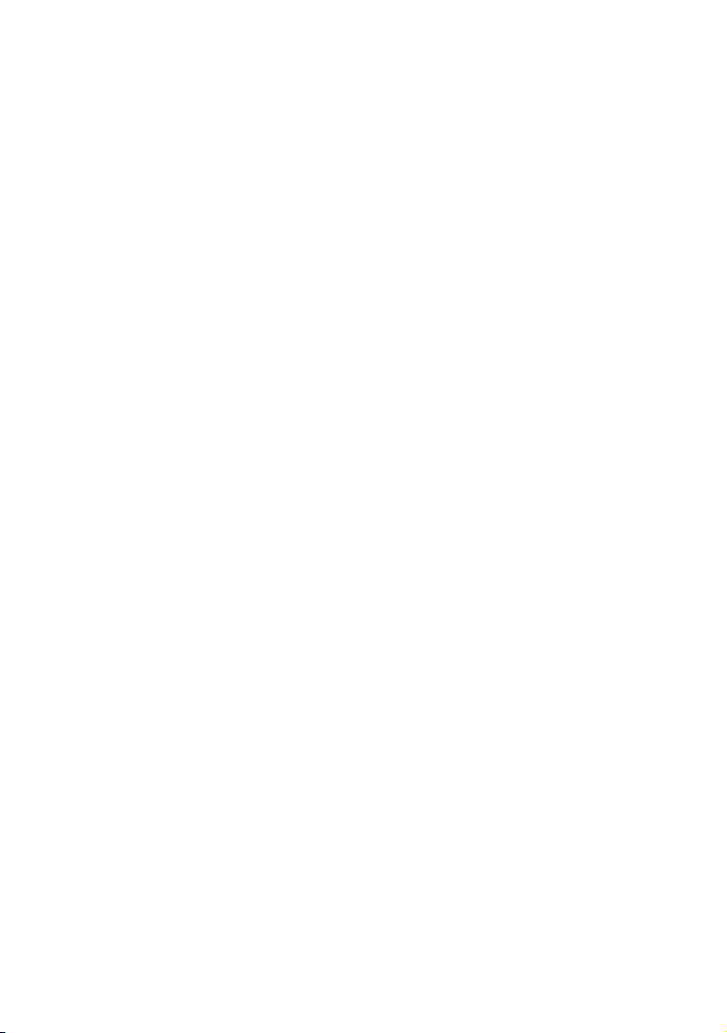
Obiektyw Carl Zeiss
Kamera jest wyposażona w obiektyw
Carl Zeiss, zaprojektowany wspólnie
przez niemiecką rmę Carl Zeiss oraz
rmę Sony Corporation, który zapewnia
doskonałą jakość rejestrowanego obrazu.
Zastosowano w nim system pomiarowy
MTF przeznaczony dla kamer wideo, a
ponadto cechuje się on jakością typową dla
obiektywów rmy Carl Zeiss.
MTF = Modulation Transfer Function.
Wartość liczbowa oznacza ilość światła,
jaka dociera od lmowanego obiektu do
obiektywu.
4
Page 5
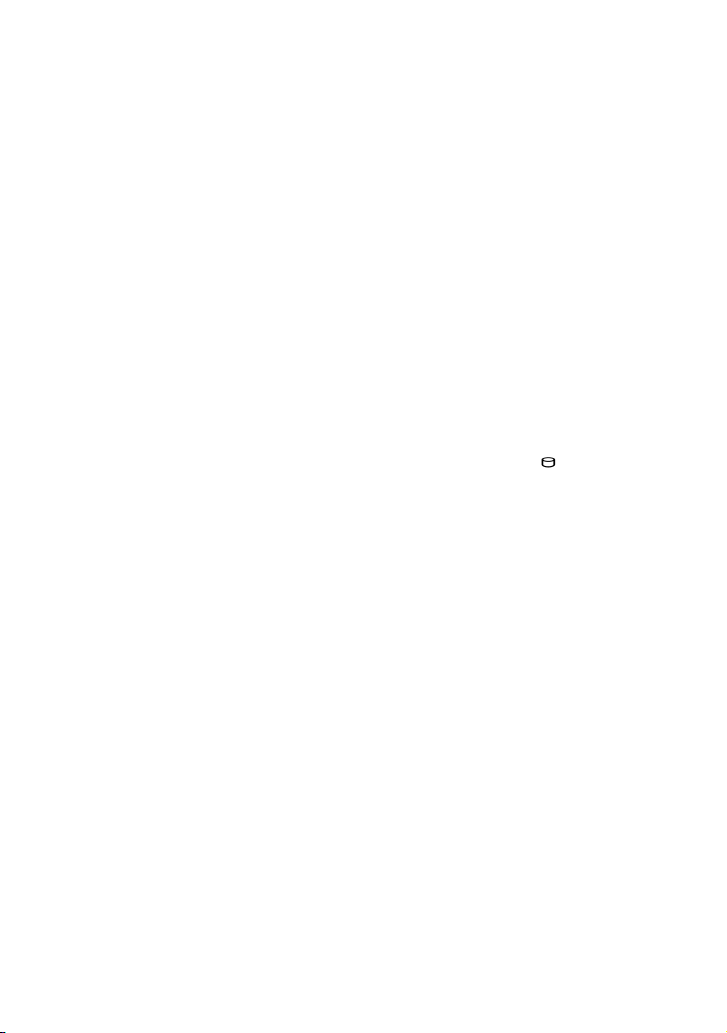
Uwagi dotyczące używania kamery Handycam z dyskiem twardym
Należy zapisywać wszystkie nagrane dane
obrazu
Aby zapobiec utracie danych obrazów, należy
regularnie zapisywać wszystkie nagrane
obrazy na nośnikach zewnętrznych. Zaleca
się zapisywanie danych nagrań np. na płytach
DVD-R za pomocą komputera (str.
obrazów można również zapisywać za pomocą
magnetowidu lub nagrywarki DVD/HDD
47).
(str.
37). Dane
Nie wolno powodować wstrząsów
mechanicznych ani wibracji kamery
Dysk twardy kamery może nie zostać wykryty
lub odtwarzanie może nie być możliwe.
Wstrząsów nie należy powodować zwłaszcza
podczas nagrywania/odtwarzania. Po
zakończeniu nagrywania nie wolno powodować
wstrząsów, gdy świeci lampka ACCESS.
Podczas korzystania z paska na ramię (brak
w zestawie) należy uważać, aby nie uderzać
kamerą w przedmioty.
Nie można używać kamery w bardzo
hałaśliwym miejscu.
Dysk twardy kamery może nie zostać wykryty
lub odtwarzanie może nie być możliwe.
Czujnik upadku
W celu ochrony wewnętrznego dysku twardego
przed wstrząsem w wyniku upuszczenia kamera
jest wyposażona w czujnik upadku (str.
Gdy ta funkcja jest włączona, podczas upadku
(przy wystąpieniu sił bezwładności) kamery
może zostać też nagrany sygnał blokujący.
Jeśli czujnik wykryje powtarzające się upadki,
odtwarzanie/nagrywanie może zostać
zatrzymane.
69).
Uwagi dotyczące akumulatora/zasilacza
sieciowego
Należy upewnić się, że akumulator lub zasilacz
sieciowy został odłączony przed wyłączeniem
przełącznika POWER.
Gdy kamera jest podłączona do komputera
Nie wolno formatować dysku twardego kamery
za pomocą komputera. Po przeprowadzeniu
operacji formatowania kamera może nie działać
prawidłowo.
Uwaga dotycząca używania kamery na
dużych wysokościach
Nie wolno włączać kamery w warunkach
niskiego ciśnienia, na wysokości przekraczającej
000 metrów. Może to spowodować
3
uszkodzenie dysku twardego kamery.
Uwaga dotycząca utylizacji/przekazywania
Nawet po przeprowadzeniu operacji
[FORMAT.NOŚNIKA] (str. 53) w celu
sformatowania dysku twardego kamery może
się zdarzyć, że dane nie zostaną całkowicie
usunięte z dysku twardego. Jeśli kamera
zostaje przekazana innej osobie, zaleca się
przeprowadzenie operacji [
(str. 54), uniemożliwiającej odzyskanie danych.
Poza powyższą procedurą, przed utylizacją
kamery zaleca się zniszczenie korpusu
urządzenia.
OPRÓŻNIJ]
Jeśli nie można nagrywać/odtwarzać
obrazów, należy wykonać operację [FORMAT.
NOŚNIKA]
W przypadku długotrwałego używania kamery
i częstego nagrywania/usuwania obrazów dane
na nośniku mogą ulec fragmentacji. Nie można
wówczas nagrywać ani zapisywać obrazów.
W takim przypadku obrazy najpierw należy
zapisać na nośniku zewnętrznym (str.
następnie przeprowadzić operację [FORMAT.
NOŚNIKA] (str.
Fragmentacja Słownik (str.
53).
108)
37), a
Uwagi na temat temperatury pracy
Jeśli temperatura kamery bardzo wzrośnie
lub spadnie, może zostać włączony system
ochronny, uniemożliwiający nagrywanie/
odtwarzanie. W takim przypadku na ekranie
LCD wyświetlony zostanie komunikat (str.
85).
5
Page 6
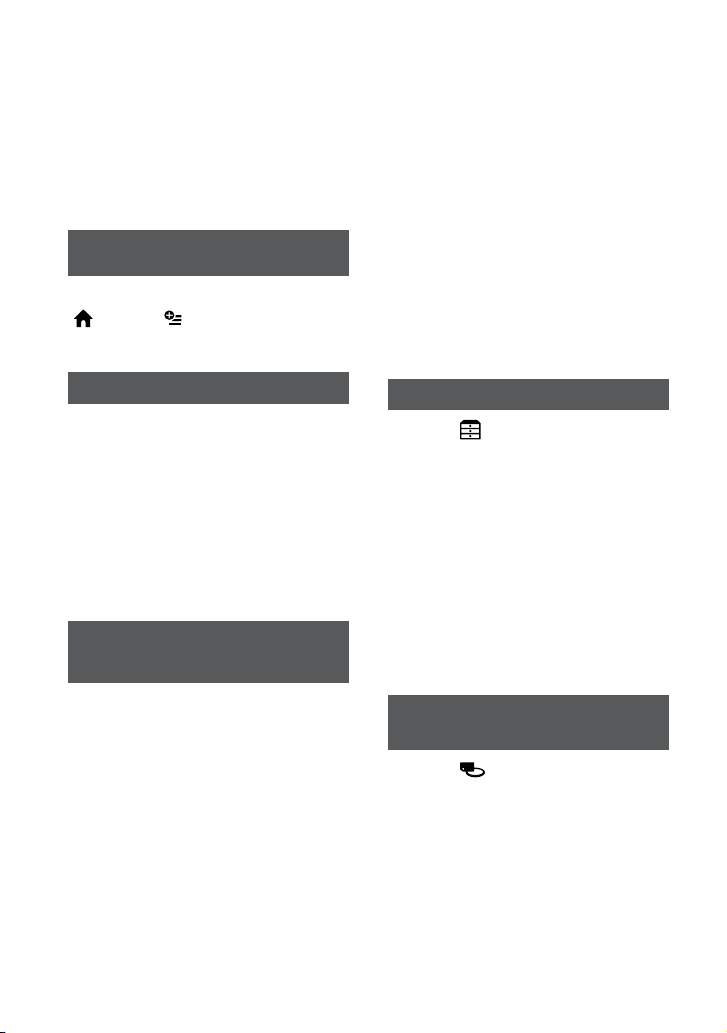
Spis treści
Przed użyciem kamery należy
przeczytać poniższe informacje ...........2
Uwagi dotyczące używania kamery
Handycam z dyskiem twardym ............5
Przykładowe obiekty i rozwiązania ........8
Korzystanie z kamery
Procedura ........................................................9
„
HOME” i „ OPTION”
- zalety dwóch typów menu ...............10
Czynności wstępne
Etap 1: Sprawdzanie dostarczonego
wyposażenia ............................................. 13
Etap 2: Ładowanie akumulatora ..........14
Etap 3: Włączanie zasilania oraz
ustawianie daty i godziny .................... 18
Zmiana ustawień języka ................................ 19
Etap 4: Wprowadzanie ustawień przed
rozpoczęciem nagrywania .................. 20
Etap 5: Wybór nośnika ............................. 21
Nagrywanie/Odtwarzanie
Odtwarzanie ................................................ 30
Wyszukiwanie obrazów na podstawie
sceny (Indeks klatek lmu) ....................... 32
Wyszukiwanie żądanej sceny na
podstawie twarzy (Indeks twarzy) ....... 32
Wyszukiwanie żądanych obrazów
według daty (Date Index) ......................... 33
Używanie zbliżenia podczas odtwarzania
................................................................................... 34
Odtwarzanie serii zdjęć (Pokaz slajdów)
................................................................................... 34
Odtwarzanie obrazu na ekranie
telewizora ..................................................35
Zapisywanie obrazów .............................. 37
Edycja
Kategoria (INNE) .................................. 38
Usuwanie obrazów ................................... 39
Przechwytywanie zdjęć z lmu ........... 41
Przesyłanie/kopiowanie obrazów na
kartę „Memory Stick PRO Duo” za
pomocą kamery .......................................42
Dzielenie lmu............................................ 44
Tworzenie listy odtwarzania ..................45
Kopiowanie do innych urządzeń ......... 47
Drukowanie nagranych zdjęć
(drukarka zgodna ze standardem
PictBridge) ................................................. 50
Łatwe nagrywanie i odtwarzanie
(praca w trybie Easy Handycam) .......23
Nagrywanie .................................................26
Zbliżenie .................................................................. 28
Szybkie włączanie nagrywania
(QUICK ON) ........................................................ 28
Nagrywanie w warunkach słabego
oświetlenia (NightShot plus) .................. 29
Regulacja ekspozycji w przypadku
lmowania obiektów pod światło ...... 29
Nagrywanie w trybie lustra .........................29
6
Korzystanie z nośników
nagrywania
Kategoria (ZARZĄDZAJ
NOŚNIKIEM)............................................... 52
Sprawdzenie informacji o nośniku...... 52
Usuwanie wszystkich obrazów
(formatowanie) ........................................ 53
Zapobieganie odzyskiwaniu danych z
dysku twardego kamery ....................... 54
Naprawianie pliku bazy danych obrazu
....................................................................... 55
Page 7
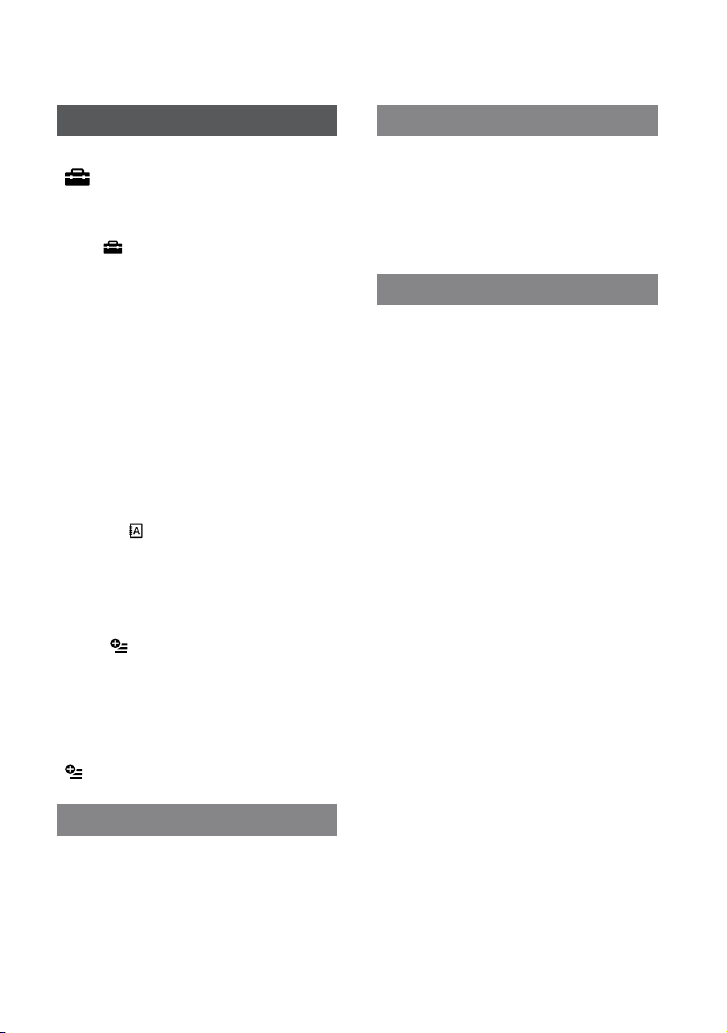
Dostosowywanie ustawień kamery
Informacje dodatkowe
Ustawienia dostępne w kategorii
(USTAWIENIA) na ekranie HOME
MENU ...........................................................56
Korzystanie z ekranu HOME MENU ........56
Lista elementów w kategorii
(USTAWIENIA) .......................................... 57
UST.FILMU KAM. ........................................58
(Elementy związane z nagrywaniem
lmów)
UST.ZDJĘCIA KAM. .................................... 61
(Elementy związane z zapisywaniem
obrazów nieruchomych)
WYŚW.UST.OBR. ......................................... 63
(Elementy związane z wyświetlaniem)
UST.DŹW./WYŚW. ...................................... 65
(Elementy związane z ustawieniami
dźwięku i ekranu)
UST.WYJŚCIA ............................................... 66
(Elementy związane z podłączaniem
innych urządzeń)
UST.ZEG./ JĘZ. ......................................... 67
(Elementy związane z ustawieniami
zegara i języka)
UST.OGÓLNE ............................................... 68
(Inne elementy ustawień)
Uaktywnianie funkcji przy pomocy
menu
OPTION MENU ....................... 70
Korzystanie z ekranu OPTION MENU ..... 70
Elementy związane z nagrywaniem na
ekranie OPTION MENU ............................... 71
Elementy związane z wyświetlaniem na
ekranie OPTION MENU ............................... 71
Funkcje ustawiane na ekranie
OPTION MENU .................................... 72
Używanie kamery za granicą ................. 89
Struktura plików i folderów na dysku
twardym kamery i na karcie „Memory
Stick PRO Duo” ......................................... 91
Konserwacja i środki ostrożności ......... 92
Szybki przewodnik
Identykacja części i elementów
sterowania ................................................. 99
Wskaźniki wyświetlane podczas
nagrywania/odtwarzania ...................105
Słownik ........................................................108
Indeks ..........................................................109
Rozwiązywanie problemów
Rozwiązywanie problemów ..................78
Wskaźniki i komunikaty ostrzegawcze
....................................................................... 85
7
Page 8
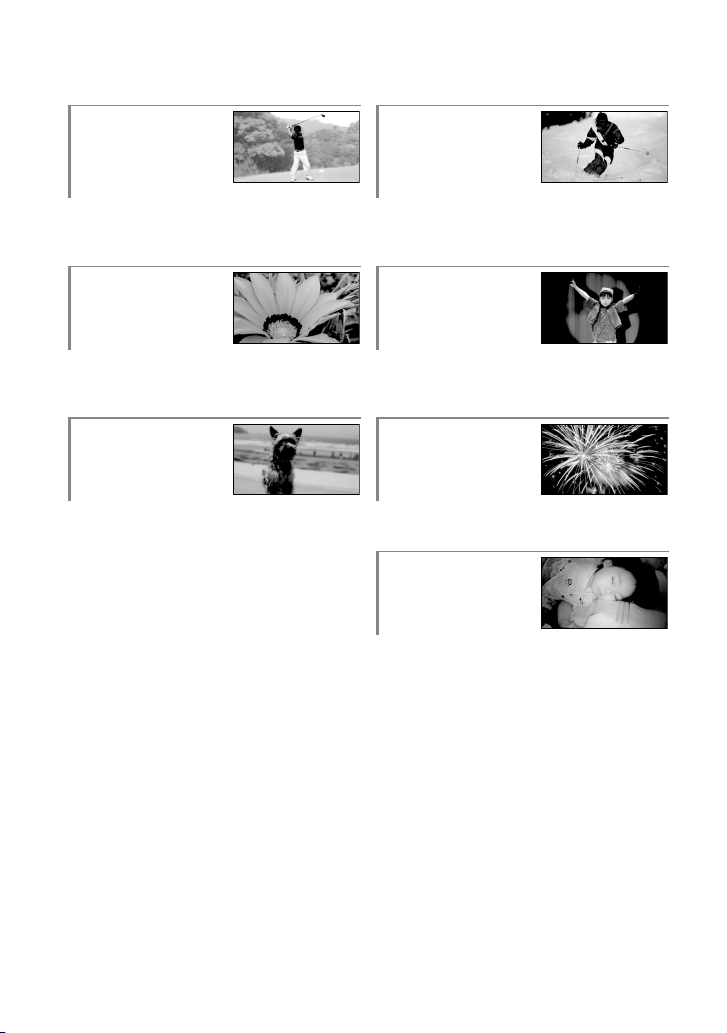
Przykładowe obiekty i rozwiązania
Sprawdzenie
swojego uderzenia
w gole
Dobre ujęcia
ludzi na stoku
narciarskim lub na
plaży
SPORT .......................................................... 74 Podświetlenie .............................................. 29
PLAŻA .......................................................... 74
ŚNIEG ........................................................... 74
Kwiaty w zbliżeniu Dziecko na scenie
oświetlone
reektorem
PORTRET ...................................................... 74
OSTROŚĆ ...................................................... 72
TELE MAKRO ................................................72
Ustawienie ostrości
na psie z lewej
LAMPA ......................................................... 74
Sztuczne ognie w
całej okazałości
strony ekranu
OSTROŚĆ ...................................................... 72
OSTROŚĆ PKT. ..............................................72
FAJERWERKI ................................................74
OSTROŚĆ ...................................................... 72
Śpiące dziecko
w przyćmionym
świetle
NightShot plus ............................................. 29
COLOR SLOW SHTR .......................................75
8
Page 9
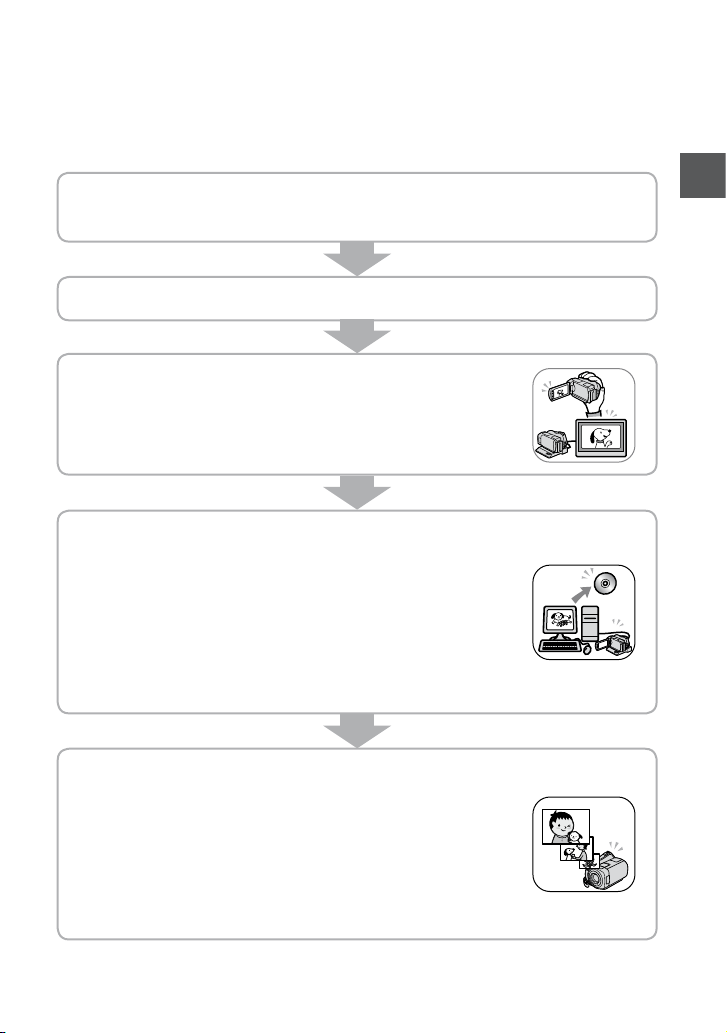
Korzystanie z kamery
Procedura
Do nagrywania lmów lub zdjęć można wybrać oddzielne nośniki (dysk twardy lub karta pamięci
„Memory Stick PRO Duo”) (str. 21).
Wybrany nośnik jest używany w operacjach nagrywania, odtwarzania i edycji.
Wprowadzenie (str. 13).
Wybór nośnika (str. 21)
Nagrywanie za pomocą kamery (str. 26).
Odtwarzanie obrazów.
Przeglądanie na ekranie LCD kamery (str. 30)
Przeglądanie na telewizorze podłączonym do kamery
35)
(str.
Zapisywanie nagranych obrazów.
Kopiowanie obrazów z dysku twardego na kartę
pamięci „Memory Stick PRO Duo” (str. 42)
Zapisywanie obrazów na płycie DVD za pomocą
komputera (str.
Importowanie obrazów do komputera (str. 37)
Kopiowanie do innych urządzeń (str.
37)
47)
Usuwanie obrazów.
Gdy nośnik kamery jest zapełniony, nie można nagrywać nowych
obrazów. Należy usunąć dane obrazów, które zostały zapisane na
komputerze lub dysku. Po usunięciu obrazów można w wolnym
miejscu zapisać nowe obrazy.
Usuwanie wybranych obrazów (str. 39)
Usuwanie wszystkich obrazów ([FORMAT.NOŚNIKA],
53)
str.
Korzystanie z kamery
9
Page 10
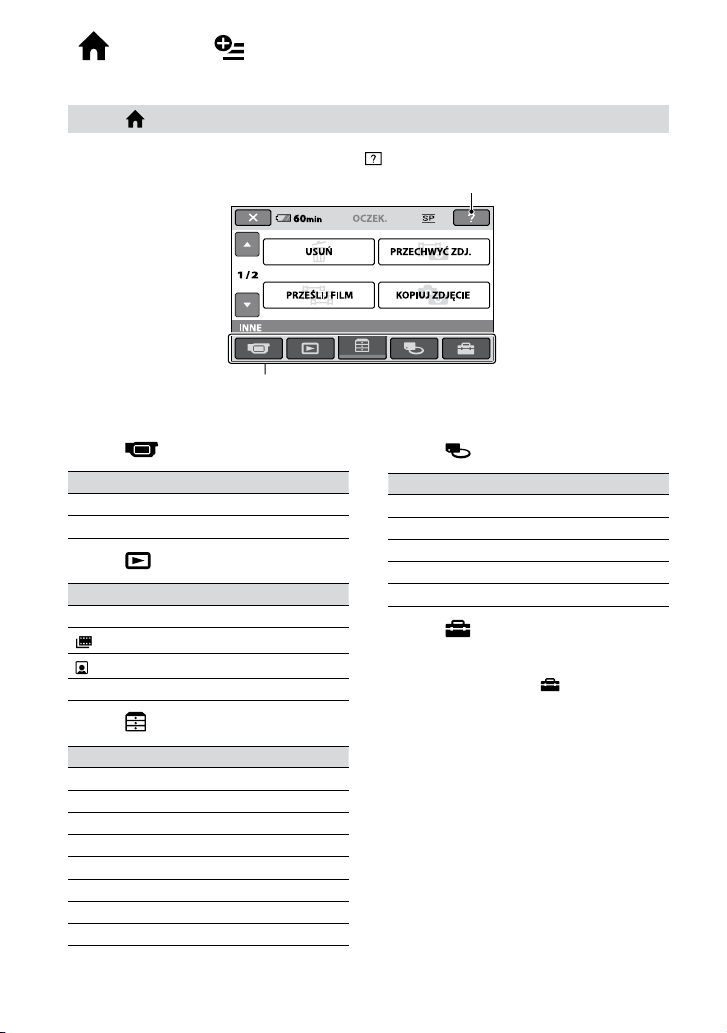
10
„ HOME” i „ OPTION”
- zalety dwóch typów menu
Ekran „ HOME MENU” - początek pracy z kamerą
(HELP)
Wyświetla opis elementu (str. 11)
Kategoria
Kategorie i opcje HOME MENU
Kategoria (FILMOWANIE)
Element Strona
FILM* 27
ZDJĘCIE* 27
Kategoria (ZOBACZ OBRAZY)
Element Strona
VISUAL INDEX* 30
INDEX*
INDEX*
LISTA ODTW. 45
Kategoria (INNE)
Element Strona
USUŃ* 39
PRZECHWYĆ ZDJ. 41
PRZEŚLIJ FILM 42
KOPIUJ ZDJĘCIE 43
EDYC 44
ED.LISTY ODTW. 45
DRUKUJ 50
POŁĄCZ.USB 91
32
32
Kategoria (ZARZĄDZAJ NOŚNIKIEM)
Element Strona
UST.NOŚN.FILM.* 21
UST.NOŚNIKA ZDJ.* 21
INFO O NOŚNIKU 52
FORMAT.NOŚNIKA* 53
NAP.PL.B.D.OBR. 55
Kategoria (USTAWIENIA)
Dostosowywanie kamery (str. 56)*.
Informacje dotyczące elementów
dostępnych w kategorii
(USTAWIENIA) można znaleźć na stronie
57.
* Elementy te można także ustawić w trybie Easy
Handycam (str. 23).
Page 11
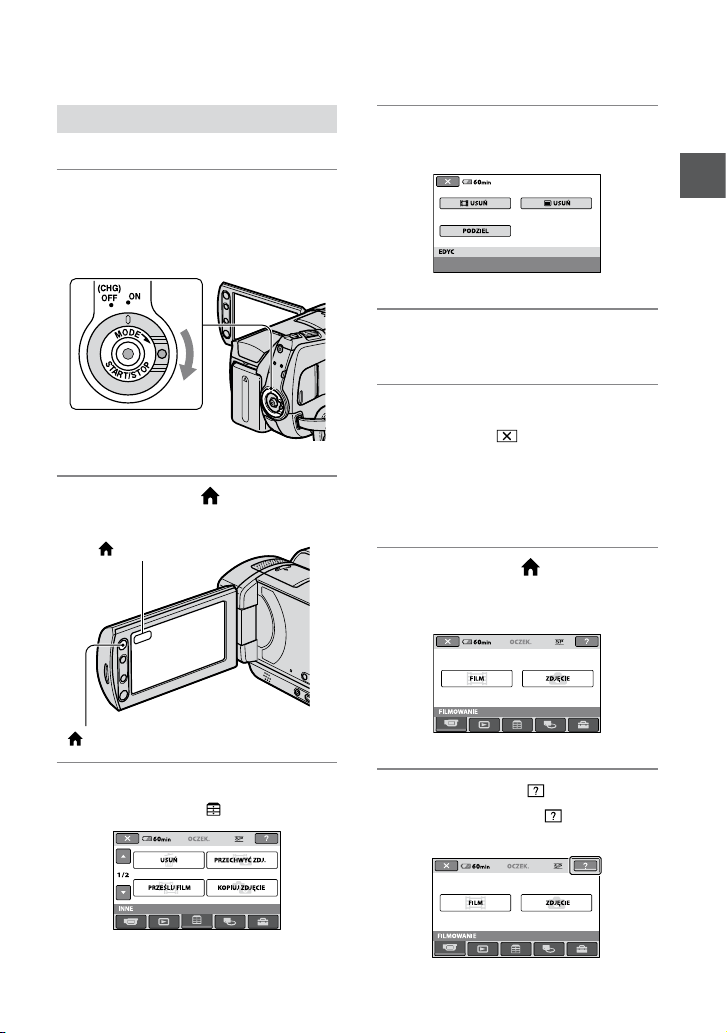
Korzystanie z ekranu HOME MENU
4 Dotknij odpowiedniej opcji.
Przykład: [EDYC]
1 Naciskając zielony przycisk,
przekręć przełącznik POWER w
kierunku wskazywanym strzałką,
aby włączyć zasilanie.
2 Naciśnij przycisk (HOME) (lub
).
(HOME)
(HOME)
Korzystanie z kamery
5 Postępuj zgodnie z instrukcjami
wyświetlanymi na ekranie.
Ukrywanie ekranu HOME MENU
Dotknij przycisku .
Uzyskiwanie informacji o funkcjach
poszczególnych elementów na ekranie:
HOME MENU — HELP
1 Naciśnij przycisk (HOME).
Zostanie wyświetlony ekran HOME
MENU.
3 Dotknij odpowiedniej kategorii.
Przykład: kategoria
(INNE)
2 Dotknij przycisku (HELP).
Dolna część przycisku
zmieni kolor na pomarańczowy.
(HELP)
11
Page 12
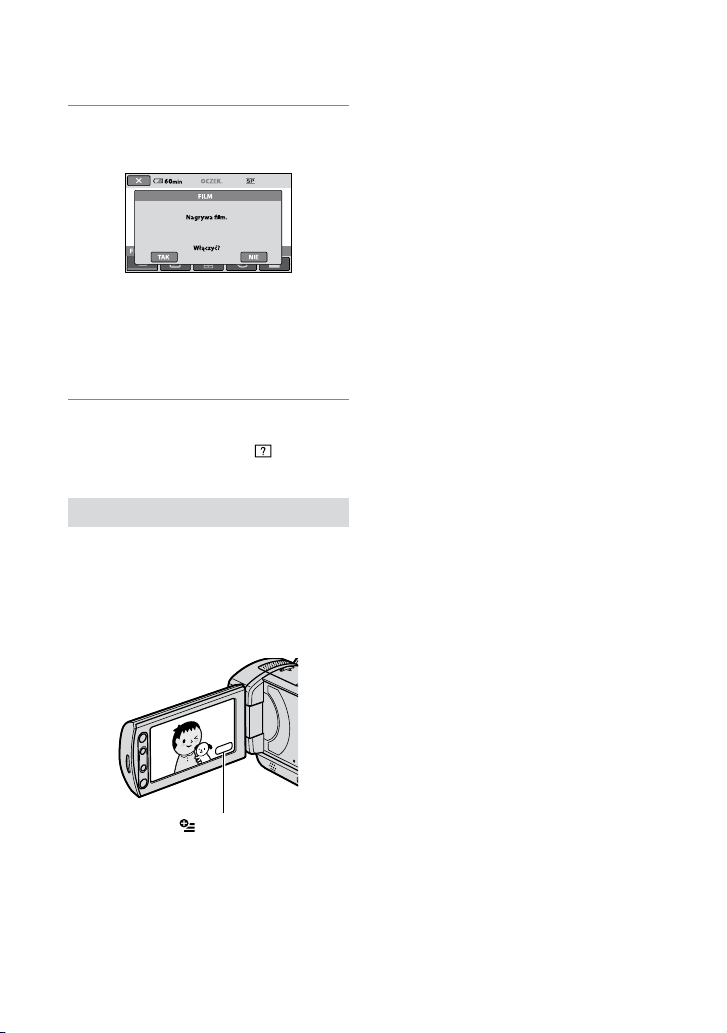
3 Dotknij opcji, o której chcesz
uzyskać informacje.
Po dotknięciu elementu na ekranie
zostanie wyświetlony jego opis.
Aby zastosować opcję, dotknij
przycisku [TAK], w przeciwnym razie
dotknij przycisku [NIE].
Wyłączanie funkcji HELP
Dotknij ponownie przycisku (HELP) w
punkcie 2.
Korzystanie z ekranu OPTION MENU
Wystarczy dotknąć ekranu podczas
wykonywania zdjęć lub odtwarzania, aby
wyświetlić dostępne w danym momencie
funkcje. Wprowadzanie różnych ustawień
stanie się łatwe. Dodatkowe informacje
można znaleźć na str. 70.
12
(OPTION)
Page 13
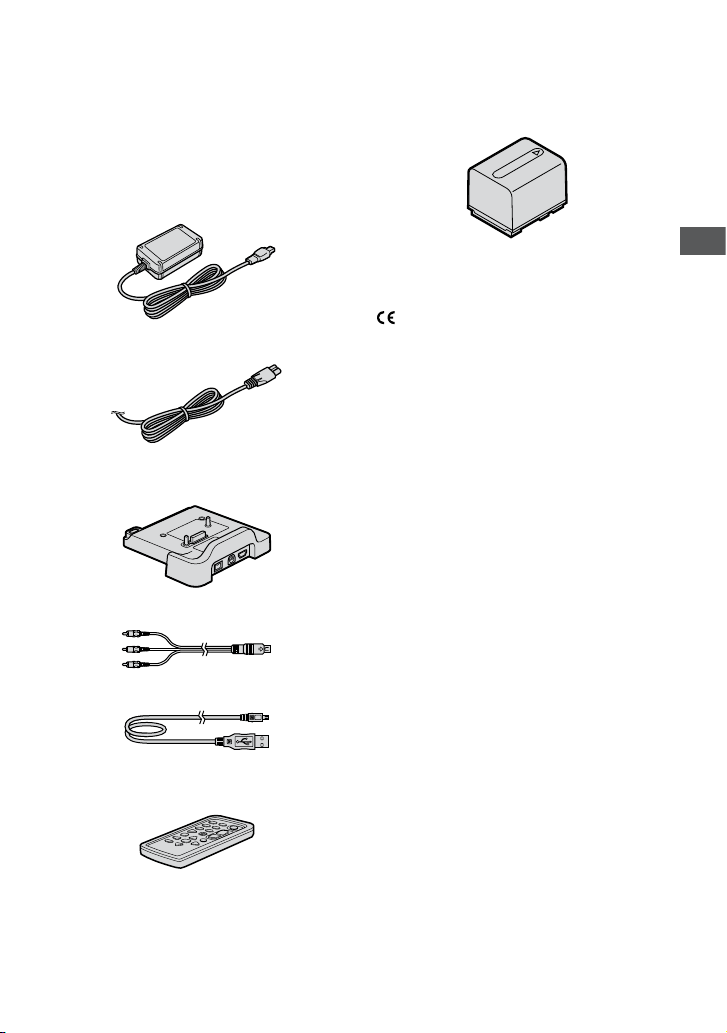
Czynności wstępne
Etap 1: Sprawdzanie dostarczonego wyposażenia
Należy się upewnić, że razem z kamerą
zostało dostarczone poniższe wyposażenie.
Wartość w nawiasach oznacza liczbę
dostarczonych elementów.
Zasilacz sieciowy (1) (str. 14)
Przewód zasilający (1) (str. 14)
Handycam Station (1) (str. 14)
(DCR-SR55E/SR65E/SR75E/SR85E)
Kabel połączeniowy A/V (1) (str. 35, 47)
Kabel USB (1) (str. 50)
Akumulator NP-FH40 (1) (str. 14, 93)
Adapter 21-stykowy (1) (str. 36)
(DCR-SR55E/SR65E/SR75E/SR85E)
Dotyczy wyłącznie modeli z oznaczeniem
wydrukowanym na spodzie urządzenia.
Dysk CD-ROM „Handycam Application
Software” (1)
Picture Motion Browser (oprogramowanie)
PMB Guide (podręcznik programu)
Podręcznik kamery Handycam (niniejszy
podręcznik)
„Instrukcja obsługi” (1)
Czynności wstępne
Pilot (1) (str. 103)
(DCR-SR55E/SR65E/SR75E/SR85E)
Okrągła bateria litowa jest już zainstalowana.
13
Page 14
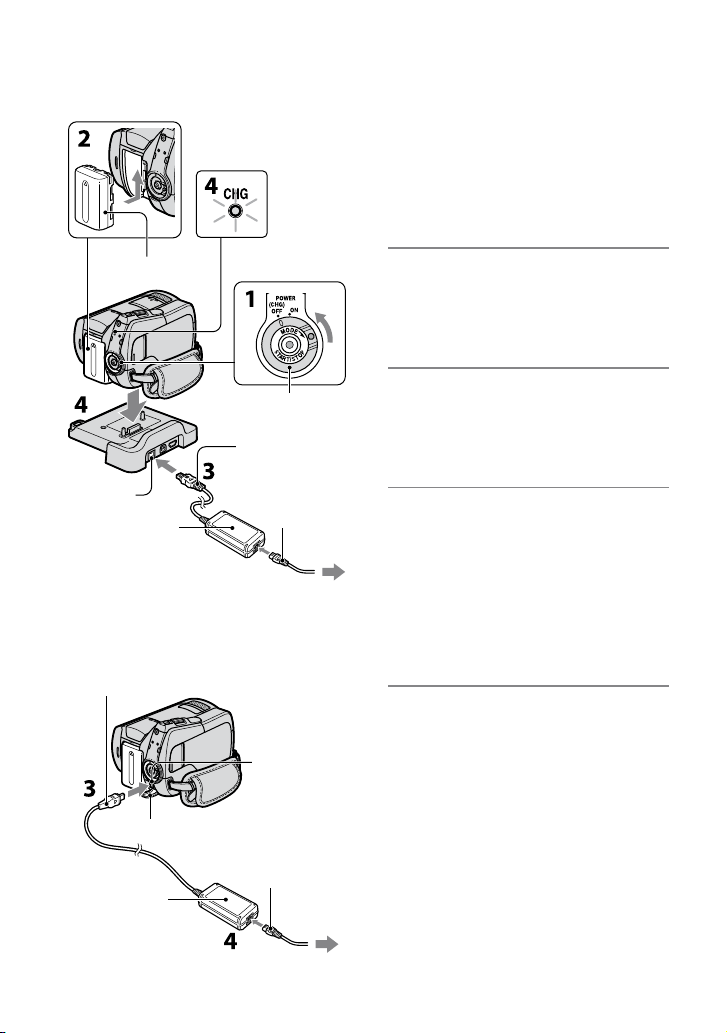
14
Etap 2: Ładowanie akumulatora
4
DCR-SR55E/SR65E/SR75E/SR85E:
Akumulator
Przełącznik POWER
Wtyk napięcia
stałego
Ze znakiem na
Gniazdo
DC IN
Zasilacz
sieciowy
DCR-SR35E/SR36E/SR45E/SR46E:
Wtyk napięcia stałego
Ze znakiem po prawej
stronie
Otwórz osłonę gniazda.
Zasilacz
sieciowy
górze
Przewód
zasilający
Do gniazda ściennego
Przewód
zasilający
Gniazdo
DC IN
Akumulator „InfoLITHIUM” (z serii
H) (str. 93) można naładować po
podłączeniu go do kamery.
Uwagi
Do zasilania kamery można używać wyłącznie
akumulatorów „InfoLITHIUM” (z serii H).
1 Przekręć przełącznik POWER w
kierunku wskazywanym strzałką
do pozycji OFF (CHG) (ustawienie
domyślne).
2 Włóż akumulator, wsuwając go w
kierunku wskazywanym strzałką,
aż zatrzaśnie się we właściwym
miejscu.
3 W przypadku modelu DCR-SR55E/
SR65E/SR75E/SR85E:
Podłącz zasilacz do gniazda DC IN
podstawki Handycam Station.
W przypadku modelu DCR-SR35E/
SR36E/SR45E/SR46E:
Podłącz zasilacz do gniazda DC IN
kamery.
4 W przypadku modelu DCR-SR55E/
SR65E/SR75E/SR85E:
Podłącz przewód zasilający do
zasilacza sieciowego i do gniazda
ściennego. Ostrożnie umieść
kamerę w podstawce Handycam
Station, wkładając ją do napotkania
oporu.
Umieszczając kamerę na podstawce
Handycam Station, należy zamknąć osłonę
gniazda DC IN.
Do gniazda ściennego
Page 15
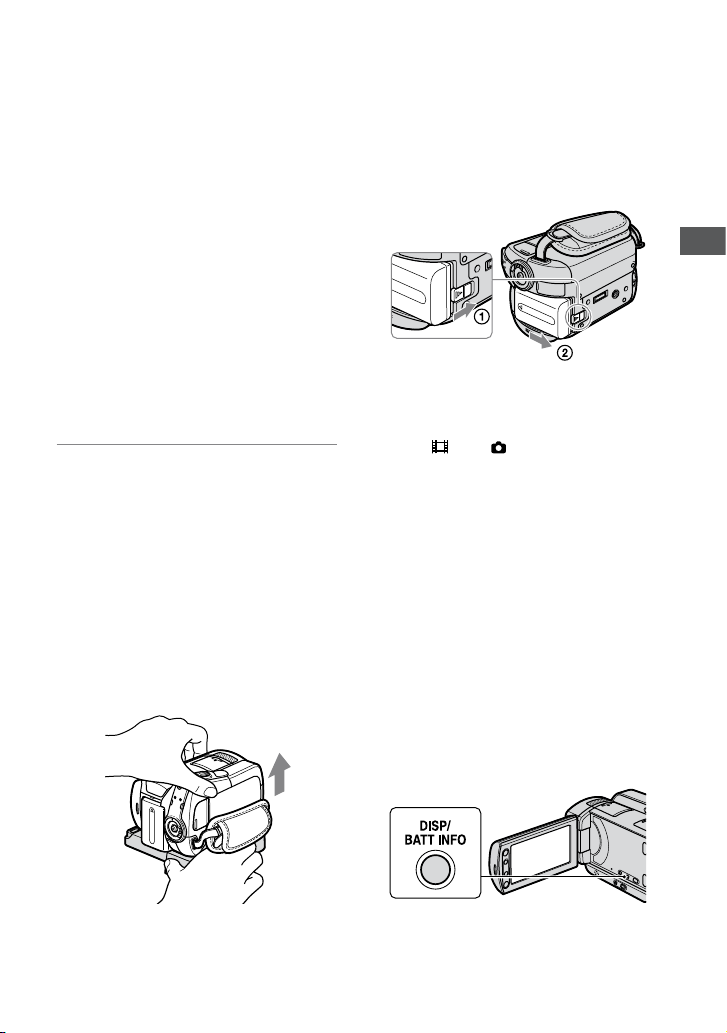
W przypadku modelu DCR-SR35E/
SR36E/SR45E/SR46E:
Podłącz przewód zasilający do
zasilacza sieciowego i do gniazda
ściennego.
Zaświeci się lampka CHG (ładowanie) i
rozpocznie się ładowanie.
Lampka CHG (ładowanie) zgaśnie po
całkowitym naładowaniu akumulatora.
Odłącz zasilacz sieciowy od gniazda
DC IN.
Zasilacz sieciowy należy odłączać od
gniazda DC IN, trzymając jednocześnie
wtyk prądu stałego oraz podstawkę
Handycam Station (DCR-SR55E/
SR65E/SR75E/SR85E) lub kamerę
(DCR-SR35E/SR36E/SR45E/SR46E).
Wskazówki
Modele DCR-SR55E/SR65E/SR75E/SR85E:
Podobnie jak w modelu DCR-SR35E/SR36E/
SR45E/SR46E, można ładować akumulatory,
podłączając zasilacz sieciowy do kamery.
Model DCR-SR55E/SR65E/SR75E/SR85E:
Aby zdjąć kamerę z podstawki Handycam
Station
Wyłącz zasilanie, a następnie zdejmij
kamerę z podstawki Handycam Station,
trzymając jedną ręką kamerę, a drugą
podstawkę Handycam Station.
Odłączanie akumulatora
Przekręć przełącznik POWER do pozycji
OFF (CHG).
Przesuń dźwigienkę zwalniającą BATT
(akumulator) i wyjmij akumulator.
Dźwigienka zwalniająca
BATT (akumulator)
Uwagi
Po wyjęciu akumulatora lub odłączeniu
zasilacza sieciowego należy sprawdzić, czy
(lm) / (zdjęcie) (str. 18)/
lampka
ACCESS (str. 26) jest wyłączona.
Jeżeli akumulator nie będzie używany przez
dłuższy czas, należy przedtem całkowicie go
rozładować (szczegółowe informacje na temat
przechowywania można znaleźć na str. 94).
Używanie gniazda ściennego jako źródła
zasilania
Należy ustanowić te same połączenia,
jak przy ładowaniu akumulatora. W
takim przypadku akumulator nie będzie
rozładowywany.
Kontrola stanu naładowania akumulatora
(funkcja Battery Info)
Należy ustawić przełącznik POWER w
pozycji OFF (CHG), a następnie nacisnąć
przycisk DISP/BATT INFO.
Czynności wstępne
15
Page 16
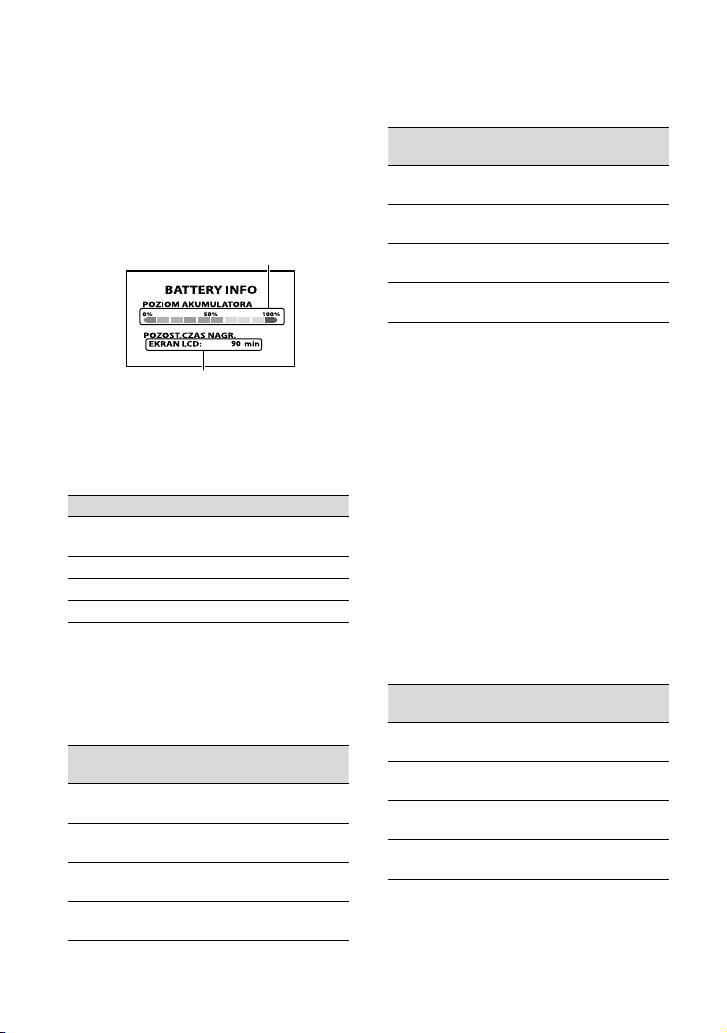
16
Po chwili przez ok. 7 sekund będzie
wyświetlany przybliżony czas nagrywania i
informacje o akumulatorze. Przytrzymanie
przycisku DISP/BATT INFO umożliwia
przedłużenie czasu wyświetlania informacji
o stanie akumulatora do maksymalnie 20
sekund.
Czas pozostały do wyczerpania
akumulatora (przybliżony)
Czas nagrywania (przybliżony)
Czas ładowania
Przybliżony czas (w minutach) wymagany
do całkowitego naładowania kompletnie
rozładowanego akumulatora.
Akumulator Czas ładowania
NP-FH40
125
(w zestawie)
NP-FH50 135
NP-FH70 170
NP-FH100 390
Czas nagrywania
Przybliżony czas działania (w minutach)
całkowicie naładowanego akumulatora.
DCR-SR35E/SR36E/SR45E/SR46E:
Typowy
Akumulator
NP-FH40 (w
zestawie)
Czas nagrywania
ciągłego
100
110
NP-FH50 115
130
NP-FH70 245
280
NP-FH100 555
625
czas
nagrywania*
50
50
55
60
120
130
275
300
DCR-SR55E/SR65E/SR75E/SR85E:
Typowy
Akumulator
NP-FH40 (w
zestawie)
Czas nagrywania
ciągłego
90
105
NP-FH50 105
125
NP-FH70 230
270
NP-FH100 515
600
Wartość na górze: jeżeli nośnikiem jest dysk
twardy
Wartość na dole: jeżeli nośnikiem jest karta
pamięci „Memory Stick PRO Duo”
Przeciętny czas nagrywania to czas przy
*
wielokrotnym rozpoczynaniu/kończeniu
nagrywania, włączaniu/wyłączaniu zasilania i
korzystaniu z funkcji zbliżenia.
Uwagi
Wszystkie wartości zostały zmierzone w
następujących warunkach:
Tryb nagrywania: [SP]
Włączenie podświetlenia ekranu LCD
czas
nagrywania*
45
50
50
60
115
125
255
285
Czas odtwarzania
Przybliżony czas działania (w minutach)
całkowicie naładowanego akumulatora.
DCR-SR35E/SR36E/SR45E/SR46E:
Akumulator
NP-FH40
(w zestawie)
NP-FH50 140
NP-FH70 300
NP-FH100 680
Czas
odtwarzania
120
140
165
350
785
Page 17
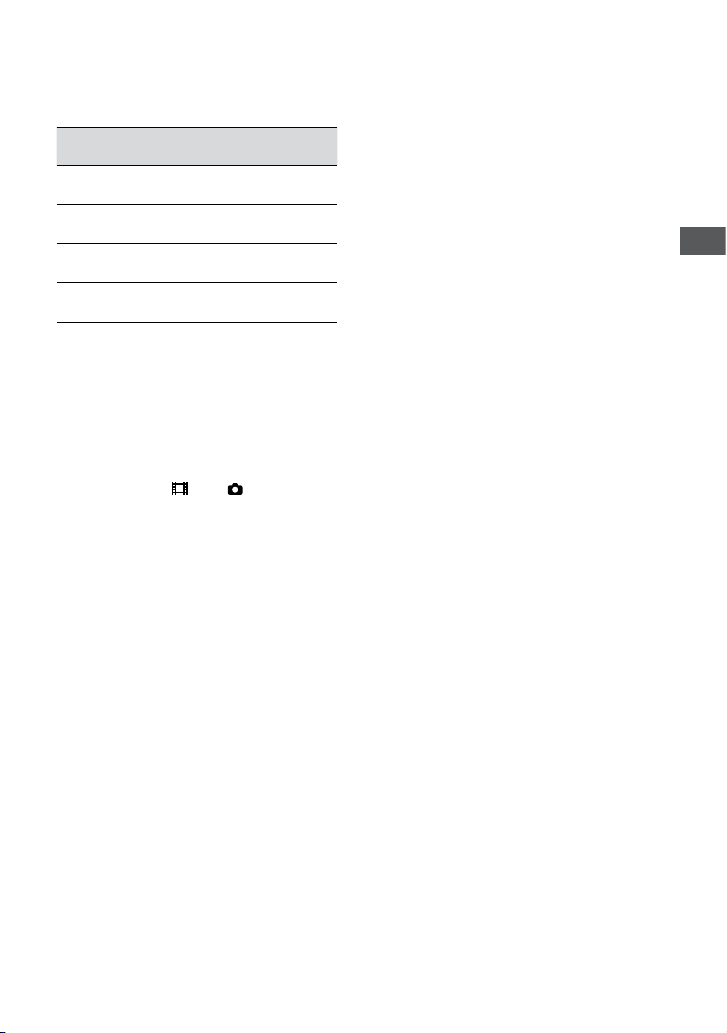
DCR-SR55E/SR65E/SR75E/SR85E:
Akumulator
NP-FH40
(w zestawie)
Czas
odtwarzania*
120
140
NP-FH50 140
165
NP-FH70 300
350
NP-FH100 680
785
Wartość na górze: jeżeli nośnikiem jest dysk
twardy
Wartość na dole: jeżeli nośnikiem jest karta
pamięci „Memory Stick PRO Duo”
Przy włączonym podświetleniu ekranu LCD.
*
Akumulator
Przed wymianą akumulatora należy przekręcić
przełącznik POWER do pozycji OFF (CHG)
i wyłączyć lampkę
(str. 18)/ACCESS (str.
W następujących sytuacjach podczas ładowania
(lm)/ (zdjęcie)
26).
miga lampka CHG (ładowanie) lub informacje
o akumulatorze (str.
15) nie będą prawidłowo
wyświetlane:
Akumulator nie został zamontowany
prawidłowo.
Akumulator jest uszkodzony.
Akumulator jest zużyty (dotyczy tylko
informacji o stanie akumulatora).
Kamera nie będzie zasilana z akumulatora,
jeśli do gniazda DC IN kamery lub podstawki
Handycam Station (DCR-SR55E/SR65E/SR75E/
SR85E) jest podłączony zasilacz sieciowy,
nawet jeśli przewód zasilający jest odłączony od
gniazdka sieci elektrycznej.
W przypadku podłączenia opcjonalnej lampy
zaleca się korzystanie z akumulatora NP-FH70/
FH100 (DCR-SR55E/SR65E/SR75E/SR85E).
Nie zaleca się używania w kamerze akumulatora
NP-FH30 umożliwiającego krótki czas
nagrywania i odtwarzania.
Czas ładowania/nagrywania/odtwarzania
Czasy zmierzone podczas używania kamery w
temperaturze 25°C (zalecana temperatura od
10°C do 30°C).
W przypadku korzystania z kamery w niskich
temperaturach czas nagrywania i odtwarzania
będzie krótszy.
W niektórych warunkach użytkowania kamery
czas nagrywania lub odtwarzania będzie
krótszy.
Zasilacz sieciowy
Zasilacz sieciowy należy podłączyć do łatwo
dostępnego gniazdka sieci elektrycznej. Zasilacz
należy odłączyć od gniazdka natychmiast, gdy
wystąpią jakiekolwiek nieprawidłowości w
pracy kamery.
Nie należy używać zasilacza sieciowego w
ciasnych miejscach, na przykład pomiędzy
ścianą a meblami.
Nie wolno zwierać wtyku napięcia stałego
zasilacza sieciowego ani styków akumulatora
żadnymi metalowymi przedmiotami. Może to
spowodować nieprawidłowe funkcjonowanie
urządzenia.
Gdy kamera jest podłączona do gniazda sieci
elektrycznej za pośrednictwem zasilacza
sieciowego, prąd dociera do kamery nawet po
jej wyłączeniu.
Czynności wstępne
17
Page 18
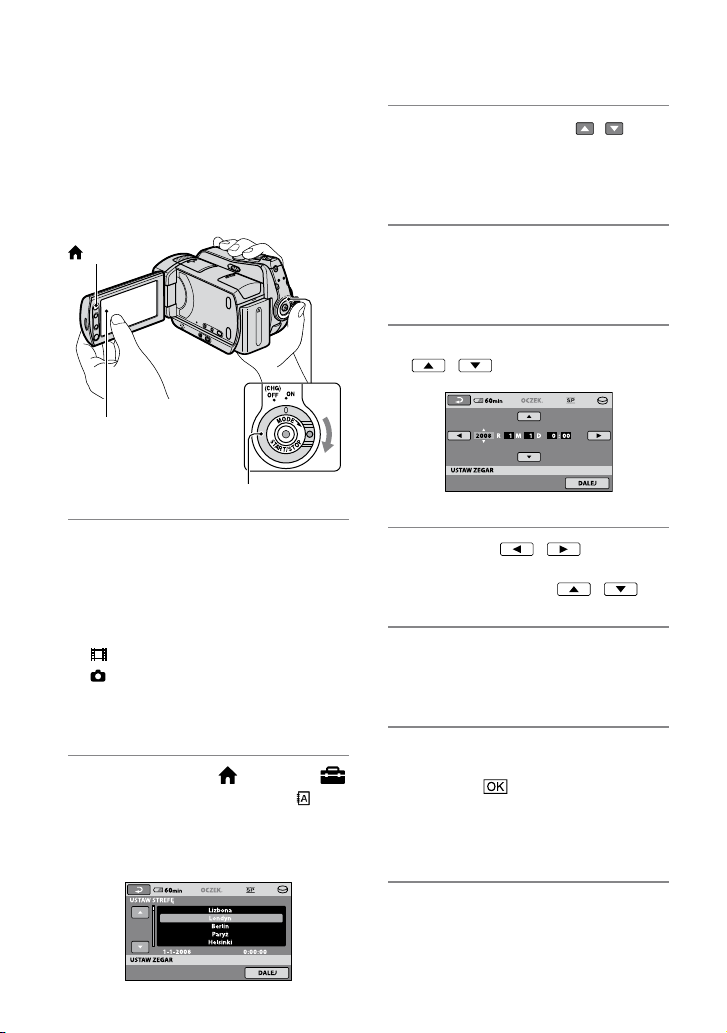
18
Etap 3: Włączanie zasilania oraz ustawianie daty i godziny
Podczas pierwszego uruchomienia kamery
należy ustawić datę i godzinę. Jeśli data ani
godzina nie zostaną ustawione, po każdym
włączeniu kamery lub zmianie położenia
przełącznika POWER będzie wyświetlany
ekran [USTAW ZEGAR].
3 Za pomocą przycisków
wybierz żądany obszar
geograczny, a następnie dotknij
przycisku [DALEJ].
/
(HOME)
Dotykaj przycisków na
ekranie LCD.
Przełącznik POWER
1 Naciskając zielony przycisk,
przekręć przełącznik POWER w
kierunku wskazywanym strzałką
do momentu zaświecenia się
odpowiedniej lampki.
(lm): aby nagrywać lmy.
(zdjęcie): aby nagrywać zdjęcia.
Jeśli kamera jest włączania po raz
pierwszy, należy przejść do punktu 3.
2 Dotknij przycisku (HOME)
(USTAWIENIA) [UST.ZEG./ JĘZ.]
[USTAW ZEGAR].
Zostanie wyświetlony ekran [USTAW
ZEGAR].
4 Wybierz ustawienie [CZAS LETNI],
a następnie dotknij przycisku
[DALEJ].
5 Ustaw wartość [R] (rok) przyciskami
/ .
6 Przyciskami / wybierz
pozycję [M], a następnie ustaw
miesiąc przyciskami / .
7 W ten sam sposób ustaw [D] (dzień),
godzinę i minutę, a następnie
dotknij przycisku [DALEJ].
8 Sprawdź, czy zegar jest ustawiony
prawidłowo, a następnie dotknij
przycisku .
Zegar zacznie działać.
Istnieje możliwość ustawienia
dowolnego roku aż do 2037.
Wyłączanie zasilania
Przekręć przełącznik POWER do pozycji
OFF (CHG).
Page 19
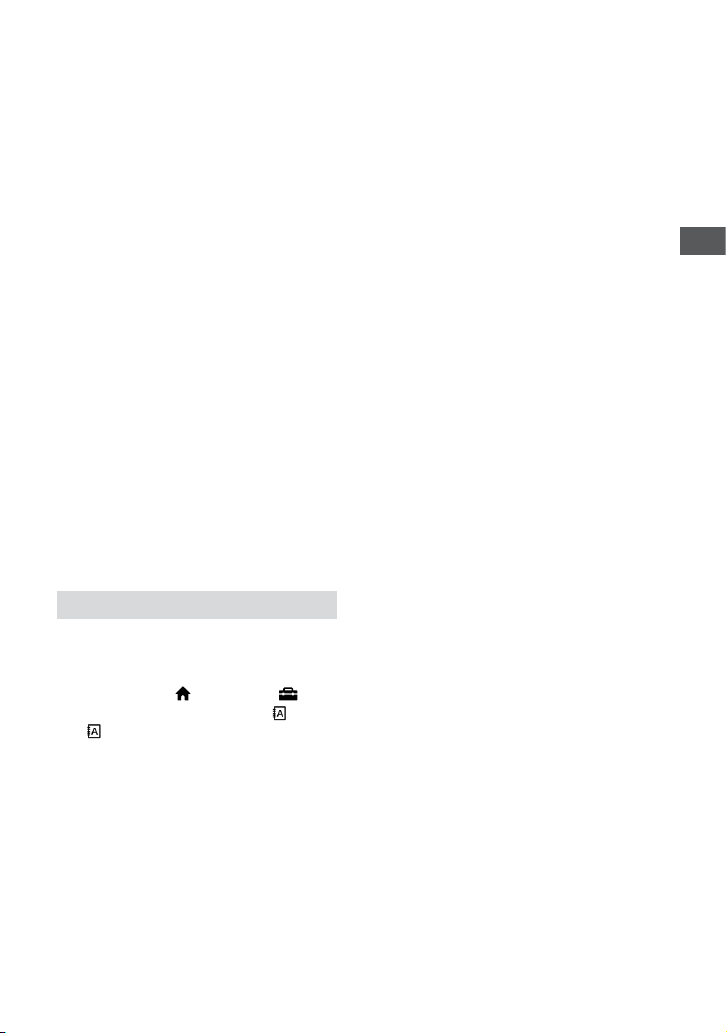
Uwagi
Jeśli kamera nie będzie używana przez około
3 miesiące, wbudowany akumulator ulegnie
rozładowaniu, co spowoduje usunięcie z
pamięci informacji o dacie i godzinie. W takim
przypadku należy naładować wbudowany
akumulator, a następnie ustawić ponownie datę
i godzinę (str.
Kamera jest gotowa do lmowania po upływie
kilku sekund od włączenia. W tym czasie nie
można używać kamery.
Zgodnie z ustawieniem domyślnym zasilanie
kamery wyłącza się automatycznie, jeśli będzie
pozostawiona bez obsługi przez około 5 minut,
w celu uniknięcia rozładowania akumulatora
([AUTO WYŁ.], str.
Wskazówki
Data i godzina nie są wyświetlane podczas
nagrywania, lecz są automatycznie nagrywane
na nośniku i mogą zostać wyświetlone podczas
odtwarzania ([KOD DANYCH], str.
Informacje na ten temat znajdują się na str. 90
w tabeli „Różnica czasu na świecie”.
Jeśli przyciski panelu dotykowego nie działają
prawidłowo, należy odpowiednio wyregulować
ustawienia panelu dotykowego [KALIBRACJA]
(str.
97).
68).
63).
96).
Zmiana ustawień języka
Ustawienia ekranu można zmienić w taki
sposób, aby komunikaty były wyświetlane
w określonym języku.
Dotknij przycisku (HOME)
(USTAWIENIA) [UST.ZEG./ JĘZ.]
[ UST.JĘZYKA], a następnie wybierz
żądany język.
Czynności wstępne
19
Page 20

20
Etap 4: Wprowadzanie ustawień przed rozpoczęciem nagrywania
LENS COVER: Otwieranie ręczne
Ustaw przełącznik LENS COVER w pozycji
otwartej.
Przełącznik LENS COVER
Wskazówki
Po zakończeniu nagrywania lub podczas
odtwarzania obrazów należy zamknąć
przełącznik LENS COVER.
Regulacja panelu LCD
Otwórz panel LCD, by tworzył z kamerą
kąt 90 stopni (), następnie ustaw go pod
odpowiednim kątem do nagrywania lub
odtwarzania ().
90 stopni
(maks.)
90 stopni
względem kamery
Wyłączanie podświetlenia ekranu LCD w celu
wydłużenia czasu pracy na akumulatorze
Naciśnij i przytrzymaj przez kilka sekund
przycisk DISP/BATT INFO, aż pojawi się
symbol .
To ustawienie jest przydatne, gdy kamera
jest używana w jasnym oświetleniu lub w
celu uniknięcia rozładowania akumulatora.
Ustawienie nie ma wpływu na nagrywany
obraz. Aby włączyć podświetlenie ekranu
LCD, należy nacisnąć i przytrzymać przez
kilka sekund przycisk DISP/BATT INFO
do momentu zniknięcia symbolu .
Uwagi
Należy uważać, aby przy otwieraniu lub
regulowaniu panelu LCD nie nacisnąć przez
przypadek przycisków na ramce ekranu LCD.
Wskazówki
Po obróceniu panelu LCD o 180 stopni można
go zamknąć, pozostawiając ekran widocznym.
Jest to wygodne podczas odtwarzania.
Dotknij przycisku (HOME)
(USTAWIENIA) [UST.DŹW./WYŚW.]
[JASNOŚĆ LCD] (str.
ekranu LCD.
Informacje są wyświetlane lub ukrywane
(wyświetl nie wyświetlaj) po każdym
naciśnięciu przycisku DISP/BATT INFO.
65) i wyreguluj jasność
Zapinanie paska na dłoń
Wyreguluj pasek na rękę i trzymaj
prawidłowo kamerę.
180 stopni
(maks.)
DISP/BATT INFO
Page 21
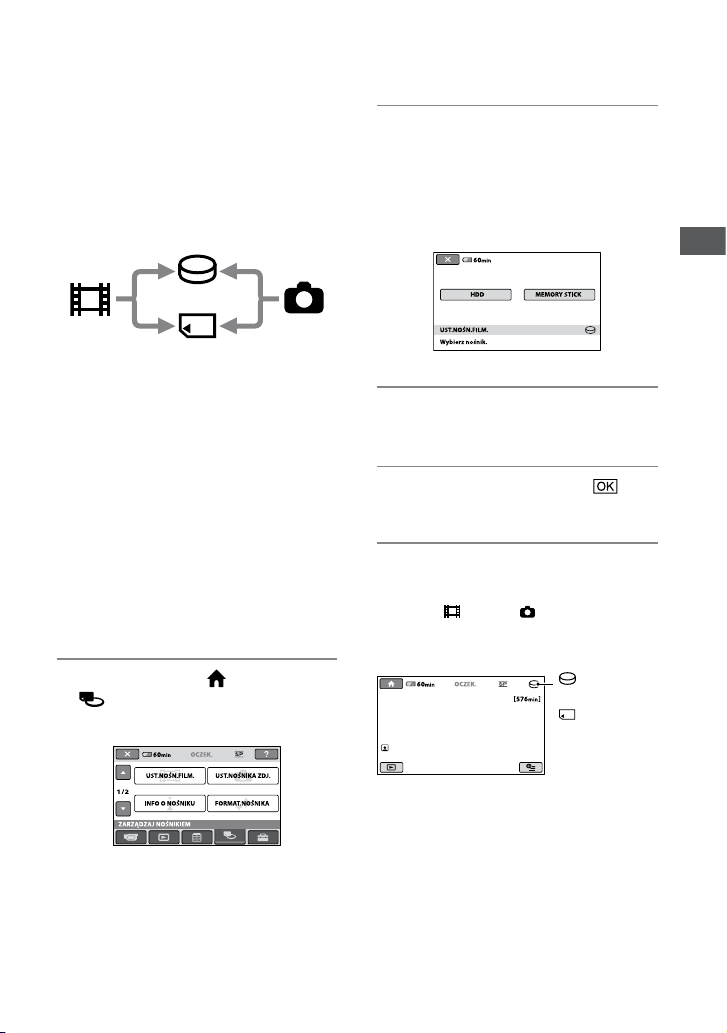
Etap 5: Wybór nośnika
Jako nośnik nagrywania, odtwarzania i
edytowania kamery można wybrać dysk
twardy lub kartę „Memory Stick PRO
Duo”. Do nagrywania lmów i zdjęć można
wybrać oddzielne nośniki.
Domyślnym nośnikiem wybranym dla
lmów i zdjęć jest dysk twardy.
Dysk twardy
Film
„Memory Stick”
Uwagi
Operacje nagrywania, odtwarzania i edycji
mogą być wykonywane tylko na wybranym
nośniku. Aby zmienić nośnik, wybierz go
ponownie.
Czas nagrywania w trybie [SP] (ustawienie
domyślne) jest, w przybliżeniu, następujący:
Wewnętrzny dysk twardy:
DCR-SR35E/SR45E: 640 minut
DCR-SR36E/SR46E/SR55E/SR65E: 870 minut
DCR-SR75E/SR85E: 1
karta pamięci „Memory Stick PRO Duo”
(4 GB) rmy Sony Corporation: 80 minut
Sprawdzanie liczby zdjęć, które można zapisać,
na ekranie LCD kamery (str. 105).
310 minut
Obrazy
nieruchome
1 Dotknij przycisku (HOME)
(ZARZĄDZAJ NOŚNIKIEM) na
ekranie.
2 Dotknij przycisku [UST.NOŚN.
FILM.], aby wybrać nośnik dla
lmów, a przycisku [UST.NOŚNIKA
ZDJ.], aby wybrać nośnik dla zdjęć.
Zostanie wyświetlony ekran ustawień
nośnika.
3 Wybierz nośnik, który chcesz
ustawić.
4 Dotknij przycisku [TAK] .
Nośnik zostanie zmieniony.
Potwierdzenie wyboru nośnika
Obróć przełącznik POWER, by zaświecić
lampkę
tego, który nośnik ma być sprawdzony.
Sprawdź widoczną na ekranie ikonę nośnika.
(lm) lub (zdjęcie), zależnie od
: Dysk
twardy
: „Memory
Stick PRO Duo”
Czynności wstępne
21
Page 22
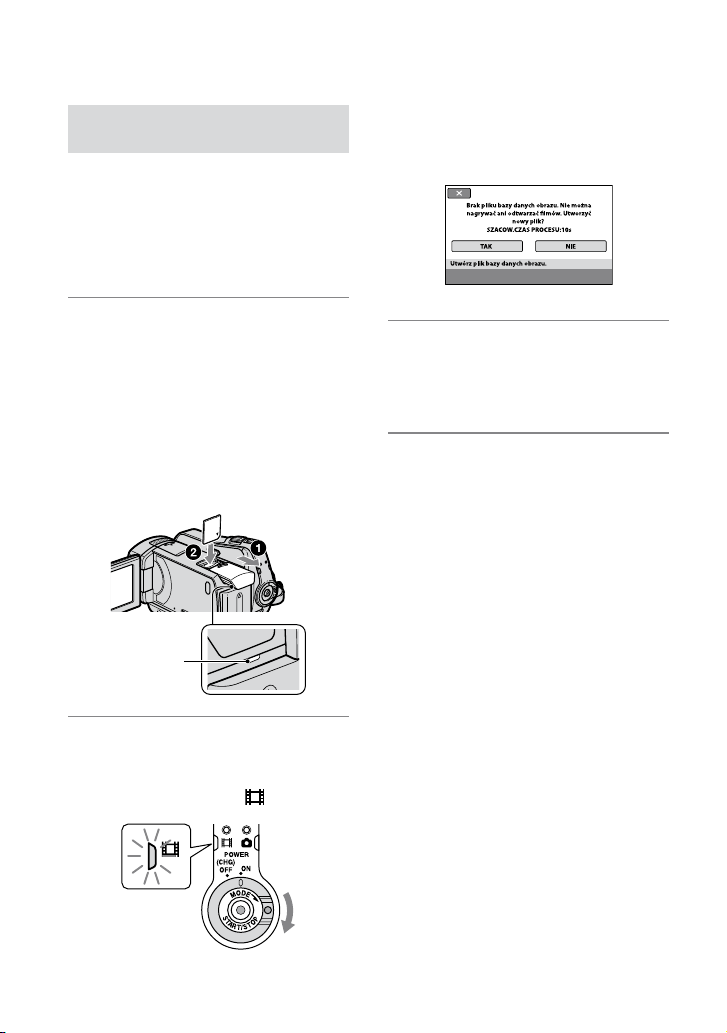
Wkładanie karty pamięci „Memory
Stick PRO Duo”
Jeśli jako nośnik została wybrana karta
pamięci [MEMORY STICK], należy
przygotować kartę „Memory Stick PRO Duo”.
Informacje o typach kart „Memory Stick”,
których można używać w kamerze, można
znaleźć na stronie 2.
1 Włóż kartę pamięci „Memory Stick
PRO Duo”.
Otwórz pokrywę gniazda karty pamięci
Memory Stick Duo zgodnie z kierunkiem
strzałki.
Włóż kartę pamięci „Memory Stick PRO
Duo” do gniazda Memory Stick Duo w
odpowiednim kierunku, aż usłyszysz
kliknięcie.
Zamknij pokrywę gniazda pamięci
Memory Stick Duo.
Lampka ACCESS
(„Memory Stick
PRO Duo”)
2
Jeśli jako nośnik do nagrania lmu
wybrano kartę [MEMORY STICK],
należy przekręcić przełącznik POWER,
aż zaświeci się lampka (lm).
Po włożeniu nowej karty pamięci
„Memory Stick PRO Duo” na ekranie
LCD zostanie wyświetlony komunikat
[Utwórz plik bazy danych obrazu.].
3 Dotknij przycisku [TAK].
Aby na karcie pamięci „Memory Stick
PRO Duo” zapisywać tylko zdjęcia,
dotknij przycisku [NIE].
Wyjmowanie karty pamięci „Memory Stick
PRO Duo”.
Otwórz osłonę karty pamięci Memory Stick
Duo i delikatnie naciśnij kartę „Memory
Stick PRO Duo”.
Uwagi
Podczas nagrywania nie można otwierać osłony
karty Memory Stick Duo.
Wkładanie na siłę źle ustawionej karty pamięci
„Memory Stick PRO Duo” może spowodować
uszkodzenie karty „Memory Stick PRO Duo”,
gniazda karty Memory Stick Duo lub danych
obrazu.
Jeśli w kroku 3 zostanie wyświetlony komunikat
[Nie udało się utworzyć nowego pliku bazy
danych obrazu. Prawdopodobnie nie ma
wystarczającej ilości wolnego miejsca.], należy
sformatować kartę pamięci „Memory Stick PRO
53). Podczas formatowania karty
Duo” (str.
pamięci „Memory Stick PRO Duo” zostaną
usunięte wszystkie nagrane dane.
Po naciśnięciu karty pamięci „Memory Stick
PRO Duo” w celu wyjęcia należy uważać, aby
nie wyskoczyła z gniazda i nie upadła.
22
Page 23
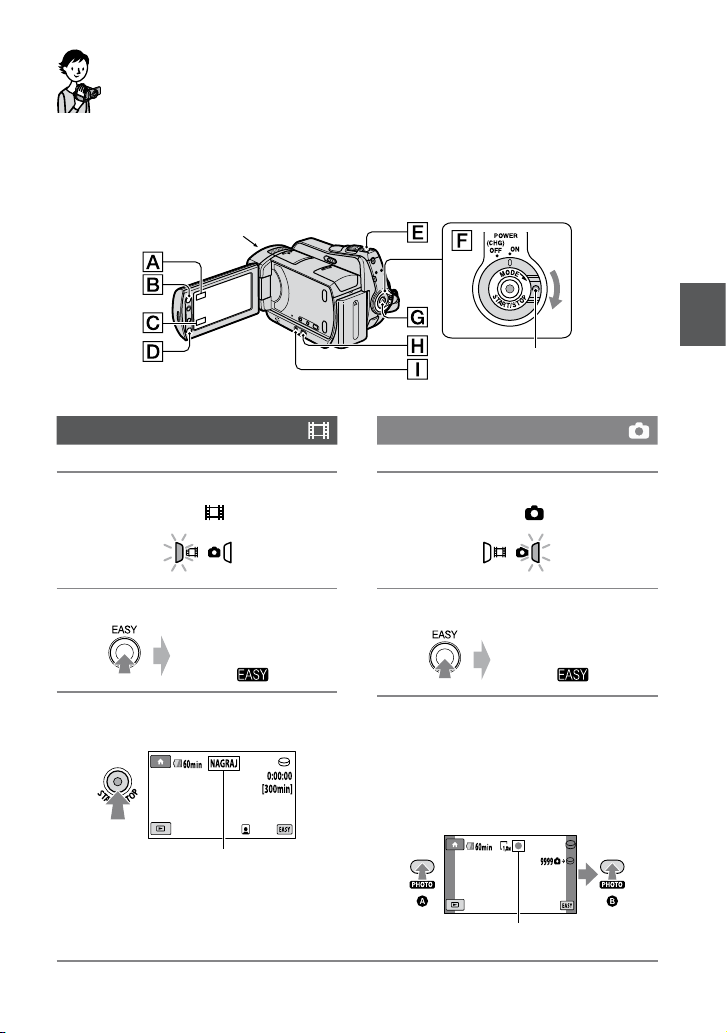
Nagrywanie/Odtwarzanie
Łatwe nagrywanie i odtwarzanie (praca w trybie Easy Handycam)
Podczas pracy w trybie Easy Handycam prawie wszystkie ustawienia są określane
automatycznie, co umożliwia nagrywanie i odtwarzanie bez konieczności wprowadzania
szczegółowych ustawień. Zwiększa się także rozmiar czcionki ekranowej, co ułatwia czytanie
napisów. Obrazy są nagrywane na wybranych nośnikach (str. 21).
Otwórz przełącznik LENS COVER (str. 20)
Nagrywanie lmów
1 Obracaj przełącznik POWER, aż
zapali się lampka (lm).
2 Naciśnij przycisk EASY .
Na ekranie LCD
zostanie wyświetlony
wskaźnik
.
3 Naciśnij przycisk START/STOP
(lub ), aby rozpocząć nagrywanie.*
[OCZEK.] [NAGRAJ]
Aby zatrzymać nagrywanie, naciśnij
ponownie przycisk START/STOP.
Jeśli przełącznik POWER znajduje się
w położeniu OFF (CHG), obróć go,
naciskając jednocześnie zielony przycisk.
Nagrywanie obrazów nieruchomych
1 Obracaj przełącznik POWER, aż
zapali się lampka (zdjęcie).
2 Naciśnij przycisk EASY .
Na ekranie LCD
zostanie wyświetlony
wskaźnik .
3 Lekko naciśnij przycisk PHOTO ,
aby ustawić ostrość (zostanie
odtworzony sygnał dźwiękowy),
a następnie naciśnij przycisk do
końca (zostanie odtworzony
dźwięk migawki).
Miga Zapala się
Nagrywanie/Odtwarzanie
* Ustawienie [TRYB NAGRYW.] ma wartość [SP] (str. 58).
23
Page 24
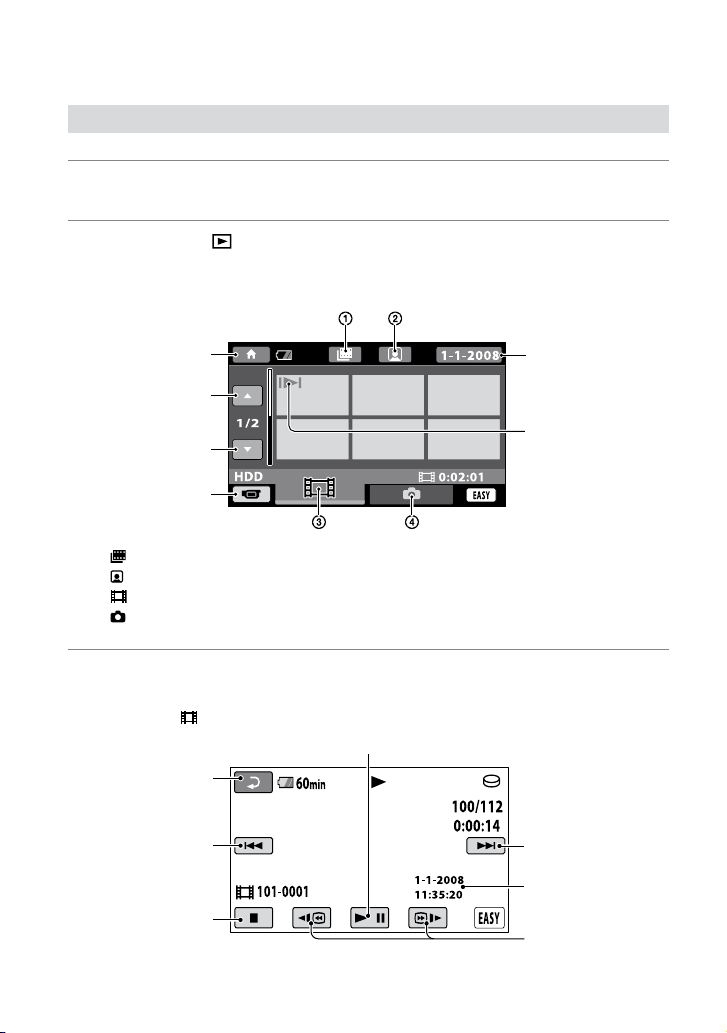
Odtwarzanie zapisanych lmów/zdjęć
1 Obracaj przełącznik POWER, aby włączyć kamerę.
2 Naciśnij przycisk (ZOBACZ OBRAZY) (lub ).
Na ekranie LCD zostanie wyświetlony ekran [VISUAL INDEX]. (Może to potrwać kilka
sekund.)
HOME MENU
Poprzednie 6
obrazów
Następne 6
obrazów
Powrót do ekranu
nagrywania
: Indeks klatek lmu (str. 32)
: Indeks twarzy (str. 32)
: Wyświetlanie lmów.
: Wyświetlanie zdjęć.
3 Uruchom odtwarzanie.
Filmy:
Dotknij karty
Powrót (do ekranu
[VISUAL INDEX])
Początek lmu/
poprzedni lm
Stop (przejście do
ekranu [VISUAL
INDEX])
* Ustawienie [KOD DANYCH] ma wartość [DATA/CZAS] (str. 63).
24
i lmu, który chcesz odtworzyć.
Dotknięcie powoduje przełączanie trybu odtwarzania i pauzy
Wyszukiwanie
żądanego obrazu
według daty (str.
Symbol wyświetlany
na każdym obrazie
ostatnio odtworzonym
lub nagranym ( w
przypadku zdjęcia
zapisanego na karcie
pamięci „Memory Stick
PRO Duo”).
Następny lm
Data/czas
nagrywania*
Do tyłu/do przodu
33)
Page 25
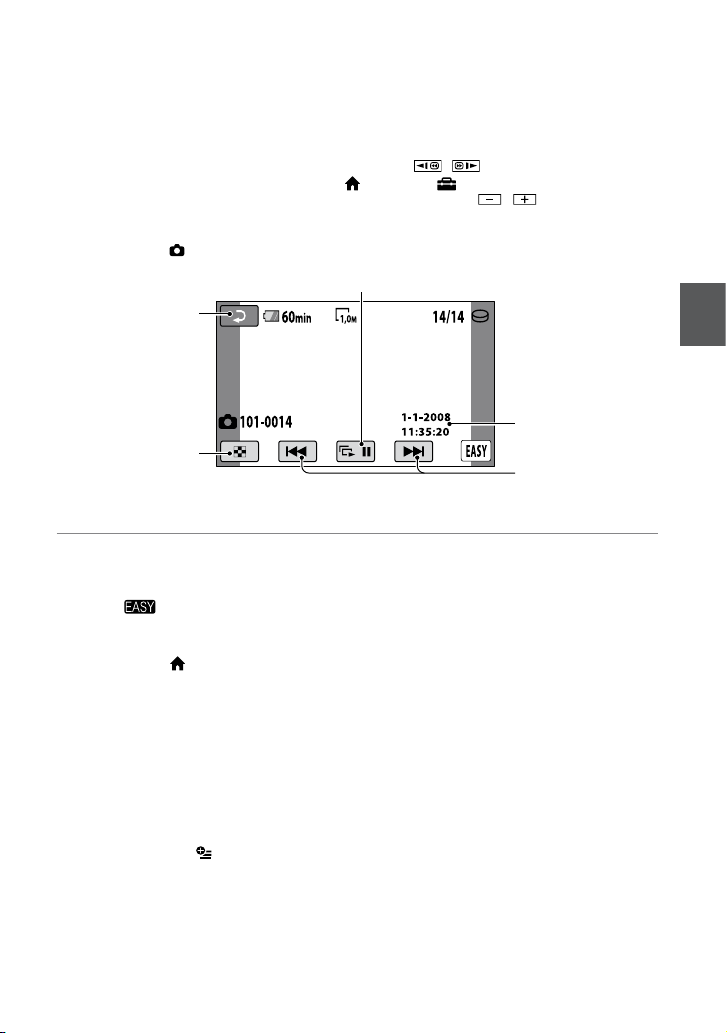
Wskazówki
Gdy zostanie zakończone odtwarzanie ostatniego z wybranych lmów, ponownie będzie wyświetlany
ekran [VISUAL INDEX].
Szybkość odtwarzania można zmniejszyć, dotykając opcji / w czasie pauzy.
Głośność można ustawić, naciskając przycisk (HOME) (USTAWIENIA) [USTAW.
DŹWIĘKU] [GŁOŚNOŚĆ], a następnie korzystając z przycisków
/ .
Zdjęcia:
Dotknij karty
Powrót (do ekranu
[VISUAL INDEX])
Przejście do ekranu
[VISUAL INDEX]
* Ustawienie [KOD DANYCH] ma wartość [DATA/CZAS] (str. 63).
oraz zdjęcia, które ma być odtworzone.
Pokaz slajdów (str. 34)
Data/czas
nagrywania*
Wstecz/Dalej
Nagrywanie/Odtwarzanie
Anulowanie pracy w trybie Easy Handycam
Naciśnij ponownie przycisk EASY.
Wskaźnik zniknie z ekranu LCD.
Ustawienia menu w trybie Easy Handycam
Naciśnij przycisk (HOME) (lub ),
aby wyświetlić elementy menu, w których
można wprowadzać zmiany konguracji
(str. 10, 57).
Uwagi
Większość elementów menu automatycznie
wraca do ustawień domyślnych. Ustawienia
niektórych elementów menu są stałe.
Szczegółowe informacje można znaleźć na
stronie 78.
Nie można użyć menu (OPTION).
Aby dodać efekty do nagrywanych obrazów lub
zmienić ustawienia, należy anulować pracę w
trybie Easy Handycam.
Przyciski niedostępne w trybie Easy
Handycam
W trybie Easy Handycam nie można
używać niektórych przycisków/funkcji,
ponieważ są one ustawiane automatycznie
(str. 78). Po wybraniu niewłaściwej
operacji zostanie wyświetlony komunikat
[Nieprawidłowe podczas działania Easy
Handycam.].
25
Page 26
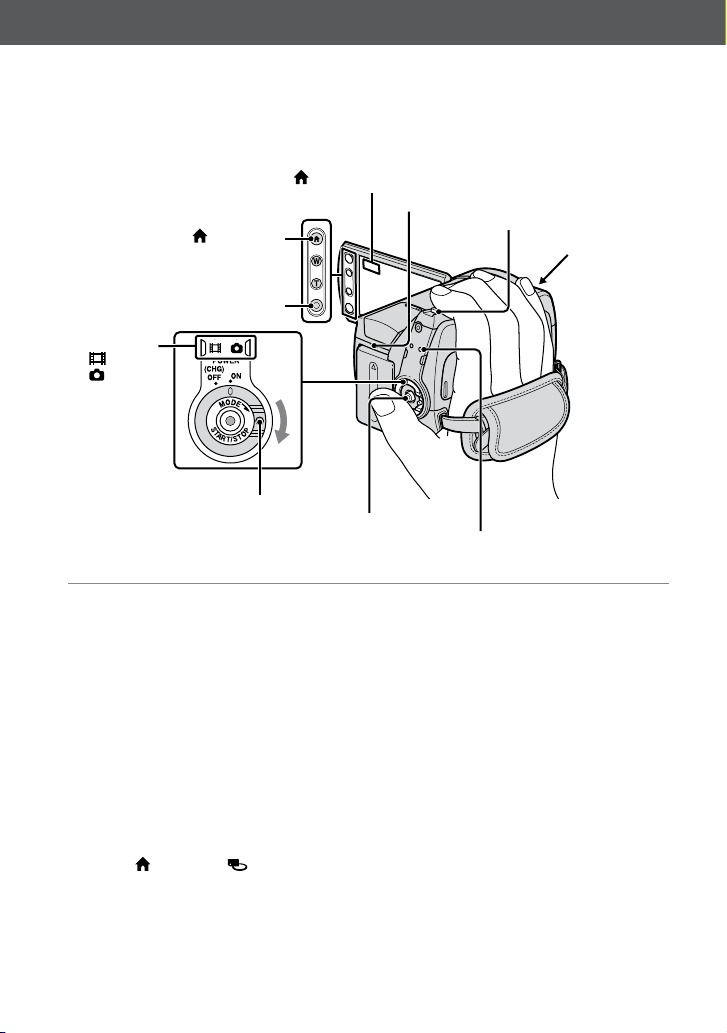
Nagrywanie
Obrazy są nagrywane na nośniku wybranym w ustawieniach nośnika (str. 21).
Domyślnie jest wybrany dysk twardy dla lmów i zdjęć.
(HOME)
(HOME)
START/STOP
Lampka
(lm) /
(zdjęcie)
POWER
przełącznik
Uwagi
Jeśli lampka ACCESS świeci lub miga po
zakończeniu nagrywania, oznacza to, że dane
są wciąż zapisywane na nośniku. Nie wolno
narażać kamery na wstrząsy mechaniczne ani
wibracje, jak również odłączać akumulatora ani
zasilacza sieciowego.
Maksymalny czas ciągłego nagrywania wynosi
ok. 13 godzin.
Gdy wielkość pliku lmowego przekroczy 2 GB,
automatycznie tworzony jest kolejny plik.
Wskazówki
Maksymalny czas nagrywania, dostępną ilość
pamięci itp. można sprawdzić, dotykając
przycisku
NOŚNIKIEM) [INFO O NOŚNIKU]
(str.
Informacje o typach kart „Memory Stick”,
których można używać w kamerze, można
znaleźć na stronie 2.
(HOME) (ZARZĄDZAJ
52).
START/STOP
Lampka ACCESS („Memory
Stick PRO Duo”)
PHOTO
Lampka ACCESS
(dysk twardy)
LENS COVER
Przed
rozpoczęciem
nagrywania musi
zostać otwarty
przełącznik
LENS COVER
20)
(str.
26
Page 27
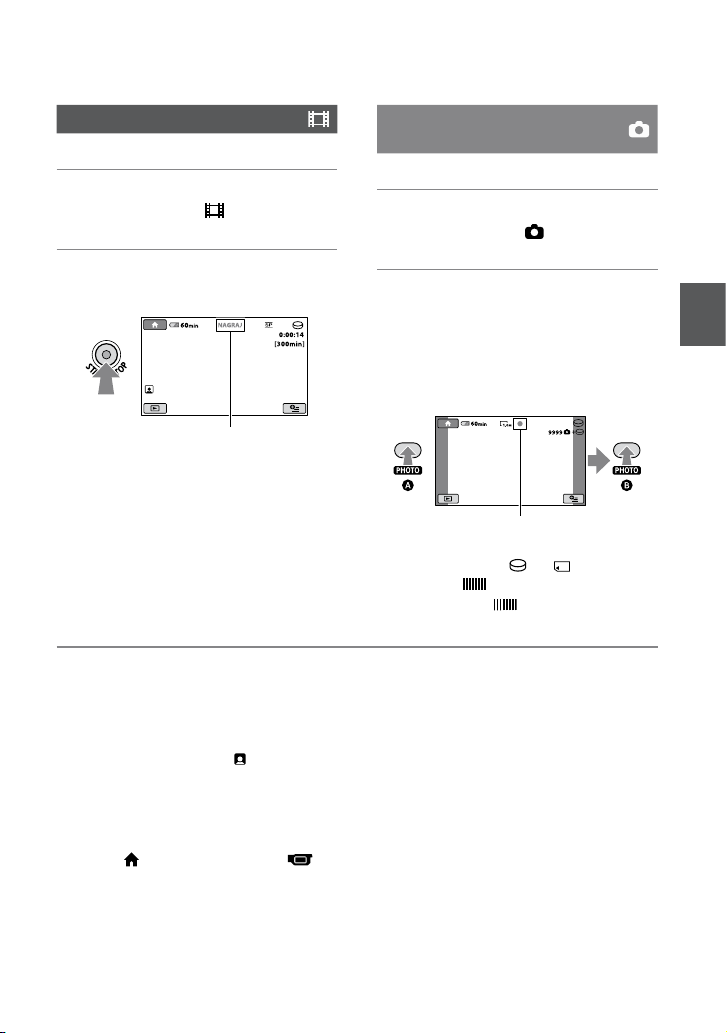
Nagrywanie lmów
Nagrywanie obrazów
nieruchomych
1 Obracaj przełącznik POWER, aż
zapali się lampka (lm).
2 Naciśnij przycisk START/STOP
(lub ).
[OCZEK.] [NAGRAJ]
Aby zatrzymać nagrywanie, naciśnij
ponownie przycisk START/STOP.
Porady
Informacje o czasie nagrywania i liczbie
nagrywanych obrazów można znaleźć na
stronach 58 i 61.
W momencie wykrycia twarzy podczas
nagrywania lmu ikona miga
twarz jest zapisywana w indeksie. Podczas
odtwarzania żądaną scenę można wyszukać na
podstawie obrazu twarzy ([Indeks twarzy], str.
32).
Tryb nagrywania można zmienić, dotykając
przycisku
(FILMOWANIE) [FILM] lub [ZDJĘCIE].
Z nagranych lmów można utworzyć zdjęcia
(str. 41).
(HOME) (lub )
, a wykryta
1 Obracaj przełącznik POWER,
zapali się lampka (zdjęcie).
aż
2 Lekko naciśnij przycisk PHOTO ,
aby ustawić ostrość (zostanie
odtworzony sygnał dźwiękowy),
a następnie naciśnij przycisk do
końca (zostanie odtworzony
dźwięk migawki).
Miga Zapala się
Obok wskaźnika lub pojawia się
wskaźnik .
Gdy wskaźnik
zapisany.
zniknie, obraz będzie
Nagrywanie/Odtwarzanie
27
Page 28
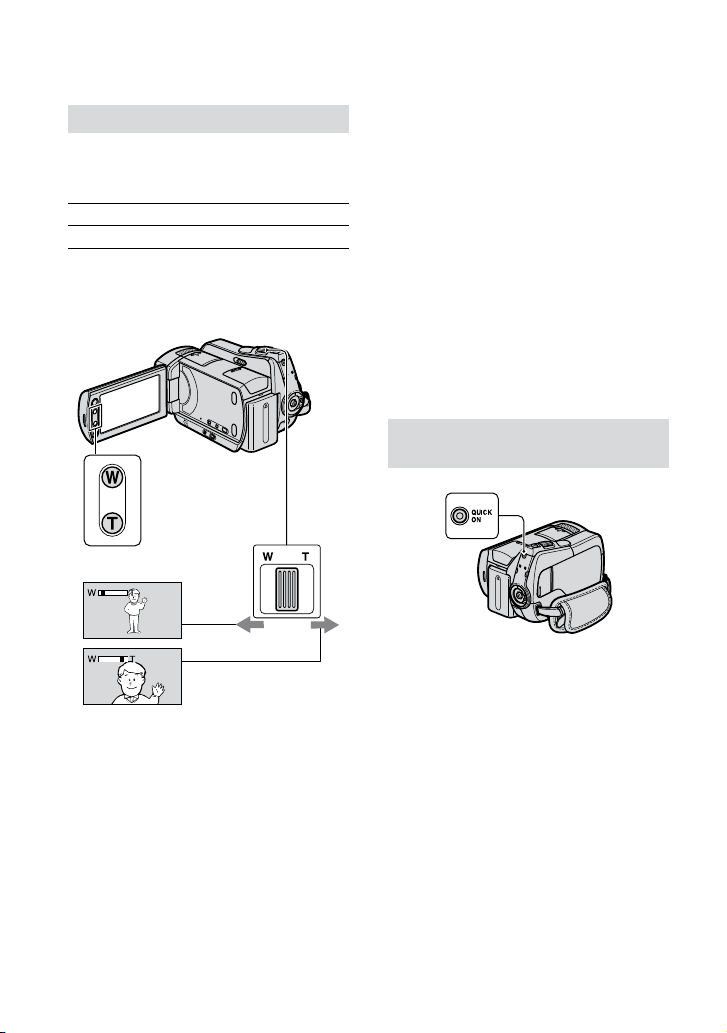
28
Zbliżenie
Zbliżenia można robić do wartości
pokazanych w poniższej tabeli.
(zbliżenie optyczne)
DCR-SR35E/SR36E/SR45E/SR46E 40 ×
DCR-SR55E/SR65E/SR75E/SR85E 25 ×
Powiększenie można dostosować za
pomocą dźwigni regulacji zbliżenia lub
przycisków zbliżenia na ramce ekranu
LCD.
Szerokie ujęcie:
(obiektyw szerokokątny)
Bliskie ujęcie: (teleobiektyw)
Przesuń nieco dźwignię regulacji zbliżenia,
jeśli ogniskowa ma się zmieniać powoli.
Przesuń dźwignię dalej, aby ogniskowa
zmieniała się szybciej.
Uwagi
Ustawienie dźwigni regulacji zbliżenia w pozycji
T (teleobiektyw) może spowodować, że nie
będzie można zmniejszyć zamazania obrazu
do żądanego poziomu przy użyciu funkcji
[STEADYSHOT].
Palec trzeba przez cały czas trzymać na dźwigni
regulacji zbliżenia. Zwolnienie dźwigni
regulacji zbliżenia przez zdjęcie z niej palca
może spowodować nagranie dźwięku działania
dźwigni.
Nie można zmieniać szybkości regulacji
zbliżenia za pomocą przycisków zbliżenia na
ramce ekranu LCD.
Minimalna odległość między kamerą i
przedmiotem, która umożliwia zachowanie
ostrości, wynosi około 1 cm w przypadku
ustawienia obiektywu szerokokątnego oraz
około 80 cm po wybraniu teleobiektywu.
Wskazówki
Funkcja [ZOOM CYFROWY] (str. 59) pozwala
na robienie większych zbliżeń niż pokazane w
tabeli.
Szybkie włączanie nagrywania (QUICK ON)
Po naciśnięciu przycisku QUICK ON
kamera nie wyłącza się, ale przechodzi w
tryb uśpienia (ograniczenie zużycia mocy).
W trybie uśpienia miga lampka QUICK
ON. Naciśnij jeszcze raz przycisk QUICK
ON, aby ponownie zacząć nagrywanie.
Kamera jest gotowa do nagrywania po ok.
1 sekundzie.
Wskazówki
W trybie uśpienia zużycie baterii jest w
przybliżeniu o połowę mniejsze niż podczas
zwykłego nagrywania, co umożliwia
oszczędzanie energii.
Kamera jest automatycznie wyłączana, jeśli
pozostaje nieużywana w trybie uśpienia
przez określony czas. Czas, przez jaki kamera
ma pozostawać w trybie uśpienia przed
wyłączeniem, można ustawić ([SZYBKIE
WYŁĄCZ.], (str.
68)).
Page 29
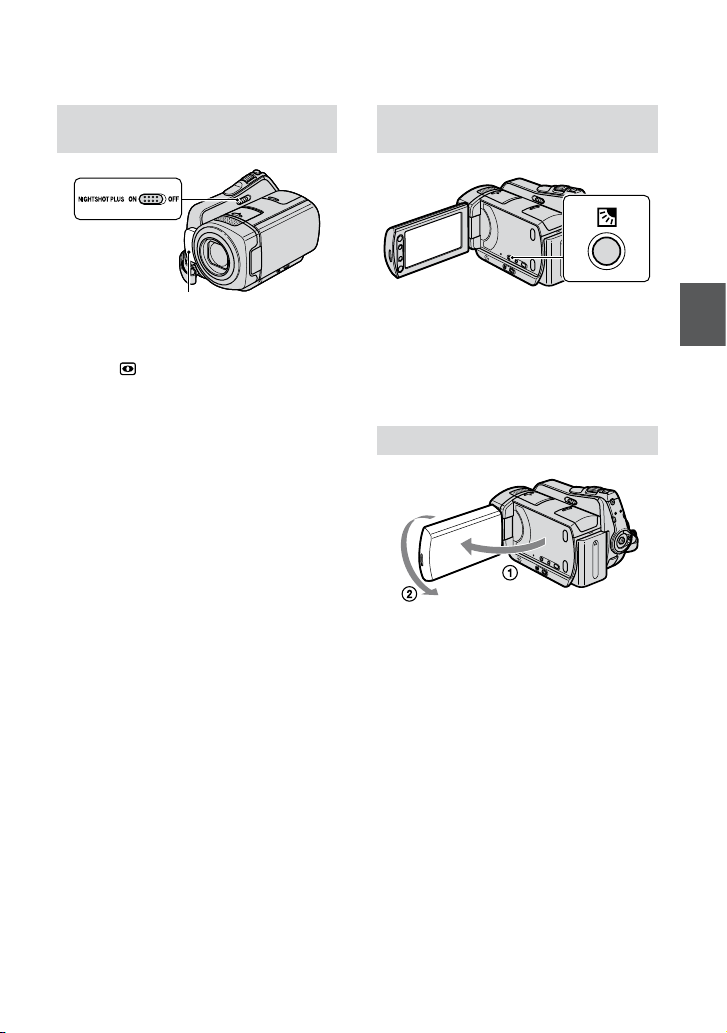
Nagrywanie w warunkach słabego oświetlenia (NightShot plus)
Regulacja ekspozycji w przypadku
lmowania obiektów pod światło
Port podczerwieni
Po ustawieniu przełącznika NIGHTSHOT
PLUS w pozycji ON wyświetlany jest
wskaźnik . Możliwe jest nagrywanie
obrazów w ciemnych miejscach.
Uwagi
Funkcje NightShot plus i Super NightShot plus
korzystają z promieniowania podczerwonego.
Dlatego nie należy zasłaniać palcami ani
innymi przedmiotami portu podczerwieni, jak
również zdejmować obiektywu wymiennego
(wyposażenie opcjonalne).
Jeśli występują kłopoty z automatycznym
ustawieniem ostrości, należy ustawić ją ręcznie
([OSTROŚĆ], str.
Nie należy używać funkcji NightShot plus ani
Super NightShot plus w dobrze oświetlonych
miejscach. Może to spowodować nieprawidłowe
funkcjonowanie urządzenia.
Wskazówki
Aby nagrać jaśniejszy obraz, należy użyć funkcji
Super NightShot plus (str. 76). Aby zwiększyć
wierność reprodukcji barw w nagrywanym
obrazie, należy użyć funkcji Color Slow Shutter
75).
(str.
72).
Aby wyregulować ekspozycję w przypadku
lmowania obiektów pod światło, należy
nacisnąć przycisk w celu wyświetlenia
wskaźnika . Aby anulować funkcję
lmowania pod światło, należy nacisnąć
ponownie przycisk (podświetlenie).
Nagrywanie w trybie lustra
Otwórz panel LCD, by tworzył z kamerą
kąt 90 stopni (), następnie obróć go o
180 stopni w stronę obiektywu ().
Wskazówki
Na ekranie LCD pojawi się lustrzane odbicie
obrazu, ale obraz na nagraniu będzie wyglądał
normalnie.
Nagrywanie/Odtwarzanie
29
Page 30
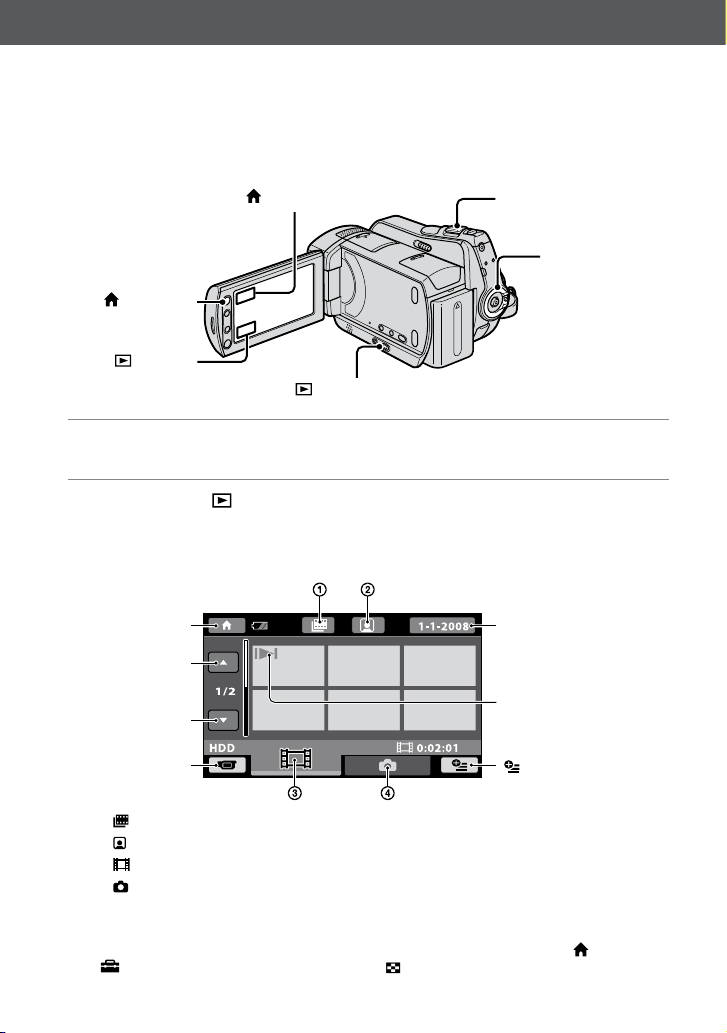
Odtwarzanie
Możliwe jest odtwarzanie obrazów zapisanych na nośniku wybranym w ustawieniach nośnika
(str. 21).
Ustawieniem domyślnym jest dysk twardy.
Dźwignia regulacji
zbliżenia
Przełącznik
POWER
(HOME)
(ZOBACZ
OBRAZY)
(HOME)
(ZOBACZ OBRAZY)
1 Obracaj przełącznik POWER, aby włączyć kamerę.
2 Naciśnij przycisk (ZOBACZ OBRAZY) (lub ).
Na ekranie LCD zostanie wyświetlony ekran [VISUAL INDEX]. (Może to potrwać kilka
sekund.)
HOME MENU
Poprzednie 6
obrazów
Następne 6
obrazów
Powrót do ekranu
nagrywania
: Indeks klatek lmu (str. 32)
: Indeks twarzy (str. 32)
: Wyświetlanie lmów.
: Wyświetla zdjęcie.
Wskazówki
Liczbę obrazów wyświetlanych na ekranie [VISUAL INDEX] można zmienić z 6 na 12,
poruszając dźwignią zbliżenia . Aby ustawić tę liczbę, dotknij kolejno przycisków
(USTAWIENIA) [WYŚW.UST.OBR.] [ WYŚWIETL] (str. 64).
30
Wyszukiwanie żądanego
obrazu według daty (str.
Symbol wyświetlany na
każdym obrazie ostatnio
odtworzonym lub nagranym
( w przypadku zdjęcia
zapisanego na karcie pamięci
„Memory Stick PRO Duo”).
(OPTION)
33)
(HOME)
Page 31

3 Uruchom odtwarzanie.
Odtwarzanie lmów
Dotknij karty i lmu, który chcesz odtworzyć.
Dotknięcie powoduje przełączanie trybu odtwarzania i pauzy
Powrót (do ekranu
[VISUAL INDEX])
Początek lmu/
poprzedni lm
Stop (przejście do ekranu
[VISUAL INDEX])
Wskazówki
Gdy zostanie zakończone odtwarzanie ostatniego z wybranych lmów, ponownie będzie wyświetlany
ekran [VISUAL INDEX].
Dotknij przycisków / w trybie pauzy, aby odtworzyć lm w zwolnionym tempie.
Jedno dotknięcie przycisku / powoduje około 5-krotne zwiększenie szybkości przewijania
do tyłu/do przodu, dwa dotknięcia — około 10-krotne, trzy dotknięcia — około 30-krotne, cztery
dotknięcia — około 60-krotne.
Do tyłu/do przodu
Oglądanie obrazów nieruchomych
Dotknij karty i zdjęcia, które chcesz wyświetlić.
Powrót (do ekranu
[VISUAL INDEX])
Następny lm
(OPTION)
Przycisk pokazu slajdów (str. 34)
Nagrywanie/Odtwarzanie
Przejście do ekranu
[VISUAL INDEX]
Regulacja głośności lmów
Dotknij kolejno opcji (OPTION)
[GŁOŚNOŚĆ], następnie ustaw
głośność przyciskami / .
(OPTION)
Wstecz/Dalej
Wskazówki
Tryb odtwarzania można zmienić, dotykając
przycisku
(ZOBACZ OBRAZY) [VISUAL INDEX].
(HOME) (lub )
31
Page 32

32
Wyszukiwanie obrazów na podstawie
sceny (Indeks klatek lmu)
Filmy można dzielić na odcinki o
określonej długości. Pierwsza scena
każdego odcinka jest wyświetlana na
ekranie INDEX. Odtwarzanie lmu można
rozpocząć od wybranej miniatury.
Wcześniej trzeba wybrać nośnik, który
zawiera lm przeznaczony do odtwarzania
(str. 21).
1 Obróć przełącznik POWER, aby
włączyć kamerę, i naciśnij przycisk
(ZOBACZ OBRAZY).
Na ekranie LCD zostanie wyświetlony
ekran [VISUAL INDEX].
2 Dotknij przycisku (Indeks klatek
lmu).
Powrót do ekranu [VISUAL INDEX]
Ustawianie odstępu między tworzonymi
miniaturami scen z lmu.
Wskazówki
Ekran [Indeks klatek lmu] można wyświetlić,
dotykając przycisku
(ZOBACZ OBRAZY) [
(HOME)
INDEX].
Wyszukiwanie żądanej sceny na podstawie twarzy (Indeks twarzy)
Obrazy twarzy rozpoznane podczas
nagrywania są wyświetlane na ekranie
indeksu.
Odtwarzanie lmu można rozpocząć od
wybranego obrazu twarzy.
Wcześniej trzeba wybrać nośnik, który
zawiera lm przeznaczony do odtwarzania
(str. 21).
1 Obróć przełącznik POWER, aby
włączyć kamerę, i naciśnij przycisk
(ZOBACZ OBRAZY).
Na ekranie LCD zostanie wyświetlony
ekran [VISUAL INDEX].
2 Dotknij przycisku (Indeks twarzy).
Powrót do ekranu [VISUAL INDEX]
3 Dotknij przycisków / , aby
wybrać żądany lm.
4 Dotknij przycisków / , aby
wybrać żądaną scenę, następnie
dotknij sceny, którą chcesz
odtworzyć.
Odtwarzanie rozpocznie się od
wybranej sceny.
3 Dotknij przycisków / , aby
wybrać żądany lm.
Page 33

4 Dotknij przycisków / , a
następnie dotknij żądanego obrazu
twarzy, aby wyświetlić scenę.
Odtwarzanie rozpocznie się od
początku sceny zawierającej wybrany
obraz twarzy.
Uwagi
W zależności od warunków nagrywania twarze
mogą być nierozpoznane.
Przykład: osoby w okularach lub nakryciach
głowy, albo skierowane nie w stronę kamery.
Wybór dla ustawienia [ USTAW INDEX]
wartości [WŁĄCZ] (ustawienie domyślne)
przed nagrywaniem pozwala odtwarzać lmy
z ekranu [
że ikona miga, a zdjęcia wykrytych twarzy są
zapisane w ramach funkcji [Indeks twarzy].
Ekran [Indeks twarzy] można wyświetlić,
dotykając kolejno przycisków
Wyszukiwanie żądanych obrazów według daty (Date Index)
Kamera umożliwia efektywne
wyszukiwanie żądanych obrazów według
daty.
Wcześniej trzeba wybrać nośnik, który
zawiera lm przeznaczony do odtwarzania
(str. 21).
Wyszukiwania według daty nie można
zastosować w stosunku do zdjęć zapisanych na
karcie pamięci „Memory Stick PRO Duo”.
INDEX] (str. 60). Upewnij się,
Wskazówki
(HOME)
(ZOBACZ OBRAZY) [ INDEX].
Uwagi
2 Aby wyszukiwać lmy, dotknij karty
. Aby wyszukiwać zdjęcia, dotknij
karty .
3 Dotknij przycisku daty w prawym
górnym rogu ekranu LCD.
Daty zapisania obrazów są wyświetlane
na ekranie.
Powrót do ekranu [VISUAL INDEX]
4 Dotknij przycisków / , aby
wybrać datę nagrania żądanego
obrazu, a następnie dotknij
przycisku .
Obrazy dla danej daty są wyświetlane na
ekranie [VISUAL INDEX].
Wskazówki
Na ekranie [Indeks klatek lmu] lub [Indeks
twarzy] można użyć funkcji Date Index,
wykonując czynności opisane w punktach od 3
do 4.
Nagrywanie/Odtwarzanie
1 Obróć przełącznik POWER, aby
włączyć kamerę, i naciśnij przycisk
(ZOBACZ OBRAZY).
Na ekranie LCD zostanie wyświetlony
ekran [VISUAL INDEX].
33
Page 34

34
Używanie zbliżenia podczas odtwarzania
Można powiększać obrazy nieruchome w
zakresie od 1,1 do 5-krotnego powiększenia
rozmiaru oryginalnego.
Ustawienia powiększenia można regulować
za pomocą dźwigni regulacji zbliżenia lub
przycisków zbliżenia na ramce ekranu
LCD.
Odtwórz zdjęcie, które chcesz powiększyć.
Powiększ zdjęcie za pomocą dźwigni T
(teleobiektyw).
Na ekranie pojawi się ramka.
Dotknij ekranu w miejscu, które ma się
znaleźć w środku powiększonego obrazu.
Wyreguluj powiększenie, korzystając z
przycisków W (obiektyw szerokokątny)/T
(teleobiektyw).
Aby anulować, dotknij przycisku .
Odtwarzanie serii zdjęć (Pokaz slajdów)
Dotknij przycisku na ekranie
odtwarzania zdjęć.
Pokaz slajdów rozpocznie się od wybranego
zdjęcia.
Dotknij przycisku , aby zatrzymać
pokaz slajdów. Aby uruchomić go
ponownie, dotknij jeszcze raz przycisku
.
Uwagi
Podczas wyświetlania pokazu slajdów nie
można korzystać z funkcji zbliżenia podczas
odtwarzania.
Wskazówki
Można uruchomić ciągły pokaz slajdów,
wybierając ustawienie
[UST.POK.SLAJD.]. Ustawienie domyślne
to [WŁĄCZ] (odtwarzanie ciągłe).
Pokaz slajdów można też uruchomić, dotykając
przycisków
SLAJDÓW] na ekranie [VISUAL INDEX].
(OPTION)
(OPTION) [POK.
Page 35

Odtwarzanie obrazu na ekranie telewizora
Podłącz kamerę do gniazda wejściowego telewizora lub magnetowidu za pomocą kabla
połączeniowego A/V lub kabla połączeniowego A/V typu S VIDEO . Kamera powinna
być podłączona do gniazda ściennego przy użyciu dostarczonego zasilacza sieciowego
(str. 14). Dodatkowe informacje można znaleźć w instrukcji obsługi podłączanego
urządzenia.
DCR-SR35E/SR36E/SR45E/SR46E:
Urządzenie bez
gniazda S VIDEO
DCR-SR55E/SR65E/SR75E/
SR85E:
Zdalne złącze A/V lub
gniazdo A/V OUT
: Przepływ sygnału
Kabel połączeniowy A/V (w
zestawie)
Podstawka Handycam Station ma
gniazdo A/V OUT (DCR-SR55E/
SR65E/SR75E/SR85E) (str. 102), a
kamera ma gniazdo Zdalne złącze
A/V (str. 99). Podłącz kabel A/V do
podstawki Handycam Station lub do
kamery, w zależności od konguracji.
Kabel połączeniowy A/V z S VIDEO
(wyposażenie opcjonalne)
W przypadku podłączania do innego
urządzenia za pośrednictwem
Urządzenie z
gniazdem S VIDEO
(Żółty)
(Biały)
(Czerwony)
Magnetowid lub
odbiornik TV
(Biały)
(Czerwony)
(Żółty)
gniazda S VIDEO przy użyciu kabla
połączeniowego A/V z S VIDEO
(wyposażenie opcjonalne) można
uzyskać wyższą jakość obrazu w
porównaniu z połączeniem za pomocą
kabla połączeniowego A/V. Połącz biały
i czerwony wtyk (lewy/prawy kanał
audio) oraz wtyk S VIDEO (kanał S
VIDEO) kabla A/V z kablem S VIDEO
(wyposażenie opcjonalne). Podłączenie
żółtego wtyku nie jest konieczne.
Podłączenie tylko wtyku S VIDEO
spowoduje, że dźwięk nie będzie
wyprowadzany.
Nagrywanie/Odtwarzanie
35
Page 36

Uwagi
Nie wolno podłączać kabli A/V jednocześnie do
kamery i podstawki Handycam Station. Może to
spowodować zakłócenia obrazu (DCR-SR55E/
SR65E/SR75E/SR85E).
Wskazówki
Na ekranie telewizora można wyświetlić
licznik, wybierając dla opcji [WY WYŚWIETL.]
ustawienie [WY V/PANEL] (str.
66).
Jeśli telewizor jest podłączony do
magnetowidu
Podłącz kamerę do gniazda wejściowego
LINE IN magnetowidu. Jeśli magnetowid
jest wyposażony w przełącznik wyboru
sygnału wejściowego, ustaw go w
magnetowidzie w pozycji LINE (VIDEO 1,
VIDEO 2 itd.).
Ustawianie proporcji obrazu zgodnie z
podłączonym telewizorem (16:9/4:3)
Zmień ustawienia zgodnie z proporcjami
obrazu ekranu telewizora, na którym będą
wyświetlane obrazy.
Obróć przełącznik POWER, aby włączyć
kamerę.
Dotknij przycisku
(USTAWIENIA) [UST.WYJŚCIA]
[TYP TV] [16:9] lub [4:3]
Uwagi
Po wybraniu dla opcji [TYP TV] ustawienia
[4:3] jakość obrazu może ulec pogorszeniu.
W momencie przełączenia między trybem
odtwarzania 16:9 (panoramicznym) i 4:3
nagrany obraz może zadrżeć.
Na niektórych telewizorach 4:3 zdjęcia
wykonane w trybie 4:3 mogą nie zostać
wyświetlone na pełnym ekranie. Nie oznacza to
uszkodzenia.
(HOME)
.
W przypadku odtwarzania nagranego obrazu
o proporcjach 16:9 (obraz panoramiczny)
na telewizorze o proporcjach obrazu 4:3
niezgodnym z sygnałem 16:9 (panoramicznym)
należy wybrać dla opcji [TYP TV] ustawienie
[4:3].
Gdy telewizor jest monofoniczny
(wyposażony tylko w jedno gniazdo
wejściowe audio)
Podłącz żółty wtyk kabla połączeniowego
A/V do gniazda wejścia wideo
magnetowidu, a biały lub czerwony
wtyk (lewy lub prawy kanał) do gniazda
wejścia audio w odbiorniku TV lub w
magnetowidzie.
Model DCR-SR55E/SR65E/SR75E/SR85E:
Jeżeli TV/VCR jest wyposażony w adapter
21-stykowy (EUROCONNECTOR)
Użyj adaptera 21-stykowego dostarczonego
z kamerą (dotyczy tylko modeli ze znakiem
umieszczonym na spodzie kamery).
Adapter ten jest przeznaczony tylko do
wyprowadzania sygnału.
TV/VCR
36
Page 37

Zapisywanie obrazów
Ze względu na ograniczoną pojemność nośnika, upewnij się, że dane obrazów są zapisywane
na nośniku zewnętrznym, np. na płycie DVD-R lub na komputerze.
Poniższa procedura opisuje zapisywanie obrazów nagranych na kamerze.
Wskazówki
Obrazy nagrane na dysku twardym można kopiować na kartę pamięci „Memory Stick PRO Duo”,
używając tej kamery (str. 42).
Korzystanie z komputera
Przy użyciu programu „Picture Motion Browser” znajdującego się na załączonym dysku CDROM można zapisać obrazy nagrane kamerą. Szczegółowe informacje zawiera „PMB Guide”.
Tworzenie płyty DVD za pomocą aplikacji One Touch (One Touch Disc Burn)
Zdjęcia zapisane na dysku twardym kamery można łatwo zapisać
bezpośrednio na dysku DVD, naciskając przycisk (DISC BURN).
Zapisywanie obrazów na komputerze
Obrazy nagrane za pomocą kamery można zapisywać na dysku
twardym komputera.
Tworzenie płyty DVD zawierającej wybrane obrazy
Obrazy zaimportowane do komputera można zapisać na płytach
DVD. Obrazy można również edytować.
Zapoznaj się z dostarczoną instrukcją „Instrukcja obsługi”, gdzie można znaleźć dodatkowe
informacje dotyczące załączonego oprogramowania.
Podłączanie kamery do innych urządzeń
Podłączanie za pomocą kabla A/V
Obrazy można kopiować do magnetowidów i nagrywarek DVD/HDD.
Podłączanie za pomocą kabla USB
Obrazy można kopiować do nagrywarek DVD itp. zdolnych do
nagrywania lmów.
Zobacz „Kopiowanie do innych urządzeń” na stronie 47.
Nagrywanie/Odtwarzanie
37
Page 38

Edycja
Kategoria (INNE)
Ta kategoria umożliwia edycję obrazów
zapisanych na nośniku. Ponadto pozwala
na korzystanie z kamery po połączeniu jej z
innymi urządzeniami.
Kategoria (INNE)
Lista elementów
USUŃ
Można usuwać obrazy z nośnika (str. 39).
PRZECHWYĆ ZDJ.
Można zapisać wybraną klatkę nagranego
lmu jako zdjęcie (str. 41).
PRZEŚLIJ FILM
Można przesyłać lmy nagrane na dysku
twardym na kartę pamięci „Memory Stick
PRO Duo” (str. 42).
KOPIUJ ZDJĘCIE
Możliwe jest kopiowanie zdjęć z dysku
twardego na kartę pamięci „Memory Stick
PRO Duo” (str. 43).
POŁĄCZ.USB
Kamerę można połączyć z komputerem za
pomocą kabla USB (str. 91).
Informacje na temat łączenia z
komputerem zawiera „Instrukcja obsługi”.
EDYC
Można edytować obrazy (str. 44).
ED.LISTY ODTW.
Tworzenie i edycja list odtwarzania
(str. 45).
DRUKUJ
Drukowanie zdjęć za pomocą podłączonej
drukarki zgodnej ze standardem PictBridge
(str. 50).
38
Page 39

Usuwanie obrazów
Obrazy nagrane na nośniku można usunąć
przy użyciu kamery.
Uwagi
Przywrócenie usuniętych obrazów nie jest
możliwe.
Podczas usuwania obrazów nie należy
odłączać od kamery akumulatora ani zasilacza
sieciowego. Może to spowodować uszkodzenie
nośnika.
Podczas usuwania obrazów z karty „Memory
Stick PRO Duo” nie należy wyjmować karty
„Memory Stick PRO Duo”.
Jeśli w innym urządzeniu ustawiono ochronę
danych obrazów zapisanych na karcie „Memory
Stick PRO Duo”, usunięcie ich z karty „Memory
Stick PRO Duo” nie będzie możliwe.
Wskazówki
Jednocześnie można wybrać do 100 obrazów.
Obraz można usunąć z ekranu odtwarzania,
korzystając z menu
Aby usunąć wszystkie obrazy nagrane na
nośniku i zwolnić na nim miejsce na nowe
nagrania, należy sformatować nośnik (str.
(OPTION).
53).
Usuwanie lmów
Miejsce na nośniku można zwolnić,
usuwając z niego obrazy.
Ilość wolnego miejsca na nośniku można
sprawdzić za pomocą funkcji [INFO O
NOŚNIKU] (str. 52).
Wcześniej trzeba wybrać nośnik, który
zawiera lm przeznaczony do usunięcia
(str. 21).
Uwagi
Ważne dane należy przechowywać na
nośnikach zewnętrznych (str. 37).
1 Dotknij przycisku (HOME)
(INNE) [USUŃ].
2 Dotknij przycisku [ USUŃ].
3 Dotknij przycisku [ USUŃ].
4 Dotknij lmu, który ma być
usunięty.
Wybrany obraz zostanie oznaczony
symbolem .
Naciśnij i przytrzymaj obraz na ekranie
LCD, aby potwierdzić wybór.
Dotknij przycisku
, aby wrócić do
poprzedniego ekranu.
5 Dotknij przycisku [TAK]
.
Usuwanie wszystkich lmów jednocześnie
Podczas etapu 3 dotknij przycisku
[ USUŃ WSZ.] [TAK] [TAK]
.
Jednoczesne usuwanie wszystkich lmów
nagranych tego samego dnia
Dotknij przycisku [ USUŃ wg daty] w
etapie 3.
Dotknij przycisku / , aby wybrać
datę nagrania lmów, a następnie dotknij
przycisku
Na ekranie zostaną wyświetlone lmy
nagrane w określonym dniu.
Dotknij lmu na ekranie LCD, aby
potwierdzić wybór. Dotknij przycisku
aby wrócić do poprzedniego ekranu.
Dotknij przycisku
.
[TAK] .
Edycja
,
39
Page 40

Uwagi
Jeśli usunięty lm znajduje się na liście
odtwarzania (str. 45), również zostanie z niej
usunięty.
Usuwanie zdjęć
Wybierz nośnik, który zawiera zdjęcie
przeznaczone do usunięcia (str. 21).
1 Dotknij przycisku (HOME)
(INNE) [USUŃ].
2 Dotknij przycisku [ USUŃ].
3 Dotknij przycisku [ USUŃ].
4 Dotknij zdjęcia, które chcesz
usunąć.
Wybrane zdjęcie zostanie oznaczone
symbolem .
Naciśnij i przytrzymaj zdjęcie na
ekranie LCD, aby potwierdzić wybór.
Dotknij przycisku
poprzedniego ekranu.
, aby wrócić do
Jednoczesne usuwanie wszystkich zdjęć
zapisanych tego samego dnia
Funkcja ta jest dostępna tylko wtedy, gdy
wybranym nośnikiem jest wewnętrzny dysk
twardy.
Dotknij przycisku [ USUŃ wg daty] w
etapie 3.
Dotknij przycisku
nagrania zdjęć, a następnie dotknij przycisku
.
Zdjęcia nagrane w wybranym dniu są
wyświetlane na ekranie.
Dotknij zdjęcia na ekranie LCD, aby
zatwierdzić wybór. Dotknij przycisku
aby wrócić do poprzedniego ekranu.
Dotknij przycisku
/ , aby wybrać datę
,
[TAK] .
5 Dotknij przycisku [TAK]
.
Usuwanie wszystkich zdjęć jednocześnie
Podczas etapu 3 dotknij kolejno
przycisków [ USUŃ WSZ.] [TAK]
[TAK] .
40
Page 41

Przechwytywanie zdjęć z lmu
Zdjęcie można przechwycić w dowolnym
momencie podczas odtwarzania lmu.
Należy wybrać nośnik z lmem oraz
nośnik, na którym zostaną zapisanie zdjęcia
(str. 21).
1 Dotknij przycisku (HOME)
(INNE) [PRZECHWYĆ ZDJ.].
Zostanie wyświetlony ekran
[PRZECHWYĆ ZDJ.].
2 Dotknij lmu, który chcesz
przechwycić.
Rozpocznie się odtwarzanie wybranego
lmu.
3 Dotknij przycisku , gdy pojawi
się obraz, który chcesz przechwycić.
Odtwarzanie lmu zostanie
wstrzymane.
Zakończenie przechwytywania
Dotknij przycisku .
Uwagi
Wielkość zdjęcia jest stała i zależy od proporcji
obrazu lmu:
[ 0,2M] przy proporcji 16:9
[VGA(0,3M)] przy proporcji 4:3
Nośnik, na którym mają być zapisane zdjęcia,
musi mieć odpowiednią ilość wolnego miejsca.
Data i godzina nagrania utworzonych zdjęć są
takie same, jak data i godzina nagrania lmu.
Jeżeli lmy nie mają kodu daty, data i godzina
nagrania zdjęć jest zapisywana jako data i
godzina utworzenia ich z lmu.
Nie można przechwycić zdjęć z lmu
zapisanego na karcie „Memory Stick PRO Duo”
(DCR-SR35E/SR36E/SR55E/SR75E).
Edycja
4 Dotknij przycisku .
Po zapisaniu zdjęcia na wybranym
nośniku w kamerze zostanie
przywrócony tryb pauzy.
Kontynuacja przechwytywania
Dotknij przycisku , a następnie wykonaj
kroki 3 i 4.
Aby przechwycić zdjęcie z innego lmu,
dotknij przycisku , a następnie wykonaj
kroki od 2 do 4.
41
Page 42

Przesyłanie/kopiowanie obrazów na kartę „Memory Stick PRO Duo” za pomocą kamery
Przesyłanie lmów
Filmy nagrane na dysku twardym kamery
można przesłać do karty pamięci „Memory
Stick PRO Duo”.
Przed rozpoczęciem operacji trzeba włożyć
do kamery kartę „Memory Stick PRO
Duo”.
Uwagi
Jeśli lm jest nagrywany na karcie „Memory
Stick PRO Duo” po raz pierwszy, utwórz
plik bazy danych obrazów (str. 55),
dotykając kolejno opcji
(ZARZĄDZAJ NOŚNIKIEM) [NAP.
PL.B.D.OBR.].
Zaleca się podłączenie kamery do gniazda
ściennego przy użyciu dołączonego do zestawu
zasilacza sieciowego, aby uniknąć utraty
zasilania podczas przesyłania.
Wskazówki
Oryginalny lm nie zostanie usunięty po
przesłaniu.
Przesłanie obejmie wszystkie zdjęcia zapisane w
liście odtwarzania.
(HOME)
1 Dotknij kolejno przycisków
(HOME) (INNE) [PRZEŚLIJ
FILM].
Zostanie wyświetlony ekran [PRZEŚLIJ
FILM].
[ PRZESYŁ.WSZ.]: Przesyłanie list
odtwarzania
Po wybraniu listy odtwarzania jako
źródła przesyłania, należy w celu
przesyłania postępować zgodnie z
instrukcjami wyświetlanymi na ekranie.
3 Wybierz lm, który zostanie
przesłany.
[PRZESYŁANIE wybr.]: Dotknij
miniatury lmu, który ma być
przesłany, aby umieścić na niej symbol
. Można wybrać kilka lmów.
Pojemność pozostała na karcie
„Memory Stick PRO Duo”
Wskazówki
Naciśnij i przytrzymaj miniaturę, aby
wyświetlić podgląd. Dotknij przycisku
aby wrócić do ekranu wyboru.
[PRZESYŁ.wg daty]: Wybierz datę
nagrania lmu, który ma być przesłany,
a następnie dotknij opcji . Nie
można wybrać kilku dat.
,
2 Dotknij i wybierz typ przesyłania.
[PRZESYŁANIE wybr.]: Aby wybrać
lmy i przesłać je
[PRZESYŁ.wg daty]: Przesyłanie
wszystkich lmów nagranych jednego
dnia
42
4 Dotknij przycisku [TAK].
Rozpocznie się przesyłanie.
Page 43

Wskazówki
Aby sprawdzić przesłane lmy po zakończeniu
przesyłania, w opcji [UST.NOŚN.FILM.]
wybierz ustawienie [MEMORY STICK] i
odtwórz lmy (str.
21).
Kopiowanie zdjęć
Możliwe jest kopiowanie zdjęć z dysku
twardego na kartę „Memory Stick PRO
Duo”.
Przed rozpoczęciem operacji trzeba włożyć
do kamery kartę „Memory Stick PRO
Duo”.
Uwagi
Zaleca się podłączenie kamery do gniazda
ściennego przy użyciu dołączonego do zestawu
zasilacza sieciowego, aby uniknąć utraty
zasilania podczas przesyłania.
Wskazówki
Oryginalne zdjęcia nie zostaną usunięte po
skopiowaniu.
1 Dotknij przycisku (HOME)
(INNE) [KOPIUJ ZDJĘCIE].
Zostanie wyświetlony ekran [KOPIUJ
ZDJĘCIE].
3 Wybierz zdjęcie, które chcesz
skopiować.
[KOPIUJ wybrane]: Dotknij miniatury
zdjęcia, które ma być przesłane, aby
umieścić na niej symbol
. Można
wybrać kilka zdjęć.
Wskazówki
Naciśnij i przytrzymaj miniaturę, aby
wyświetlić podgląd. Dotknij przycisku
aby wrócić do ekranu wyboru.
[KOPIUJ wg daty]: Wybierz datę
nagrania zdjęcia, które ma być
skopiowane, a następnie dotknij opcji
. Nie można wybrać kilku dat.
4 Dotknij przycisku [TAK].
Nastąpi rozpoczęcie kopiowania.
Edycja
,
2 Dotknij i wybierz typ kopiowania.
[KOPIUJ wybrane]: Wybór zdjęcia i
skopiowanie go
[KOPIUJ wg daty]: Kopiowanie
wszystkich zdjęć zrobionych jednego
dnia
Wskazówki
Aby sprawdzić skopiowane zdjęcia po
zakończeniu kopiowania, w opcji [UST.
NOŚNIKA ZDJ.] wybierz ustawienie
[MEMORY STICK] i odtwórz zdjęcia (str.
21).
43
Page 44

Dzielenie lmu
Filmy można dzielić na nośniku kamery.
Wcześniej trzeba wybrać nośnik, który
zawiera lm przeznaczony do podziału
(str. 21).
1 Dotknij kolejno opcji (HOME)
(INNE) [EDYC].
2 Dotknij przycisku [PODZIEL].
3 Dotknij lmu, który chcesz
podzielić.
Rozpocznie się odtwarzanie wybranego
lmu.
4 Dotknij przycisku w punkcie,
w którym chcesz podzielić lm na
sceny.
Odtwarzanie lmu zostanie
wstrzymane.
Precyzyjna regulacja położenia punktu
podziału wybranego za pomocą
przycisku
.
Uwagi
Scalenie podzielonych lmów nie jest możliwe.
Podczas dzielenia lmu nie należy odłączać od
kamery akumulatora ani zasilacza sieciowego.
Może to spowodować uszkodzenie nośnika.
Nie można też wyjmować karty „Memory Stick
PRO Duo” podczas edycji lmów na karcie
„Memory Stick PRO Duo”.
Może wystąpić nieznaczna różnica między
punktem, w którym zostanie dotknięty przycisk
a rzeczywistym punktem podziału,
ponieważ kamera wybiera punkty podziału w
odstępach około półsekundowych.
Po podzieleniu oryginalnego lmu zostanie
również podzielony lm dodany do listy
odtwarzania.
Powrót do początku wybranego lmu.
Naciskanie przycisku powoduje
przełączanie trybu odtwarzania i pauzy.
5 Dotknij przycisku [TAK]
.
44
Page 45

Tworzenie listy odtwarzania
Lista odtwarzania jest listą przedstawiającą
miniatury wybranych lmów. W
przypadku edycji lub usuwania lmów
z listy odtwarzania nie są wprowadzane
żadne zmiany w oryginalnych lmach.
Przed rozpoczęciem operacji należy wybrać
nośnik, na którym ma zostać utworzona
lista odtwarzania lub z którego ma ona być
odczytana (str. 21).
1 Dotknij kolejno opcji (HOME)
(INNE) [ED.LISTY ODTW.].
2 Dotknij przycisku [ DODAJ].
3 Dotknij lmu, który chcesz dodać
do listy odtwarzania.
Wybrany lm zostanie oznaczony
symbolem .
Naciśnij i przytrzymaj lm na ekranie
LCD, aby potwierdzić wybór.
Dotknij przycisku
, aby wrócić do
poprzedniego ekranu.
4 Dotknij przycisku [TAK]
.
Jednoczesne dodawanie wszystkich lmów
nagranych tego samego dnia
Dotknij przycisku [ DODAJ wg daty] w
etapie 2.
Daty nagrania lmów są wyświetlane na
ekranie.
Dotknij przycisków / , aby wybrać datę
nagrania żądanego lmu.
Dotknij przycisku
podświetlona.
Na ekranie zostaną wyświetlone lmy
nagrane w określonym dniu.
Dotknij obrazu na ekranie LCD, aby
potwierdzić wybór. Dotknij przycisku
aby wrócić do poprzedniego ekranu.
Dotknij przycisku
Uwagi
Podczas edytowania listy odtwarzania nie
należy odłączać od kamery akumulatora ani
zasilacza sieciowego. Nie można też wyjmować
karty „Memory Stick PRO Duo” podczas edycji
lmów na karcie „Memory Stick PRO Duo”.
Do listy odtwarzania nie można dodawać zdjęć.
Porady
Do listy odtwarzania można dodać
maksymalnie 99 lmów.
Filmy można dodawać, wybierając opcje
(OPTION) [ DODAJ].
Gotową listę odtwarzania można przekopiować
na płytę DVD, używając dostarczonego
oprogramowania.
, gdy wybrana data jest
,
[TAK] .
Edycja
45
Page 46

Odtwarzanie listy odtwarzania
Wyboru nośnika do utworzenia lub
odtwarzania listy odtwarzania należy
dokonać odpowiednio wcześniej (str. 21).
1 Dotknij przycisku (HOME)
(ZOBACZ OBRAZY) [LISTA
ODTW.].
Zostanie wyświetlony ekran listy
odtwarzania.
2 Dotknij obrazu, od którego chcesz
rozpocząć odtwarzanie.
Lista odtwarzania zostanie odtworzona
od wybranego obrazu do końca, a
następnie zostanie wyświetlony ekran
listy odtwarzania.
Usuwanie niepotrzebnych lmów z listy
odtwarzania
Dotknij przycisku (HOME) (INNE)
[ED.LISTY ODTW.].
Dotknij przycisku [
Aby usunąć wszystkie lmy z listy
odtwarzania, dotknij kolejno opcji [
WSZYST] [TAK] [TAK]
Wybierz lm, który chcesz usunąć z listy.
USUŃ].
USUŃ
.
Wybrany lm zostanie oznaczony symbolem
.
Naciśnij i przytrzymaj lm na ekranie LCD,
aby potwierdzić wybór.
Dotknij przycisku
poprzedniego ekranu.
Dotknij przycisku
, aby wrócić do
[TAK] .
Zmiana kolejności na liście odtwarzania
Dotknij przycisku (HOME) (INNE)
[ED.LISTY ODTW.].
Dotknij przycisku [
Wybierz lm, który chcesz przenieść.
Wybrany lm zostanie oznaczony symbolem
.
Naciśnij i przytrzymaj lm na ekranie LCD,
aby potwierdzić wybór.
Dotknij przycisku
poprzedniego ekranu.
Dotknij przycisku
Wybierz miejsce docelowe za pomocą
przycisków
Pasek miejsca docelowego
Dotknij przycisku [TAK] .
Wskazówki
W przypadku wybrania wielu lmów są one
przenoszone w kolejności, w jakiej znajdują się
na liście odtwarzania.
PRZENIEŚ].
, aby wrócić do
.
/ .
46
Page 47

Kopiowanie do innych urządzeń
Podłączanie za pomocą kabla A/V
Obrazy odtwarzane za pomocą kamery można kopiować do innych urządzeń nagrywających,
takich jak magnetowidy lub nagrywarki DVD/HDD. Sposoby podłączania tych urządzeń
przedstawiono poniżej.
Kamera powinna być podłączona do gniazda ściennego przy użyciu dostarczonego zasilacza
sieciowego (str. 14). Dodatkowe informacje można znaleźć w instrukcji obsługi podłączanego
urządzenia.
Wcześniej trzeba wybrać nośnik, który zawiera lm przeznaczony do przeniesienia (str. 21).
Uwagi
Ponieważ kopiowanie odbywa się za pośrednictwem analogowej transmisji danych, jakość obrazu może
ulec pogorszeniu.
DCR-SR35E/SR36E/SR45E/SR46E:
Edycja
DCR-SR55E/SR65E/SR75E/
SR85E:
Zdalne złącze A/V lub
gniazdo A/V OUT
: Przepływ sygnału/obrazu wideo
Kabel połączeniowy A/V (w
zestawie)
Podstawka Handycam Station ma
gniazdo A/V OUT (DCR-SR55E/
SR65E/SR75E/SR85E) (str. 102), a
kamera ma gniazdo Zdalne złącze
Urządzenie bez
gniazda S VIDEO
(Żółty)
(Biały)
(Czerwony)
Urządzenie z
gniazdem S VIDEO
(Biały)
(Czerwony)
(Żółty)
Magnetowidy lub
nagrywarki DVD/HDD
A/V (str. 99). Podłącz kabel A/V do
podstawki Handycam Station lub do
kamery, w zależności od konguracji.
47
Page 48

Kabel połączeniowy A/V z S VIDEO
(wyposażenie opcjonalne)
W przypadku podłączania do innego
urządzenia za pośrednictwem
gniazda S VIDEO przy użyciu kabla
połączeniowego A/V z S VIDEO
(wyposażenie opcjonalne) można
uzyskać wyższą jakość obrazu w
porównaniu z połączeniem za pomocą
kabla połączeniowego A/V. Połącz biały
i czerwony wtyk (lewy/prawy kanał
audio) oraz wtyk S VIDEO (kanał S
VIDEO) kabla A/V z kablem S VIDEO
(wyposażenie opcjonalne). Podłączenie
żółtego wtyku nie jest konieczne.
Podłączenie tylko wtyku S VIDEO
spowoduje, że dźwięk nie będzie
wyprowadzany.
Uwagi
Aby ukryć wskaźniki ekranowe (takie jak
licznik) na ekranie podłączonego monitora,
należy dotknąć przycisku
(USTAWIENIA) [UST.WYJŚCIA] [WY
WYŚWIETL.] [PANEL LCD] (ustawienie
domyślne) (str.
Aby zapisywane były dane dotyczące daty/
godziny i ustawień kamery, należy włączyć ich
wyświetlanie na ekranie (str.
Jeśli kamera jest podłączana do urządzenia
monofonicznego, do gniazda wideo należy
podłączyć żółty wtyk kabla połączeniowego
A/V, a do gniazda audio wejściowego tego
urządzenia wtyk czerwony (kanał prawy) albo
biały (kanał lewy).
66).
(HOME)
63).
2 Włóż nośnik do nagrania do
urządzenia nagrywającego.
Jeśli urządzenie nagrywające jest
wyposażone w przełącznik wyboru
sygnału wejściowego, ustaw go w
odpowiedniej pozycji.
3 Podłącz kamerę do urządzenia
nagrywającego (magnetowidu lub
nagrywarki DVD/HDD) za pomocą
kabla A/V (w zestawie) lub kabla
połączeniowego A/V typu S VIDEO
(wyposażenie opcjonalne) .
Podłącz kamerę do gniazd wejściowych
urządzenia nagrywającego.
4 Rozpocznij odtwarzanie za pomocą
kamery i nagrywanie za pomocą
urządzenia nagrywającego.
Szczegółowe informacje na ten
temat zawiera instrukcja obsługi
dostarczona w zestawie z urządzeniem
nagrywającym.
5 Po zakończeniu nagrywania
zatrzymaj urządzenie nagrywające,
a następnie kamerę.
1 Włącz kamerę, a następnie naciśnij
przycisk (ZOBACZ OBRAZY).
Skonguruj ustawienia opcji [TYP TV]
zgodnie z podłączonym urządzeniem
wyświetlającym (str.
48
36).
Page 49

Podłączanie za pomocą kabla USB
Aby uniknąć pogorszenia jakości obrazu,
należy podłączyć kamerę do nagrywarki
DVD lub innego urządzenia DVD
obsługującego kopiowanie lmów przez
połączenie USB.
Kamera powinna być podłączona
do gniazda ściennego przy użyciu
dostarczonego zasilacza sieciowego
(str. 14). Dodatkowe informacje można
znaleźć w instrukcji obsługi podłączanego
urządzenia.
1 Włącz kamerę.
3 Dotknij przycisku [ POŁĄCZ.USB]
lub [ POŁĄCZ.USB] w zależności
od nośnika, na którym zapisany jest
przesyłany lm.
4 Włącz podłączone urządzenie i
zacznij nagrywanie.
Szczegółowe informacje można znaleźć
w instrukcji obsługi podłączanego
urządzenia.
5 Po zakończeniu przesyłania dotknij
kolejno przycisków [KON] [TAK],
a następnie odłącz kabel USB.
Wskazówki
Jeśli nie pojawi się ekran [WYBÓR USB],
naciśnij przycisk
[POŁĄCZ.USB].
(HOME) (INNE)
Edycja
2 Połącz gniazda (USB) kamery
i nagrywarki DVD przy użyciu
dołączonego do zestawu kabla USB.
Zostanie automatycznie wyświetlony
ekran [WYBÓR USB].
49
Page 50

Drukowanie nagranych zdjęć (drukarka zgodna ze standardem PictBridge)
Za pomocą drukarki zgodnej ze
standardem PictBridge można drukować
zdjęcia bez podłączania kamery do
komputera.
Podłącz kamerę do gniazda ściennego
za pomocą zasilacza sieciowego (str. 14).
Włącz drukarkę.
Wybierz nośnik, który zawiera zdjęcie
przeznaczone do wydrukowania (str. 21).
Aby wydrukować zdjęcia z karty „Memory
Stick PRO Duo”, przed rozpoczęciem
operacji włóż do kamery kartę „Memory
Stick PRO Duo”.
Model DCR-SR35E/SR36E/SR45E/
SR46E:
Podłącz gniazdo (USB) kamery do
drukarki za pomocą dostarczonego
kablaUSB (str. 99).
Zostanie automatycznie wyświetlony
ekran [WYBÓR USB].
4 Dotknij przycisku [DRUKUJ].
Po zakończeniu podłączania na
ekranie pojawi się symbol
(połączenie PictBridge).
1 Model DCR-SR55E/SR65E/SR75E/
SR85E:
Podłącz podstawkę Handycam
Station do gniazda ściennego przy
użyciu dołączonego do zestawu
zasilacza sieciowego, a następnie
ostrożnie umieść kamerę w
podstawce Handycam Station.
Model DCR-SR35E/SR36E/SR45E/
SR46E:
Podłącz kamerę do gniazda
ściennego przy użyciu dołączonego
do zestawu zasilacza sieciowego.
Na ekranie można wybrać obraz.
5 Dotknij zdjęcia, które chcesz
wydrukować.
2 Przekręć przełącznik POWER, aby
włączyć urządzenie.
3 Model DCR-SR55E/SR65E/SR75E/
SR85E:
Podłącz gniazdo (USB) podstawki
Handycam Station do drukarki za
pomocą dostarczonego kabla USB
(str. 102).
50
Wybrane zdjęcie zostanie oznaczone
symbolem .
Naciśnij i przytrzymaj zdjęcie na
ekranie LCD, aby potwierdzić wybór.
Dotknij przycisku
poprzedniego ekranu.
, aby wrócić do
Page 51

6 Dotknij przycisku (OPTION),
skonguruj poniższe opcje, a
następnie dotknij przycisku .
[KOPIE]: Określ liczbę kopii zdjęcia,
które zostaną wydrukowane. Można
ustawić do 20 kopii.
[DATA/CZAS]: Wybierz opcję
[DATA], [DATA I CZAS] lub
[WYŁĄCZ] (data i godzina nie będą
drukowane).
[ROZMIAR]: Wybierz rozmiar papieru.
Jeśli nie chcesz zmieniać ustawienia,
przejdź do punktu 7.
7 Dotknij przycisku [WYKON]
[TAK] .
Ekran wyboru zdjęć zostanie
wyświetlony ponownie.
Zakończenie drukowania
Dotknij na ekranie symbolu w punkcie
4.
Uwagi
Prawidłowe działanie jest gwarantowane
wyłącznie w przypadku modeli zgodnych ze
standardem PictBridge.
Należy także skorzystać z informacji zawartych
w instrukcji obsługi drukarki.
Nie należy wykonywać poniższych czynności,
gdy na ekranie jest wyświetlany symbol
. Czynności te mogą wówczas nie zostać
wykonane poprawnie.
Używanie przełącznika POWER.
Naciskanie przycisku (ZOBACZ
OBRAZY).
Zdejmowanie kamery z podstawki Handycam
Station (DCR-SR55E/SR65E/SR75E/SR85E)
Odłączanie kabla USB od kamery, podstawki
Handycam Station (DCR-SR55E/SR65E/
SR75E/SR85E) lub drukarki.
Wyjmowanie karty „Memory Stick PRO
Duo” z kamery podczas drukowania
zapisanych na niej zdjęć.
Jeśli drukarka przestanie pracować, należy
odłączyć kabel USB, wyłączyć i włączyć
ponownie drukarkę, a następnie rozpocząć
procedurę od początku.
Można wybierać wyłącznie rozmiary papieru
obsługiwane przez drukarkę.
W przypadku niektórych modeli drukarek
górny, dolny, prawy i lewy brzeg obrazu może
być obcięty. W przypadku drukowania zdjęcia
o proporcjach 16:9 (panoramicznego), lewa i
prawa krawędź mogą zostać szeroko przycięte.
Niektóre modele drukarek mogą nie obsługiwać
funkcji drukowania daty. Szczegółowe
informacje na ten temat znajdują się w
instrukcji obsługi drukarki.
Zdjęcia opisane poniżej mogą nie zostać
wydrukowane:
zdjęcia edytowane za pomocą komputera;
zdjęcia zrobione za pomocą innych urządzeń;
zdjęcia o rozmiarze przekraczającym 4 MB;
zdjęcia o wymiarach większych niż 3 680 ×
2 760 pikseli.
Wskazówki
PictBridge to standard branżowy opracowany
przez stowarzyszenie Camera & Imaging
Products Association (CIPA). Zdjęcia można
drukować bez użycia komputera, podłączając
drukarkę bezpośrednio do cyfrowej kamery
wideo lub do aparatu cyfrowego, niezależnie od
modelu lub producenta.
Zdjęcia wyświetlane na ekranie podglądu
można drukować, naciskając przyciski
(OPTION)
[DRUKUJ].
Edycja
51
Page 52

Korzystanie z nośników nagrywania
Kategoria (ZARZĄDZAJ
NOŚNIKIEM)
Sprawdzenie informacji o nośniku
Ta kategoria pozwala na użycie dysku
twardego lub karty pamięci „Memory Stick
PRO Duo” do różnych celów.
Kategoria (ZARZĄDZAJ NOŚNIKIEM)
Lista elementów
UST.NOŚN.FILM.
Służy do wybrania nośnika przeznaczonego
dla lmów (str. 21).
UST.NOŚNIKA ZDJ.
Służy do wybrania nośnika przeznaczonego
dla zdjęć (str. 21).
INFO O NOŚNIKU
Umożliwia wyświetlenie informacji o
nośniku, na przykład czasu nagrywania
(str. 52).
FORMAT.NOŚNIKA
Umożliwia sformatowanie nośnika i
odzyskanie wolnego miejsca na nagrywanie
(str. 53).
NAP.PL.B.D.OBR.
Umożliwia naprawę informacji służących
do zarządzania nośnikiem (str. 55).
52
Można sprawdzić ilość czasu pozostałego
na nagrywanie obrazów o różnej jakości na
nośniku wybranym w opcji [UST.NOŚN.
FILM.] (str. 21).
Uwagi
Podczas pracy w trybie Easy Handycam nie
można sprawdzić informacji o nośniku. Aby
móc je sprawdzić, należy anulować tryb Easy
Handycam.
Dotknij kolejno opcji (HOME)
(ZARZĄDZAJ NOŚNIKIEM) [INFO O
NOŚNIKU].
Wskazówki
Dotykając symbolu w prawym dolnym
rogu ekranu, można sprawdzić ilość miejsca
pozostałego na nagrywanie itp.
Aby wyłączyć wyświetlacz
Dotknij przycisku .
Uwagi
Jednostką, w której podawana jest ilość
miejsca na nośniku, jest 1 MB = 1 048 576
bajtów. Części mniejsze niż 1 MB są pomijane
podczas wyświetlania ilości miejsca na nośniku.
Wyświetlana całkowita ilość miejsca na dysku
twardym będzie nieco mniejsza niż rozmiar
przedstawiony poniżej, mimo że będzie
wyświetlane zarówno wolne, jak i zajęte miejsce
na dysku.
DCR-SR35E/SR45E: 30 000 MB
DCR-SR36E/SR46E/SR55E/SR65E: 40 000MB
DCR-SR75E/SR85E: 60 000MB
Z uwagi na istnienie obszaru pliku zarządzania
wykorzystana ilość miejsca nie zostanie
wyświetlona jako 0 MB nawet po użyciu
polecenia [FORMAT.NOŚNIKA] (str.
Wskazówki
Wyświetlone informacje będą dotyczyć tylko
nośnika wybranego w opcji [UST.NOŚN.
FILM.]. W razie potrzeby należy zmienić
ustawienia nośnika (str.
21).
53).
Page 53

Usuwanie wszystkich obrazów (formatowanie)
Formatowanie powoduje usunięcie
wszystkich obrazów w celu odzyskania
wolnego miejsca na nagrywanie.
Kamera powinna być podłączona
do gniazda ściennego przy użyciu
dostarczonego zasilacza sieciowego
(str. 14).
Uwagi
Aby uniknąć utraty ważnych obrazów, należy
je zapisać (str. 37) przed użyciem funkcji
[FORMAT.NOŚNIKA].
Po uaktywnieniu funkcji [FORMAT.
NOŚNIKA] nie można odłączać zasilacza
sieciowego.
Formatowanie dysku twardego
1 Dotknij kolejno przycisków
(HOME) (ZARZĄDZAJ
NOŚNIKIEM) [FORMAT.NOŚNIKA]
[HDD].
Formatowanie karty pamięci
„Memory Stick PRO Duo”
1 Włóż do kamery kartę pamięci
„Memory Stick PRO Duo”, która ma
zostać sformatowana.
2 Dotknij kolejno przycisków
(HOME) (ZARZĄDZAJ
NOŚNIKIEM) [FORMAT.NOŚNIKA]
[MEMORY STICK].
Korzystanie z nośników nagrywania
3 Dotknij przycisku [TAK] [TAK].
4 Po wyświetleniu komunikatu
[Zakończono.] dotknij przycisku
.
2 Dotknij przycisku [TAK] [TAK].
3 Po wyświetleniu komunikatu
[Zakończono.] dotknij przycisku
.
Uwagi
Gdy świeci wskaźnik ACCESS, nie można
wyjmować karty pamięci „Memory Stick PRO
Duo” z kamery.
Usuwane są nawet zdjęcia zabezpieczone przed
przypadkowym usunięciem za pomocą innego
urządzenia.
Nie należy wykonywać poniższych czynności,
gdy na ekranie jest wyświetlany symbol
[Wykonywanie…].
korzystanie z przełącznika POWER lub
przycisków,
wyjmowanie karty pamięci „Memory Stick
PRO Duo”.
53
Page 54

Zapobieganie odzyskiwaniu danych z dysku twardego kamery
Polecenie [ OPRÓŻNIJ] służy do
zapisania niezrozumiałych danych na dysku
twardym kamery. W ten sposób odzyskanie
oryginalnych danych będzie trudniejsze.
Użycie polecenia [ OPRÓŻNIJ] jest
zalecane przed pozbyciem się kamery lub
przekazaniem jej innym osobom.
Uwagi
Jeśli zostanie użyte polecenie [ OPRÓŻNIJ],
wszystkie obrazy zostaną usunięte. Aby uniknąć
utraty ważnych obrazów, należy je zapisać
37) przed użyciem polecenia
(str.
OPRÓŻNIJ].
[
Nie można użyć polecenia [ OPRÓŻNIJ]
po odłączeniu zasilacza sieciowego od gniazda
ściennego.
Odłącz wszystkie kable oprócz kabla zasilacza
sieciowego. Nie odłączaj zasilacza sieciowego
podczas wykonywania tej czynności.
W czasie używania funkcji [ OPRÓŻNIJ] nie
należy narażać kamery na wibracje ani wstrząsy.
4 Naciśnij i przytrzymaj przycisk
(podświetlenie) przez kilka
sekund.
Zostanie wyświetlony ekran
[
OPRÓŻNIJ].
5 Dotknij przycisku [TAK] [TAK].
6 Po wyświetleniu komunikatu
[Zakończono.] dotknij przycisku
.
1 Podłącz zasilacz sieciowy do
gniazda DC IN w kamerze i do
gniazda ściennego.
2 Włącz kamerę.
Wskazówki
Tę czynność można wykonać, gdy świeci
dowolna z lampek
(lm) / (zdjęcie).
3 Dotknij kolejno przycisków
(HOME) (ZARZĄDZAJ
NOŚNIKIEM) [FORMAT.NOŚNIKA]
[HDD].
Zostanie wyświetlony ekran
[
FORMAT].
Uwagi
Rzeczywisty czas wykonywania operacji
OPRÓŻNIJ] jest następujący:
[
DCR-SR35E/SR45E:
ok. 30 minut
DCR-SR36E/SR46E/SR55E/SR65E:
ok. 40 minut
DCR-SR75E/SR85E:
ok. 60 minut
Jeśli wykonywanie operacji [ OPRÓŻNIJ]
zostanie przerwane podczas wyświetlania
komunikatu [Wykonywanie…], przy
następnym użyciu kamery należy ją dokończyć,
korzystając z funkcji [FORMAT.NOŚNIKA]
OPRÓŻNIJ].
lub [
54
Page 55

Naprawianie pliku bazy danych obrazu
Ta funkcja sprawdza informacje służące do
zarządzania oraz spójność lmów i zdjęć
zapisanych na dysku twardym, a także
usuwa wszelkie wykryte niespójności.
1 Dotknij kolejno przycisków
(HOME) (ZARZĄDZAJ
NOŚNIKIEM) [NAP.PL.B.D.OBR.]
[HDD] lub [MEMORY STICK].
2 Dotknij przycisku [TAK].
Kamera sprawdzi plik zarządzania.
Jeśli niespójność nie zostanie wykryta,
dotknij symbolu
, aby zakończyć.
Uwagi
Podczas wykonywania tej operacji nie należy
narażać kamery na wstrząsy mechaniczne ani
wibracje.
Podczas trwania naprawy nie można odłączać
akumulatora ani zasilacza sieciowego.
Podczas naprawy pliku bazy danych obrazu na
karcie pamięci „Memory Stick PRO Duo” nie
można wyjmować karty „Memory Stick PRO
Duo”.
Naprawa karty pamięci „Memory Stick PRO
Duo” i dysku twardego przebiega niezależnie od
siebie.
Korzystanie z nośników nagrywania
3 Dotknij przycisku [TAK].
4 Po wyświetleniu komunikatu
[Zakończono.] dotknij przycisku
.
55
Page 56

Dostosowywanie ustawień kamery
Ustawienia dostępne w kategorii (USTAWIENIA) na ekranie HOME MENU
Funkcje nagrywania i ustawienia działania
kamery można kongurować według
potrzeb.
Korzystanie z ekranu HOME MENU
1 Włącz kamerę, a następnie naciśnij
przycisk (HOME).
(HOME)
(HOME)
Kategoria
(USTAWIENIA)
2 Dotknij przycisku
(USTAWIENIA).
3 Dotknij odpowiedniego elementu
ustawień.
Jeśli element nie jest wyświetlany na
ekranie, dotknij przycisku
zmienić stronę.
/ , aby
4 Dotknij odpowiedniej opcji.
Jeśli element nie jest wyświetlany na
ekranie, dotknij przycisku
zmienić stronę.
/ , aby
5 Zmień ustawienie, a następnie
dotknij przycisku .
56
Page 57

Lista elementów w kategorii
(USTAWIENIA)
UST.FILMU KAM. (str. 58)
Elementy Strona
TRYB NAGRYW.
ŚWIAT.NIGHTSHOT
WYBÓR SZEROK
ZOOM CYFROWY
STEADYSHOT
AUT WOLN MIG
RAMKA PROW.
POZOSTAŁO
USTAW INDEX*
UST.ZDJĘCIA KAM. (str. 61)
Elementy Strona
ROZM.OBR.*
NR PLIKU
ŚWIAT.NIGHTSHOT
RAMKA PROW.
TRYB BŁYSKU*1*
POZ.BŁYSKU*
RED.CZER.OCZ*
WYŚW.UST.OBR. (str. 63)
Elementy Strona
KOD DANYCH
WYŚWIETL
2
2
2
1
1
UST.DŹW./WYŚW.*3 (str. 65)
Elementy Strona
GŁOŚNOŚĆ*
SYGN.DŹWIĘK.*
JASNOŚĆ LCD
58
59
59
59
60
60
60
60
60
PODŚWIET.LCD
KOLOR LCD
UST.WYJŚCIA (str. 66)
Elementy Strona
TYP TV
WY WYŚWIETL.
UST.ZEG./ JĘZ. (str. 67)
Elementy Strona
USTAW ZEGAR*
USTAW STREFĘ
61
CZAS LETNI
62
59
60
62
62
62
UST.OGÓLNE (str. 68)
Elementy Strona
TRYB DEMO
KALIBRACJA
AUTO WYŁ.
SZYBKIE WYŁĄCZ.
ZDALNE STER.*
63
64
CZUJ.UPADKU
*1 DCR-SR55E/SR65E/SR75E/SR85E
2
*
3
*
2
2
65
65
65
65
65
66
66
2
18
67
67
UST.JĘZYKA*
2
67
68
96
68
68
1
68
69
Elementy te można także ustawić podczas
pracy w trybie Easy Handycam (str. 23).
[USTAW.DŹWIĘKU] (w trybie Easy
Handycam)
Dostosowywanie ustawień kamery
57
Page 58

UST.FILMU KAM.
(Elementy związane z nagrywaniem lmów)
Dotknij przycisku , a następnie .
Jeśli element nie jest wyświetlany na
ekranie, dotknij przycisku / , aby
zmienić stronę.
Sposób wprowadzania ustawień
Menu (HOME) str. 56
Menu (OPTION) str. 70
Ustawienia fabryczne są oznaczone
symbolem .
TRYB NAGRYW.
Tryb nagrywania umożliwia nagranie lmu
w jednym z 3 poziomów jakości obrazu.
HQ
Nagrywanie w trybie wysokiej jakości.
(9M (HQ))
SP
Nagrywanie w trybie standardowej jakości.
(6M (SP))
LP
Wydłużenie czasu nagrywania (Long
Play).
(3M (LP))
Czas nagrywania na dysku twardym
(przybliżony)
DCR-SR35E/SR45E: (min)
Tryb nagrywania Czas nagrywania
HQ
SP
LP
430
640
1240
DCR-SR36E/SR46E/SR55E/SR65E:
(min)
Tryb nagrywania Czas nagrywania
HQ
SP
LP
580
870
1660
DCR-SR75E/SR85E: (min)
Tryb nagrywania Czas nagrywania
HQ
SP
LP
880
1310
2510
Czas nagrywania na karcie pamięci „Memory
Stick PRO Duo” (przybliżony)
(min)
HQ SP LP
512 MB 6 (5) 9 (5) 15 (10)
1 GB 10 (10) 20 (10) 35 (25)
2 GB 25 (25) 40 (25) 80 (50)
4 GB 55 (50) 80 (50)
8 GB
Czas podany w nawiasach ( ) to minimalny czas
nagrywania.
W przypadku korzystania z karty „Memory
Stick PRO Duo” rmy Sony Corporation.
Czas nagrywania zmienia się w zależności
od warunków nagrywania, trybu [TRYB
NAGRYW.] i typu karty „Memory Stick”.
W trybie nagrywania LP jakość scen może
ulec pogorszeniu, a podczas odtwarzania scen
zawierających szybki ruch mogą być widoczne
zakłócenia.
115 (100) 170 (100) 325 (215)
Uwagi
160 (105)
58
Page 59

ŚWIAT.NIGHTSHOT
Jeśli podczas nagrywania używana jest
funkcja NightShot plus (str. 29) lub [S.
NIGHTSHOT PLS] (str. 76), wyraźniejsze
obrazy można uzyskać po wybraniu
dla opcji [ŚWIAT.NIGHTSHOT]
ustawienia [WŁĄCZ] (ustawienie
domyślne), które powoduje włączenie
oświetlenia promieniami podczerwonymi
(niewidzialnymi).
Uwagi
Nie należy zasłaniać portu podczerwieni
palcami ani żadnymi przedmiotami.
Należy zdjąć obiektyw wymienny (wyposażenie
opcjonalne).
Maksymalny zasięg lmowania, gdy jest
używana funkcja [ŚWIAT.NIGHTSHOT]
wynosi około 3 m.
WYBÓR SZEROK
Podczas nagrywania obrazów można
wybrać proporcje obrazu dopasowane do
podłączonego telewizora. Odpowiednie
informacje na ten temat znajdują się
również w instrukcji obsługi telewizora.
SZEROKI 16:9
Nagrywanie w trybie pełnoekranowym
telewizora o proporcjach obrazu 16:9
(panoramicznego).
4:3 ( )
Nagrywanie w trybie pełnoekranowym
telewizora o proporcjach obrazu 4:3.
Uwagi
Ustawienia opcji [TYP TV] należy
skongurować odpowiednio do telewizora
35).
(str.
ZOOM CYFROWY
W razie potrzeby można zastosować
maksymalny poziom zbliżenia wyższy niż
poziom zbliżenia optycznego (str. 28).
Należy jednak pamiętać, że jakość obrazu
zmniejsza się przy korzystaniu ze zbliżenia
cyfrowego.
Po prawej stronie paska wyświetlany jest
współczynnik zbliżenia cyfrowego. Strefa
zbliżenia jest widoczna podczas wybierania
wartości zbliżenia.
DCR-SR35E/SR36E/SR45E/SR46E:
WYŁĄCZ
Zbliżenie o maksymalnej wartości 40× jest
realizowane optycznie.
80×
Zbliżenie o wartości nie większej niż 40×
jest realizowane optycznie, natomiast
zbliżenie o wartości maksymalnej 80× jest
realizowane cyfrowo.
2000×
Zbliżenie o wartości nie większej niż 40×
jest realizowane optycznie, natomiast
zbliżenie o wartości maksymalnej 2000×
jest realizowane cyfrowo.
DCR-SR55E/SR65E/SR75E/SR85E:
WYŁĄCZ
Zbliżenie o maksymalnej wartości 25× jest
realizowane optycznie.
50×
Zbliżenie o wartości nie większej niż 25×
jest realizowane optycznie, natomiast
zbliżenie o wartości maksymalnej 50× jest
realizowane cyfrowo.
Dostosowywanie ustawień kamery
59
Page 60

2000×
Zbliżenie o wartości nie większej niż 25×
jest realizowane optycznie, natomiast
zbliżenie o wartości maksymalnej 2000×
jest realizowane cyfrowo.
STEADYSHOT
Funkcja ta eliminuje drgania kamery
(ustawienie domyślne to [WŁĄCZ]).
Jeśli używany jest statyw (wyposażenie
opcjonalne), wybranie dla opcji
[STEADYSHOT] ustawienia [WYŁĄCZ]
( ) pozwala na uzyskanie bardziej
naturalnego obrazu.
AUT WOLN MIG
(Automatyczna wolna
migawka)
Podczas nagrywania w miejscach o
słabym oświetleniu czas otwarcia migawki
jest automatycznie ustawiany jako
1/25 sekundy (ustawienie domyślne to
[WŁĄCZ]).
RAMKA PROW.
Wybór ustawienia [WŁĄCZ] dla opcji
[RAMKA PROW.] umożliwia wyświetlenie
ramki i sprawdzenie, czy obiekt jest
poziomy, czy pionowy.
Ramka nie jest nagrywana. Naciśnij
przycisk DISP/BATT INFO, aby zakończyć
wyświetlanie ramki. (Ustawieniem
domyślnym jest [WYŁĄCZ]).
Wskazówki
Ustawienie celownika ramki na obiekcie
umożliwia zbalansowanie kompozycji.
60
POZOSTAŁO
WŁĄCZ
Wskaźnik pozostałego obszaru nośnika
jest wyświetlany przez cały czas.
AUTO
Umożliwia wyświetlanie pozostałego czasu
nagrywania lmów przez około 8 sekund
w następujących sytuacjach:
Jeśli kamera rozpoznaje pozostałą
pojemność nośnika, gdy przełącznik
POWER znajduje się w położeniu
Po naciśnięciu przycisku DISP/BATT
INFO w celu przełączenia wskaźnika OFF
na wskaźnik ON, gdy przełącznik POWER
znajduje się w położeniu
W przypadku wybrania trybu nagrywania
lmu na ekranie HOME MENU
Uwagi
Jeśli pozostały czas nagrywania lmu jest
krótszy niż 5 minut, wskaźnik jest wyświetlany
na ekranie przez cały czas.
(lm).
(lm).
USTAW INDEX
Podczas nagrywania lmów kamera
automatycznie wykrywa twarze.
Ustawieniem domyślnym jest ustawienie
[WŁĄCZ].
Ikony twarzy i ich znaczenie
: ta ikona jest wyświetlana w przypadku
wybrania ustawienia [WŁĄCZ].
: ta ikona miga w momencie wykrycia
twarzy przez kamerę. Miganie ustaje z
chwilą zapisania twarzy w ramach funkcji
Indeks twarzy.
: ta ikona jest wyświetlana w przypadku,
gdy twarze nie mogą być zapisane w
ramach funkcji Indeks twarzy.
Aby uzyskać informacje o odtwarzaniu
scen za pomocą funkcji Indeks twarzy,
patrz strona 32.
Uwagi
Liczba twarzy wykrywany w lmie jest
ograniczona.
Page 61

UST.ZDJĘCIA KAM.
(Elementy związane z zapisywaniem obrazów nieruchomych)
* Liczba możliwych do nagrania obrazów
nieruchomych jest podawana dla największego
rozmiaru obrazu dla kamery. Rzeczywista
liczba możliwych do nagrania obrazów
nieruchomych jest wyświetlana na ekranie
LCD podczas nagrywania.
Dotknij przycisku , a następnie .
Jeśli element nie jest wyświetlany na
ekranie, dotknij przycisku / , aby
zmienić stronę.
Sposób wprowadzania ustawień
Menu (HOME) str. 56
Menu (OPTION) str. 70
Ustawienia fabryczne są oznaczone
symbolem .
ROZM.OBR.
Model DCR-SR35E/SR36E/SR45E/
SR46E:
VGA(0,3M) (
Umożliwia zapisywanie wyraźnych
obrazów nieruchomych (640 × 480).
)
0,2M( )
Umożliwia zapisanie maksymalnej liczby
obrazów nieruchomych (640 × 360).
W przypadku proporcji obrazu 16:9
(panoramiczny) rozmiar obrazów jest
automatycznie ustawiany na [
0,2M].
Pojemność karty pamięci „Memory Stick
PRO Duo” a liczba możliwych do nagrania
obrazów (w przybliżeniu)*
VGA
640 × 480
512 MB 2800
1 GB 5800
2 GB 11500
4 GB 23000
8 GB 47000
Model DCR-SR55E/SR65E/SR75E/
SR85E:
1,0M (
0,7M ( )
VGA(0,3M) ( )
Pojemność karty pamięci „Memory Stick
PRO Duo” a liczba możliwych do nagrania
obrazów (w przybliżeniu)*
512 MB 800
1 GB 1800
2 GB 3700
4 GB 7200
8 GB 14500
* Liczba możliwych do nagrania obrazów
nieruchomych jest podawana dla największego
rozmiaru obrazu dla kamery. Rzeczywista
liczba możliwych do nagrania obrazów
nieruchomych jest wyświetlana na ekranie
LCD podczas nagrywania.
Umożliwia zapisywanie wyraźnych
)
obrazów nieruchomych (1 152 × 864).
Umożliwia zapisywanie wyraźnych
obrazów nieruchomych o proporcjach
16:9 (1
152 × 648) (obrazy panoramiczne).
W przypadku proporcji obrazu 16:9
(panoramiczny) rozmiar obrazów jest
automatycznie ustawiany na [
Umożliwia zapisanie maksymalnej liczby
obrazów nieruchomych (640 × 480).
0,7M].
1,0M
1152 × 864
Dostosowywanie ustawień kamery
61
Page 62

Uwagi
W przypadku korzystania z karty „Memory
Stick PRO Duo” rmy Sony Corporation.
Liczba obrazów nieruchomych, które można
zapisać, różni się w zależności od warunków
nagrywania lub typu karty pamięci „Memory
Stick”.
Na dysku twardym można nagrać maksymalnie
9 999 obrazów nieruchomych.
Wskazówki
Do nagrywania zdjęć można użyć karty pamięci
„Memory Stick Duo” o pojemności mniejszej
od 512 MB.
NR PLIKU (Numer pliku)
SERIA
Plikom zdjęć będą przypisywane kolejne
numery, nawet jeśli karta pamięci
„Memory Stick PRO Duo” zostanie
wymieniona na inną. Po utworzeniu
nowego folderu lub po zmianie folderu
nagrywania kolejność numerów plików
zostanie wyzerowana.
ZERUJ
Umożliwia przypisywanie kolejnych
numerów do plików, począwszy od
najwyższego numeru pliku istniejącego na
bieżącym nośniku nagrywania.
ŚWIAT.NIGHTSHOT
Zobacz str. 59.
RAMKA PROW.
Zobacz str. 60.
TRYB BŁYSKU (DCR-SR55E/
SR65E/SR75E/SR85E)
Tej funkcji można używać do nagrywania
zdjęć po podłączeniu zewnętrznej lampy
błyskowej (wyposażenie opcjonalne)
zgodnej z kamerą. Zewnętrzną lampę
błyskową należy podłączyć do gniazda
Active Interface Shoe (str. 101).
62
WŁĄCZ ( )
Lampa błyskowa jest stosowana za każdym
razem.
AUTO
Lampa błyskowa jest stosowana
automatycznie.
POZ.BŁYSKU (DCR-SR55E/
SR65E/SR75E/SR85E)
Tej funkcji można używać w przypadku
podłączenia zewnętrznej lampy błyskowej
(wyposażenie opcjonalne) zgodnej z
kamerą.
WYSOKI (
Wyższy poziom błysku.
)
NORMALNY ( )
NISKI(
)
Niższy poziom błysku.
RED.CZER.OCZ (DCR-SR55E/
SR65E/SR75E/SR85E)
Tej funkcji można używać w przypadku
nagrywania zdjęć po podłączeniu
zewnętrznej lampy błyskowej (wyposażenie
opcjonalne) zgodnej z kamerą. Należy
wybrać ustawienie [WŁĄCZ], a następnie
wybrać opcję [AUTO] lub [WŁĄCZ] dla
trybu lampy błyskowej. Na ekranie pojawi
się symbol . Uaktywniając przedbłysk
lampy błyskowej przed rozpoczęciem
nagrywania, można zapobiec występowaniu
efektu czerwonych oczu.
Uwagi
W pewnych warunkach zastosowanie funkcji
redukcji efektu czerwonych oczu może nie
przynieść oczekiwanych rezultatów.
Page 63

WYŚW.UST.OBR.
(Elementy związane z wyświetlaniem)
Dotknij przycisku , a następnie .
Jeśli element nie jest wyświetlany na
ekranie, dotknij przycisku / , aby
zmienić stronę.
Sposób wprowadzania ustawień
Menu (HOME) str. 56
Menu (OPTION) str. 70
Ustawienia fabryczne są oznaczone
symbolem .
DANE KAMERY
Film
Obrazy nieruchome
KOD DANYCH
Umożliwia wyświetlanie podczas
odtwarzania informacji (kodów danych)
zapisanych automatycznie podczas
nagrywania.
WYŁĄCZ
Kody danych nie są wyświetlane.
DATA/CZAS
Wyświetlana jest data i godzina.
DANE KAMERY
Wyświetlane są ustawienia kamery.
DATA/CZAS
Data
Godzina
Funkcja SteadyShot wyłączona
Jasność
Balans bieli
Wzmocnienie
Czas otwarcia migawki
Wartość przysłony
Ekspozycja
Wskazówki
W przypadku obrazu nagranego z użyciem
lampy błyskowej wyświetlany jest symbol
(DCR-SR55E/SR65E/SR75E/SR85E).
W przypadku podłączenia kamery do telewizora
na jego ekranie są wyświetlane kody danych.
Naciskanie na pilocie przycisku DATA
CODE powoduje przełączanie następujących
trybów wskaźnika: [DATA/CZAS] [DANE
KAMERY] [WYŁĄCZ] (brak wskaźnika)
(DCR-SR55E/SR65E/SR75E/SR85E).
W zależności od stanu nośnika są wyświetlane
paski [--:--:--].
Dostosowywanie ustawień kamery
63
Page 64

WYŚWIETL
Można wybrać liczbę miniatur
wyświetlanych na ekranie [VISUAL
INDEX].
Miniatura Słownik (str. 108)
ŁĄCZE ZOOM
Korzystając z dźwigni regulacji
zbliżenia kamery, można zmienić liczbę
wyświetlanych miniatur (6 lub 12)*.
6OBRAZÓW
Wyświetlanie miniatur 6 obrazów.
12OBRAZÓW
Wyświetlanie miniatur 12 obrazów.
* Można posługiwać się przyciskami
powiększenia na ekranie LCD. Można też
posługiwać się przyciskami na pilocie (DCRSR55E/SR65E/SR75E/SR85E).
64
Page 65

UST.DŹW./WYŚW.
(Elementy związane z ustawieniami dźwięku i ekranu)
Dotknij przycisku , a następnie .
Jeśli element nie jest wyświetlany na
ekranie, dotknij przycisku / , aby
zmienić stronę.
Sposób wprowadzania ustawień
Menu (HOME) str. 56
Menu (OPTION) str. 70
Ustawienia fabryczne są oznaczone
symbolem .
GŁOŚNOŚĆ
Do dostosowywania głośności służą
przyciski / (str. 31).
SYGN.DŹWIĘK.
WŁĄCZ
Odtwarzanie melodii po rozpoczęciu/
zakończeniu nagrywania lub dźwięków
podczas korzystania z panelu dotykowego.
WYŁĄCZ
Wyłączenie odtwarzania melodii i dźwięku
migawki.
JASNOŚĆ LCD
Jasność ekranu LCD można regulować.
Ustaw jasność przyciskami / .
Dotknij przycisku
Wskazówki
Dostosowanie tego ustawienia nie wpływa w
żaden sposób na nagrane obrazy.
.
PODŚWIET.LCD
(Poziom podświetlenia
ekranu LCD)
Jasność podświetlenia ekranu LCD można
regulować.
NORMALNY
Jasność standardowa.
JASNY
Umożliwia rozjaśnienie ekranu LCD.
Uwagi
Po podłączeniu kamery do gniazda ściennego
automatycznie zostanie wybrane ustawienie
[JASNY].
Wybranie ustawienia [JASNY] powoduje
nieco szybsze rozładowywanie się akumulatora
podczas nagrywania.
Po otwarciu panelu LCD na zewnątrz
(obróceniu go o 180 stopni) i zamknięciu
go automatycznie wybierane jest ustawienie
[NORMALNY].
Wskazówki
Dostosowanie tego ustawienia nie wpływa w
żaden sposób na nagrane obrazy.
KOLOR LCD
Nasycenie barw ekranu LCD można
regulować za pomocą przycisków / .
Małe nasycenie Duże nasycenie
Wskazówki
Dostosowanie tego ustawienia nie wpływa w
żaden sposób na nagrane obrazy.
Dostosowywanie ustawień kamery
65
Page 66

UST.WYJŚCIA
(Elementy związane z podłączaniem innych urządzeń)
Dotknij przycisku , a następnie .
Jeśli element nie jest wyświetlany na
ekranie, dotknij przycisku / , aby
zmienić stronę.
Sposób wprowadzania ustawień
Menu (HOME) str. 56
Menu (OPTION) str. 70
Ustawienia fabryczne są oznaczone
symbolem .
TYP TV
Zobacz str. 36.
WY WYŚWIETL.
PANEL LCD
Powoduje wyświetlenie informacji, takich
jak kod czasu, na ekranie LCD.
WY V/PANEL
Powoduje wyświetlenie informacji,
takich jak kod czasu, na ekranie LCD i w
telewizorze.
66
Page 67

UST.ZEG./ JĘZ.
(Elementy związane z ustawieniami zegara i języka)
Dotknij przycisku , a następnie .
Jeśli element nie jest wyświetlany na
ekranie, dotknij przycisku / , aby
zmienić stronę.
Sposób wprowadzania ustawień
Menu (HOME) str. 56
Menu (OPTION) str. 70
USTAW ZEGAR
Zobacz str. 18.
USTAW STREFĘ
Różnicę czasu można ustawić bez
zatrzymywania zegara.
W przypadku korzystania z kamery w
innych strefach czasowych można ustawić
strefę lokalną za pomocą przycisków
/ .
W tym celu należy skorzystać z tabeli
różnic czasu na świecie na stronie 90.
Dostosowywanie ustawień kamery
CZAS LETNI
To ustawienie można zmienić bez
zatrzymywania zegara.
Aby przesunąć czas o 1 godzinę do przodu,
należy wybrać ustawienie [WŁĄCZ].
UST.JĘZYKA
Istnieje możliwość wybrania języka
używanego na ekranie LCD.
Wskazówki
Jeśli wśród dostępnych opcji nie można znaleźć
języka ojczystego, kamera oferuje uproszczoną
wersję języka angielskiego (opcja ENG[SIMP]).
67
Page 68

UST.OGÓLNE
(Inne elementy ustawień)
Dotknij przycisku , a następnie .
Jeśli element nie jest wyświetlany na
ekranie, dotknij przycisku / , aby
zmienić stronę.
Sposób wprowadzania ustawień
Menu (HOME) str. 56
Menu (OPTION) str. 70
Ustawienia fabryczne są oznaczone
symbolem .
TRYB DEMO
Ustawienie domyślne [WŁĄCZ] powoduje
przejście kamery w tryb demonstracyjny
po około 10 minutach od obrócenia
przełącznika POWER do pozycji (lm).
Wskazówki
Tryb demonstracyjny zostanie zawieszony w
następujących sytuacjach:
Po naciśnięciu przycisku START/STOP lub
PHOTO.
Po dotknięciu ekranu podczas demonstracji
(tryb demonstracyjny zostanie uruchomiony
ponownie po około 10 minutach).
Po ustawieniu przełącznika POWER w
Po naciśnięciu przycisku (HOME) lub
KALIBRACJA
Zobacz str. 96.
(zdjęcie).
pozycji
(ZOBACZ OBRAZY)
AUTO WYŁ. (Automatyczne
wyłączanie)
5min
Kamera nieużywana przez ponad 5 min
jest automatycznie wyłączana.
NIGDY
Kamera nigdy nie wyłącza się
automatycznie.
Uwagi
Po podłączeniu kamery do gniazda ściennego
dla opcji [AUTO WYŁ.] automatycznie
zostanie wybrane ustawienie [NIGDY].
SZYBKIE WYŁĄCZ. (Szybkie
włączanie)
Można ustawić czas, przez który kamera
będzie włączona przed przejściem kamery
w tryb uśpienia (str. 28). (Ustawieniem
domyślnym jest [10min]).
Uwagi
Funkcja [AUTO WYŁ.] nie działa w trybie
uśpienia.
ZDALNE STER. (Zdalne
sterowanie) (DCR-SR55E/
SR65E/SR75E/SR85E)
Ustawieniem domyślnym jest [WŁĄCZ],
dzięki czemu można używać pilota
(str. 103).
Wskazówki
Należy wybrać ustawienie [WYŁĄCZ], aby
zapobiec reagowaniu kamery na sygnały
sterujące wysyłane przez pilota innego
urządzenia.
68
Page 69

CZUJ.UPADKU
Domyślne ustawienie funkcji [CZUJ.
UPADKU] to [WŁĄCZ]. Po wykryciu
przez czujnik upadku kamery (zostanie
wyświetlony wskaźnik ) nagrywanie lub
odtwarzanie nagranych obrazów może
zostać wyłączone w celu zapewnienia
ochrony wewnętrznego dysku twardego.
Uwagi
Podczas używania kamery należy dla czujnika
wybrać ustawienie [WŁĄCZ] (ustawienie
domyślne). W przeciwnym razie upadek
kamery może spowodować uszkodzenie
wewnętrznego dysku twardego.
Czujnik upadku uaktywnia się w przypadku
wystąpienia sił bezwładności. Podczas
nagrywania obrazów w sytuacjach takich,
jak przejażdżka kolejką górską lub skok ze
spadochronem można dla funkcji [CZUJ.
UPADKU] wybrać ustawienie [WYŁĄCZ]
), aby czujnik upadku nie został
(
uaktywniony.
Dostosowywanie ustawień kamery
69
Page 70

Uaktywnianie funkcji przy pomocy menu OPTION MENU
Ekran OPTION MENU to okno podobne
do okna podręcznego wyświetlanego
na komputerze po kliknięciu prawym
przyciskiem myszy.
Wyświetlane są w nim różne funkcje.
Korzystanie z ekranu OPTION MENU
1 Podczas korzystania z kamery
dotknij na ekranie przycisku
(OPTION).
(OPTION)
3 Zmień ustawienie, a następnie
dotknij przycisku .
Uwagi
Karty i elementy wyświetlane na ekranie
różnią się w zależności od trybu nagrywania/
odtwarzania kamery w określonym momencie.
Niektóre elementy są wyświetlane poza
obszarem kart.
W trybie Easy Handycam nie można używać
ekranu OPTION MENU.
Karta
2 Dotknij żądanej opcji.
Jeśli nie możesz znaleźć odpowiedniego
elementu, dotknij innej karty, aby
zmienić stronę.
Jeśli nie możesz znaleźć elementu na
żadnej z kart, oznacza to, że nie można
wykonać danej czynności w bieżącej
sytuacji.
70
Page 71

Elementy związane z nagrywaniem na ekranie OPTION MENU
Elementy związane z wyświetlaniem na ekranie OPTION MENU
Elementy
Strona
*
Karta
OSTROŚĆ
OSTROŚĆ PKT.
TELE MAKRO
EKSPOZYCJA
POMIAR PKT.
WYBÓR MIEJSCA
BALANS BIELI
COLOR SLOW SHTR
S. NIGHTSHOT PLS
72
72
72
73
73
73
75
75
76
Karta
WPROWADZANIE
EFEKT CYFR.
EFEKT OBRAZU
76
76
76
Karta
TRYB NAGRYW.
WBUD.ZOOM MIC
POZ.ODN.MIK.
ROZM.OBR.
SAMOWYZWAL.
TRYB BŁYSKU**
* Elementy te znajdują się również na ekranie
HOME MENU.
DCR-SR55E/SR65E/SR75E/SR85E
**
58
77
77
61
77
62
Elementy
Strona
*
Karta
USUŃ
USUŃ wg daty
USUŃ WSZYST
39
39
39
Karta
PODZIEL
USUŃ
USUŃ WSZYST
PRZENIEŚ
44
46
46
46
-- (Rodzaj wyświetlanej karty zależy
od sytuacji)
45
DODAJ
DODAJ wg daty
DRUKUJ
POK.SLAJDÓW
GŁOŚNOŚĆ
KOD DANYCH
UST.POK.SLAJD.
DODAJ
DODAJ wg daty
45
50
34
31
63
34
45
45
-- (Brak karty)
KOPIE
DATA/CZAS
ROZMIAR
* Elementy te znajdują się również na ekranie
HOME MENU.
50
50
50
Dostosowywanie ustawień kamery
71
Page 72

Funkcje ustawiane na ekranie OPTION MENU
Poniżej opisano elementy dostępne
wyłącznie na ekranie OPTION MENU.
Ustawienia fabryczne są oznaczone
symbolem .
OSTROŚĆ
Istnieje możliwość ręcznej regulacji
ostrości. Wybierz tę opcję, aby ustawić
ostrość na konkretnym obiekcie.
Dotknij przycisku [RĘCZNY].
Zostanie wyświetlony symbol .
Dotknij przycisku
ustawiania ostrości na obiekty bliskie) lub
przycisku
ostrości na obiekty odległe), aby wyregulować
ostrość. Gdy nie można bardziej wyregulować
ostrości obiektu znajdującego się blisko,
wyświetlany jest symbol
bardziej wyregulować ostrości obiektu
znajdującego się w większej odległości,
wyświetlany jest symbol
Dotknij przycisku
(w przypadku
(w przypadku ustawiania
. Gdy nie można
.
.
Aby automatycznie wyregulować ostrość,
dotknij kolejno przycisków [AUTO]
w punkcie .
Uwagi
Minimalna odległość między kamerą i
przedmiotem, która umożliwia zachowanie
ostrości, wynosi około 1 cm w przypadku
ustawienia obiektywu szerokokątnego oraz
około 80 cm po wybraniu teleobiektywu.
Wskazówki
Łatwiej uzyskać ostry obraz lmowanego
obiektu, przesuwając dźwignię regulacji
zbliżenia w stronę położenia T (teleobiektyw)
w celu ustawienia ostrości, a następnie w stronę
położenia W (obiektyw szerokokątny) w celu
ustawienia zbliżenia. Przy lmowaniu obiektu
z bliska należy przesunąć dźwignię regulacji
zbliżenia w stronę położenia W (obiektyw
szerokokątny), a następnie ustawić ostrość.
72
W poniższych przypadkach na ekranie przez
kilka sekund są wyświetlane informacje
dotyczące ogniskowej (odległości od
obiektu, na którym ustawiona jest ostrość,
w warunkach słabego oświetlenia i w razie
trudności z ustawieniem ostrości). Nie będą
one wyświetlane prawidłowo w przypadku
korzystania z obiektywu wymiennego
(wyposażenie opcjonalne).
Po zmianie trybu ostrości z automatycznego
na ręczny.
W przypadku ręcznego ustawienia ostrości.
OSTROŚĆ PKT.
W kamerze można wybrać punkt
ogniskowej i ustawić ostrość na obiekcie,
który nie znajduje się na środku ekranu.
Dotknij obiektu na ekranie.
Zostanie wyświetlony symbol .
Dotknij przycisku [KON].
Aby automatycznie wyregulować ostrość,
dotknij kolejno przycisków [AUTO]
[KON] w punkcie .
Uwagi
W przypadku wybrania ustawienia [OSTROŚĆ
PKT.] dla opcji [OSTROŚĆ] jest automatycznie
wybierane ustawienie [RĘCZNY].
TELE MAKRO
Funkcja ta jest przydatna podczas
lmowania małych obiektów, takich jak
kwiaty lub owady. Umożliwia rozmycie tła i
uzyskanie wyraźniejszego obrazu obiektu.
Po wybraniu dla opcji [TELE MAKRO]
ustawienia [WŁĄCZ] ( ) przełącznik
zbliżenia (str. 28) zostaje automatycznie
ustawiony w pozycji T (teleobiektyw), co
pozwala na lmowanie bliskich obiektów w
następujących odległościach:
Page 73

DCR-SR35E/SR36E/SR45E/SR46E:
do około 43 cm
DCR-SR55E/SR65E/SR75E/SR85E:
do około 38 cm
Aby anulować, dotknij przycisku
[WYŁĄCZ] lub przestaw przełącznik
zbliżenia w stronę obiektywu
szerokokątnego (W).
Uwagi
Przy nagrywaniu obrazu odległego obiektu
ustawienie ostrości może być trudne i zajmować
trochę czasu.
Jeśli występują kłopoty z automatycznym
ustawieniem ostrości, należy ustawić ją ręcznie
([OSTROŚĆ], str.
72).
EKSPOZYCJA
Jasność obrazu można ustalić ręcznie.
Ustaw jasność, jeśli obiekt jest zbyt jasny
lub ciemny.
Dotknij przycisku [RĘCZNY].
Zostanie wyświetlony symbol
Wyreguluj naświetlenie, dotykając
przycisków
Dotknij przycisku
Aby wrócić do automatycznego ustawiania
ekspozycji, dotknij kolejno przycisków
[AUTO] w punkcie .
/ .
.
POMIAR PKT. (Pomiar
punktowy)
Parametry naświetlenia można ustawić w
taki sposób, aby odpowiadały oświetleniu
wybranego obiektu. W ten sposób można
poprawnie nagrać kontrastowe sceny, w
których między wybranym obiektem a tłem
występuje duża różnica oświetlenia.
Dotknij miejsca, w którym chcesz zmienić
naświetlenie, i ustaw na ekranie odpowiednie
parametry.
Zostanie wyświetlony symbol
Dotknij przycisku [KON].
.
Aby wrócić do automatycznego ustawiania
ekspozycji, dotknij kolejno przycisków
[AUTO] [KON] w punkcie .
Uwagi
W przypadku wybrania ustawienia
[POMIAR PKT.] dla opcji [EKSPOZYCJA]
jest automatycznie wybierane ustawienie
[RĘCZNY].
WYBÓR MIEJSCA
Obrazy można skutecznie nagrywać w
różnych sytuacjach.
AUTO
Wybierz tę opcję, aby automatycznie
nagrywać obrazy bez użycia funkcji
[WYBÓR MIEJSCA].
Dostosowywanie ustawień kamery
73
Page 74

ZMROK* ( )
Wybierz tę opcję, aby zachować
przyciemnioną atmosferę odległych
obiektów w scenach uwiecznianych o
zmierzchu.
PORTRET ( )
Wybierz ten tryb, aby wyeksponować
obiekty znajdujące się na pierwszym
planie, np. osoby i kwiaty, oraz uzyskać
łagodne tło.
ŚWIECE ( )
Wybierz tę opcję, aby zachować
przyćmioną atmosferę scen przy świetle
świec.
WSCHÓD&ZACHÓD* ( )
Wybierz tę opcję, aby uzyskać atmosferę
wschodu lub zachodu słońca.
FAJERWERKI* ( )
Wybierz ten tryb, aby zrobić wspaniałe
zdjęcia fajerwerków.
PEJZAŻ* ( )
Wybierz ten tryb, aby wyraźnie lmować
odległe obiekty. Ustawienie to zapobiega
również ustawianiu ostrości przez kamerę
na szybę lub siatkę znajdującą się między
kamerą i obiektem.
LAMPA** ( )
Wybierz tę opcję, aby uniknąć
nadmiernego rozjaśnienia twarzy osób
oświetlonych silnym światłem.
SPORT** ( )
Wybierz tę opcję, aby zminimalizować
drgania kamery podczas lmowania
szybko poruszających się obiektów.
PLAŻA** ( )
Wybierz tę opcję, aby uchwycić nasycony
błękit oceanu lub jeziora.
ŚNIEG** ( )
Wybierz tę opcję, aby lmować białe
pejzaże.
74
* Ustawianie ostrości tylko na odległe obiekty.
** Nieustawianie ostrości na bliskie obiekty.
Uwagi
W przypadku wybrania ustawienia [WYBÓR
MIEJSCA] ustawienie [BALANS BIELI]
zostanie anulowane.
Page 75

BALANS BIELI
Nasycenie barw można dostosować do
jasności otoczenia, w którym wykonywane
jest nagranie.
AUTO
Balans bieli jest regulowany
automatycznie.
NA ZEWN. ( )
Ustawiony zostanie balans bieli
odpowiedni do nagrywania w
następujących warunkach:
Filmowanie w plenerze.
Filmowanie w nocnej scenerii, neonów i
pokazów ogni sztucznych.
Filmowanie wschodu lub zachodu słońca.
Filmowanie w świetle jarzeniówki
imitującej światło dzienne.
WEWNĄTRZ ()
Ustawiony zostanie balans bieli
odpowiedni do nagrywania w
następujących warunkach:
W pomieszczeniach.
Na przyjęciach lub w studiach, gdzie
warunki oświetlenia szybko się zmieniają.
Przy oświetleniu lampami studyjnymi,
sodowymi lub lampami emitującymi
światło o barwie przypominającej światło
uorescencyjne.
JEDNO NAC. ( )
Balans bieli zostanie wyregulowany w
zależności od oświetlenia otoczenia.
Dotknij przycisku [JEDNO NAC.].
Skieruj kamerę na biały przedmiot, np.
kartkę papieru, oświetlony tak samo jak
obiekt, który ma zostać slmowany, w
taki sposób, aby wypełnił kadr.
Dotknij symbolu [
Zacznie szybko migać wskaźnik
Po ustawieniu i zapisaniu w pamięci
wartości balansu bieli wskaźnik
przestanie migać.
].
.
Uwagi
Przy oświetleniu jarzeniówkami dającymi
światło białe lub o zimnym odcieniu dla opcji
[BALANS BIELI] należy wybrać ustawienie
[AUTO] lub dostosować kolor w obszarze
[JEDNO NAC.].
Po wybraniu opcji [JEDNO NAC.] skadruj biały
obiekt, gdy wskaźnik
Jeśli nie można ustawić trybu [JEDNO NAC.],
wskaźnik
Jeśli po ustawieniu trybu [JEDNO NAC.]
wskaźnik
przycisku
[BALANS BIELI] ustawienie [AUTO].
Po wybraniu ustawienia [BALANS BIELI] dla
opcji [WYBÓR MIEJSCA] jest automatycznie
wybierane ustawienie [AUTO].
Wskazówki
Jeżeli po wybraniu ustawienia [AUTO]
zmieniono akumulator lub przeniesiono
kamerę z zewnątrz lub na zewnątrz, należy na
ok. 10 sekund skierować kamerę z wybranym
ustawieniem [AUTO] na pobliski biały obiekt w
celu lepszego wyregulowania nasycenia barw.
Jeśli zmieniono ustawienia opcji [WYBÓR
MIEJSCA] lub kamera została wyniesiona z
pomieszczenia na zewnątrz podczas regulacji
balansu bieli w trybie [JEDNO NAC.], należy
powtórzyć czynności w obszarze [JEDNO
NAC.].
miga powoli.
nadal miga po dotknięciu
, należy wybrać dla opcji
szybko miga.
COLOR SLOW SHTR
(Color Slow Shutter)
Po wybraniu dla opcji [COLOR SLOW
SHTR] ustawienia [WŁĄCZ] można
nagrywać kolorowe obrazy nawet przy
słabym oświetleniu.
Na ekranie pojawi się wskaźnik .
Aby anulować opcję [COLOR SLOW
SHTR], dotknij przycisku [WYŁĄCZ].
Uwagi
Jeśli występują kłopoty z automatycznym
ustawieniem ostrości, należy ustawić ją ręcznie
([OSTROŚĆ], str.
Czas otwarcia migawki kamery zmienia się w
zależności od jasności, co może spowodować
zwolnienie ruchu obiektów na obrazie.
72).
Dostosowywanie ustawień kamery
75
Page 76

S. NIGHTSHOT PLS (Super
NightShot plus)
Po wybraniu dla opcji [S. NIGHTSHOT
PLS] ustawienia [WŁĄCZ] i przesunięciu
przełącznika NIGHTSHOT PLUS (str. 29)
do pozycji ON obraz będzie nagrywany
nawet z 16-krotnie większą czułością niż w
trybie NightShot plus.
Na ekranie pojawi się wskaźnik .
Aby wrócić do normalnego ustawienia,
wybierz dla opcji [S. NIGHTSHOT PLS]
ustawienie [WYŁĄCZ].
Uwagi
Funkcji [S. NIGHTSHOT PLS] nie należy
używać w jasno oświetlonych miejscach. Może
to spowodować nieprawidłowe funkcjonowanie
urządzenia.
Nie należy zasłaniać portu podczerwieni
palcami ani żadnymi przedmiotami.
Należy zdjąć obiektyw wymienny (wyposażenie
opcjonalne).
Jeśli występują kłopoty z automatycznym
ustawieniem ostrości, należy ustawić ją ręcznie
([OSTROŚĆ], str.
Czas otwarcia migawki kamery zmienia się w
zależności od jasności, co może spowodować
zwolnienie ruchu obiektów na obrazie.
72).
WPROWADZANIE
Można zarejestrować przejście, dodając
określone efekty między scenami.
Wybierz odpowiedni efekt w trybie
[OCZEK.] (w celu wprowadzania) lub w
trybie [NAGRAJ] (w celu wygaszania), a
następnie dotknij przycisku
Naciśnij przycisk START/STOP.
Wskaźnik wprowadzania lub wygaszania
obrazu przestanie migać i zniknie po
zakończeniu efektu przejścia.
Aby anulować wprowadzanie przed
zastosowaniem, dotknij przycisku
[WYŁĄCZ] w punkcie .
76
Po naciśnięciu przycisku START/STOP
ustawienie zostanie anulowane.
Wygaszanie obrazu Wprowadzanie obrazu
WPROW.BIAŁE
WPROW.CZARNE
EFEKT CYFR. (Efekt cyfrowy)
Po wybraniu opcji [STARY FILM] zostanie
wyświetlony wskaźnik i do obrazów
będzie można dodać efekt starego lmu.
Aby anulować opcję [EFEKT CYFR.],
dotknij przycisku [WYŁĄCZ].
EFEKT OBRAZU (Efekt na
obrazie)
Podczas nagrywania zdjęcia można do
niego dodać efekty specjalne. Zostanie
wyświetlona ikona .
WYŁĄCZ
Funkcja [EFEKT OBRAZU] nie jest
używana.
SEPIA
.
Obraz jest wyświetlany w odcieniach sepii.
CZ-B
Obraz jest wyświetlany jako czarno-biały.
PASTEL
Obraz przyjmuje wygląd jasnego
pastelowego rysunku.
Page 77

WBUD.ZOOM MIC (Wbudowany
mikrofon o zmiennym zasięgu)
Po wybraniu dla opcji [WBUD.ZOOM
MIC] ustawienia [WŁĄCZ] ( ) można
nagrywać lm i sterować głośnością
nagrywanego dźwięku, przesuwając
dźwignię powiększenia lub naciskając
przyciski powiększenia na ramce ekranu
LCD. (Domyślnym ustawieniem jest
[WYŁĄCZ]).
POZ.ODN.MIK. (Poziom
odniesienia mikrofonu)
Można ustawić poziom czułości mikrofonu
nagrywającego dźwięk.
Aby rejestrować głośny dźwięk w hali
koncertowej lub podobnym środowisku,
wybierz ustawienie [NISKI].
NORMALNA
Nagrywanie różnych dźwięków otoczenia i
dostosowywanie ich poziomu.
NISKI ( )
Wierne rejestrowanie dźwięków otoczenia.
To ustawienie nie jest odpowiednie w
przypadku nagrywania rozmów.
SAMOWYZWAL.
Po ustawieniu wartości [WŁĄCZ] zostanie
wyświetlony symbol .
Dotknij przycisku PHOTO, aby rozpocząć
odliczanie; zdjęcie zostanie nagrane
po około 10 sekundach. Aby anulować
odliczanie, dotknij przycisku [ZERUJ].
Aby anulować funkcję samowyzwalacza,
wybierz opcję [WYŁĄCZ].
Wskazówki
Operację tę można także wykonać, naciskając
przycisk PHOTO na pilocie (DCR-SR55E/
SR65E/SR75E/SR85E) (str.
103).
Dostosowywanie ustawień kamery
77
Page 78

Rozwiązywanie problemów
Rozwiązywanie problemów
Jeśli podczas użytkowania kamery wystąpią
problemy, należy podjąć próbę ich
rozwiązania, korzystając z poniższej tabeli.
Jeśli nie można usunąć problemu, należy
odłączyć źródło zasilania i skontaktować się
ze sprzedawcą produktów rmy Sony.
Czynności ogólne/działanie w trybie Easy
Handycam/pilot ........................................ 78
Akumulatory/źródła zasilania ................ 79
Ekran LCD ................................................. 80
„Memory Stick PRO Duo” ......................80
Nagrywanie................................................ 81
Odtwarzanie ..............................................82
Edytowanie obrazów w kamerze ............83
Kopiowanie/podłączanie do innych
urządzeń .....................................................83
Funkcje, których nie można używać
jednocześnie ..............................................84
Uwagi przed wysłaniem kamery do naprawy
W zależności od problemu kamera może
wymagać inicjalizacji lub wymiany dysku
twardego. W takim przypadku dane zapisane
na dysku twardym zostaną usunięte. Przed
wysłaniem kamery do naprawy należy upewnić
się, że dane znajdujące się na dysku twardym
37) zostały zapisane na innych nośnikach
(str.
(utworzono kopie zapasowe). Firma Sony nie
rekompensuje utraty jakichkolwiek danych na
dysku twardym.
Podczas naprawy w celu zbadania problemu
może zostać sprawdzona minimalna ilość
danych przechowywanych na dysku twardym.
Jednak sprzedawca rmy Sony nie będzie
kopiował ani przechowywał tych danych.
Czynności ogólne/działanie w trybie
Easy Handycam/pilot
Nie można włączyć kamery.
Włóż naładowany akumulator do kamery
(str. 14).
Podłącz wtyk zasilacza sieciowego do
gniazdka ściennego (str. 14).
Umieść kamerę prawidłowo na podstawce
Handycam Station (DCR-SR55E/SR65E/
SR75E/SR85E) (str.
14).
78
Po włączeniu zasilania kamera nie
działa.
Kamera jest gotowa do lmowania po
upływie kilku sekund od włączenia. Nie
oznacza to uszkodzenia.
Odłącz zasilacz sieciowy od gniazdka
ściennego lub wyjmij akumulator, a
następnie podłącz ponownie po upływie
około 1 minuty. Jeśli funkcje wciąż nie
działają, naciśnij przycisk RESET (str.
za pomocą ostro zakończonego narzędzia.
(Po naciśnięciu przycisku RESET wszystkie
ustawienia, w tym ustawienie zegara,
zostaną wyzerowane).
Temperatura kamery jest bardzo wysoka.
Wyłącz kamerę i pozostaw ją na chwilę w
chłodnym miejscu.
Temperatura kamery jest bardzo niska.
Wyłącz kamerę i przenieś ją do ciepłego
miejsca. Pozostaw kamerę na chwilę, a
następnie ją włącz.
Przyciski nie działają.
W trybie Easy Handycam poniższe
przyciski/funkcje są niedostępne.
Przycisk (podświetlenie) (str. 29)
Zoom przy odtwarzaniu (str. 34)
Włączanie i wyłączanie podświetlenia
ekranu LCD (przez naciśnięcie i
przytrzymanie przez kilka sekund
przycisku DISP/BATT INFO) (str.
20)
Przycisk (OPTION) nie jest
wyświetlany.
W trybie Easy Handycam nie można
używać ekranu OPTION MENU.
Ustawienia menu zostały zmienione
automatycznie.
W trybie Easy Handycam prawie
wszystkim elementom menu zostaną
automatycznie nadane wartości domyślne.
W trybie Easy Handycam niektóre
elementy menu zostaną ustawione na stałe
w następujący sposób.
[TRYB NAGRYW.]: [SP]
[KOD DANYCH]: [DATA/CZAS]
100)
Page 79

Następującym elementom menu zostaną
przywrócone ustawienia domyślne po
ustawieniu przełącznika POWER w pozycji
OFF (CHG) na ponad 12 godzin.
[OSTROŚĆ]
[OSTROŚĆ PKT.]
[EKSPOZYCJA]
[POMIAR PKT.]
[WYBÓR MIEJSCA]
[BALANS BIELI]
[POZ.ODN.MIK.]
[WBUD.ZOOM MIC]
[CZUJ.UPADKU]
[COLOR SLOW SHTR]
[S. NIGHTSHOT PLS]
Nawet naciśnięcie przycisku EASY
nie spowoduje automatycznego
przywrócenia domyślnych wartości
ustawień menu.
Podczas pracy w trybie Easy Handycam
następujące ustawienia elementów
menu pozostają takie same jak przed
rozpoczęciem pracy w trybie Easy
Handycam.
[UST.NOŚN.FILM.]
[UST.NOŚNIKA ZDJ.]
[NR PLIKU]
[GŁOŚNOŚĆ]
[TYP TV]
[ WYŚWIETL]
[SYGN.DŹWIĘK.]
[ USTAW INDEX]
[USTAW ZEGAR]
[USTAW STREFĘ]
[CZAS LETNI]
[WYBÓR SZEROK]
[ ROZM.OBR.]
[TRYB DEMO]
[ UST.JĘZYKA]
[TRYB BŁYSKU]*
1
*1 DCR-SR55E/SR65E/SR75E/SR85E
Kamera się nagrzewa.
Jest to spowodowane tym, że kamera była
włączona przez długi czas. Nie oznacza to
uszkodzenia.
Dostarczony pilot nie działa (DCRSR55E/SR65E/SR75E/SR85E).
Dla opcji [ZDALNE STER.] wybierz
ustawienie [WŁĄCZ] (str. 68).
Włóż akumulator do uchwytu
akumulatora, prawidłowo dopasowując
bieguny +/– do oznaczeń +/– (str.
Usuń wszystkie przeszkody znajdujące się
104).
na drodze między pilotem a czujnikiem
zdalnego sterowania.
Chroń czujnik zdalnego sterowania
przed silnymi źródłami światła, takimi
jak bezpośrednie światło słoneczne lub
sztuczne oświetlenie. W przeciwnym razie
pilot może nie działać prawidłowo.
Inne nieprawidłowości w urządzeniach
DVD podczas korzystania z
dostarczonego pilota (DCR-SR55E/
SR65E/SR75E/SR85E).
Dla urządzenia DVD 2 wybierz tryb
pilota inny niż DVD lub zasłoń czujnik
urządzenia DVD czarnym papierem.
Akumulatory/źródła zasilania
Kamera niespodziewanie się wyłącza.
Po upływie około 5 min przerwy w pracy
kamera automatycznie się wyłącza (funkcja
AUTO WYŁ.). Zmień ustawienie opcji
[AUTO WYŁ.] (str.
zasilanie lub skorzystaj z zasilacza
sieciowego.
Zasilanie wyłączy się automatycznie,
kiedy czas ustawiony w opcji [SZYBKIE
WYŁĄCZ.] upłynie w trybie uśpienia. W
takiej sytuacji należy ponownie włączyć
zasilanie.
Naładuj akumulator (str. 14).
68), włącz ponownie
Rozwiązywanie problemów
79
Page 80

Podczas ładowania akumulatora nie
świeci lampka CHG (ładowanie).
Ustaw przełącznik POWER w położeniu
OFF (CHG) (str. 14).
Włóż prawidłowo akumulator do kamery
(str. 14).
Podłącz prawidłowo przewód zasilający do
gniazda ściennego.
Ładowanie akumulatora zostało
zakończone (str. 14).
Umieść kamerę prawidłowo na podstawce
Handycam Station (DCR-SR55E/SR65E/
SR75E/SR85E) (str.
14).
Podczas ładowania akumulatora miga
lampka CHG (ładowanie).
Włóż prawidłowo akumulator do kamery
(str. 14). Jeśli problem nie został usunięty,
odłącz zasilacz od gniazda ściennego i
skontaktuj się ze sprzedawcą produktów
rmy Sony. Akumulator może być
uszkodzony.
Ekran LCD
Opcje menu są wyszarzone.
Nie można wybrać wyszarzonych opcji w
bieżącym trybie nagrywania/odtwarzania.
Niektórych funkcji nie można aktywować
jednocześnie (str. 84).
Na panelu dotykowym nie są
wyświetlane przyciski.
Dotknij lekko ekranu LCD.
Naciśnij przycisk DISP/BATT INFO na
kamerze (lub przycisk DISPLAY na pilocie)
(DCR-SR55E/SR65E/SR75E/SR85E)
(str.
20).
Przyciski na panelu dotykowym
działają nieprawidłowo lub nie działają
w ogóle.
Wyreguluj panel dotykowy
([KALIBRACJA]) (str. 96).
Wskazanie czasu pozostałego do
wyczerpania akumulatora nie jest
właściwe.
Temperatura otoczenia jest zbyt niska lub
zbyt wysoka. Nie oznacza to uszkodzenia.
Akumulator nie jest wystarczająco
naładowany. Ponownie naładuj całkowicie
akumulator. Jeśli nie rozwiąże to problemu,
wymień akumulator na nowy (str.
W określonych warunkach wskazanie czasu
pozostałego do wyczerpania akumulatora
może być nieprawidłowe.
Akumulator szybko się rozładowuje.
Temperatura otoczenia jest zbyt niska lub
zbyt wysoka. Nie oznacza to uszkodzenia.
Akumulator nie jest wystarczająco
naładowany. Ponownie naładuj całkowicie
akumulator. Jeśli nie rozwiąże to problemu,
wymień akumulator na nowy (str.
80
14).
14).
„Memory Stick PRO Duo”
Nie można uruchamiać funkcji podczas
korzystania z karty pamięci „Memory
Stick PRO Duo”.
Jeśli karta pamięci „Memory Stick
PRO Duo” została sformatowana na
komputerze, sformatuj ją ponownie w
kamerze (str.
Nie można sformatować karty
„Memory Stick PRO Duo” lub usunąć
zapisanych na niej obrazów.
Maksymalna liczba obrazów, jakie można
usunąć jednocześnie na ekranie indeksu,
wynosi 100.
Nie można usunąć obrazów
zabezpieczonych przed zapisem przez inne
urządzenie.
53).
Page 81

Nazwa pliku danych nie jest
wskazywana prawidłowo lub miga.
Plik jest uszkodzony.
Format pliku może nie być obsługiwany
przez kamerę (str. 92). Użyj pliku w
obsługiwanym formacie.
Nagrywanie
Dotyczy także części „Memory Stick PRO
Duo” (str. 80).
Naciśnięcie przycisku START/STOP
lub PHOTO nie powoduje nagrywania
obrazów.
Wyświetlany jest ekran odtwarzania. Ustaw
kamerę w tryb gotowości do nagrywania
(str.
27).
Nośnik nagrania jest zapełniony. Usuń
niepotrzebne obrazy (str. 39).
Całkowita liczba lmów lub zdjęć
przekracza pojemność nagrywania nośnika
(str.
61, 91). Usuń niepotrzebne obrazy
(str.
39).
Kiedy jest aktywna funkcja [CZUJ.
UPADKU] (str. 69), nie można rejestrować
zdjęć.
Temperatura kamery jest bardzo wysoka.
Wyłącz kamerę i pozostaw ją na chwilę w
chłodnym miejscu.
Nie można nagrywać obrazów w trybie
uśpienia. Wyłącz tryb QUICK ON (str. 28).
Kamera nagrywa na nośniku właśnie
slmowaną scenę. W tym czasie nie można
nagrywać nowych obrazów.
Temperatura kamery jest bardzo niska.
Wyłącz kamerę i przenieś ją do ciepłego
miejsca. Pozostaw kamerę na chwilę, a
następnie ją włącz.
Lampka ACCESS świeci nawet po
zatrzymaniu nagrywania.
Kamera nagrywa na nośniku właśnie
slmowaną scenę.
Kąt nagrywania wygląda inaczej.
Kąt nagrywania może różnić się w
zależności od stanu kamery. Nie oznacza to
uszkodzenia.
Rzeczywisty czas nagrywania lmu jest
krótszy niż przewidywany przybliżony
czas nagrywania na nośniku.
Zależnie od warunków nagrywania czas
dostępny na nagrywanie może być krótszy,
na przykład podczas nagrywania szybko
poruszającego się obiektu itp. (str.
58).
Nagrywanie się zatrzymuje.
Temperatura kamery jest bardzo wysoka.
Wyłącz kamerę i pozostaw ją na chwilę w
chłodnym miejscu.
Temperatura kamery jest bardzo niska.
Wyłącz kamerę i przenieś ją do ciepłego
miejsca. Pozostaw kamerę na chwilę, a
następnie ją włącz.
W razie wystąpienia wstrząsów nagrywanie
może zostać zatrzymane.
Między chwilą naciśnięcia przycisku
START/STOP a chwilą rozpoczęcia/
zatrzymania nagranego lmu istnieje
różnica czasowa.
Między chwilą naciśnięcia przycisku
START/STOP na kamerze a chwilą
rozpoczęcia/zatrzymania nagranego lmu
może istnieć niewielka różnica czasowa.
Nie oznacza to uszkodzenia.
Nie działa automatyczna regulacja
ostrości.
Dla opcji [OSTROŚĆ] wybierz ustawienie
[AUTO] (str. 72).
Warunki nagrywania nie są odpowiednie
dla funkcji automatycznej regulacji
ostrości. Ustaw ostrość ręcznie (str.
72).
Rozwiązywanie problemów
81
Page 82

Funkcja [STEADYSHOT] nie działa.
Dla opcji [STEADYSHOT] wybierz
ustawienie [WŁĄCZ] (str. 60).
Funkcja [STEADYSHOT] może nie
eliminować zbyt dużych drgań.
Występuje niepożądane migotanie.
Migotanie występuje w przypadku
nagrywania obrazów w świetle lampy
uorescencyjnej, sodowej lub rtęciowej.
Nie oznacza to uszkodzenia.
Na ekranie pojawiają się drobne
punkty koloru białego, czerwonego,
niebieskiego lub zielonego.
Punkty te pojawiają się w przypadku
nagrywania z włączoną funkcją [S.
NIGHTSHOT PLS] lub [COLOR SLOW
SHTR]. Nie oznacza to uszkodzenia.
Kolory obrazu nie są wyświetlane
prawidłowo.
Ustaw przełącznik NIGHTSHOT PLUS w
położeniu OFF (str. 29).
Wyświetlany obraz jest zbyt jasny, a
lmowany obiekt nie jest widoczny na
ekranie.
Ustaw przełącznik NIGHTSHOT PLUS w
położeniu OFF (str. 29).
Wyświetlany obraz jest zbyt ciemny, a
lmowany obiekt nie jest widoczny na
ekranie.
Naciśnij i przytrzymaj przez kilka sekund
przycisk DISP/BATT INFO, aby włączyć
podświetlenie (str.
20).
Podczas nagrywania w ciemności
płomienia świecy lub światła żarówki
pojawia się pionowy pas.
Zjawisko to występuje, gdy kontrast między
obiektem a tłem jest zbyt duży. Nie oznacza
to uszkodzenia.
Na obrazie nagrywanym w jasnym
świetle pojawia się pionowa biała linia.
Przyczyną tego zjawiska jest rozproszenie
światła w obiektywie. Nie oznacza to
uszkodzenia.
Podczas lmowania ekranu telewizora
lub monitora komputerowego
widoczne są ciemne pasy.
Dla opcji [STEADYSHOT] wybierz
ustawienie [WYŁĄCZ] (str. 60).
Funkcja [S. NIGHTSHOT PLS] nie działa.
Ustaw przełącznik NIGHTSHOT PLUS w
położeniu ON.
Program [COLOR SLOW SHTR] nie
działa prawidłowo.
Funkcja [COLOR SLOW SHTR] może
nie działać prawidłowo w całkowitej
ciemności. Użyj opcji NightShot plus lub
[S. NIGHTSHOT PLS].
Nie można dostosować ustawienia
opcji [PODŚWIET.LCD].
Nie można dostosować ustawienia opcji
[PODŚWIET.LCD], gdy:
panel LCD kamery jest zamknięty, a
ekran LCD skierowany na zewnątrz;
zasilanie jest dostarczane z zasilacza
sieciowego.
Odtwarzanie
Nie można odtwarzać obrazów.
Wybierz nośnik zawierający obraz,
który chcesz odtworzyć, dotykając
kolejno przycisków
(ZARZĄDZAJ NOŚNIKIEM) [UST.
NOŚN.FILM.]/[UST.NOŚNIKA ZDJ.]
(str.
21).
(HOME)
82
Page 83

Nie można odtworzyć zdjęć.
Odtwarzanie zdjęć jest niemożliwe, jeśli
za pomocą komputera zmodykowano
pliki lub foldery bądź edytowano dane. (W
takim przypadku nazwa pliku miga). Nie
oznacza to uszkodzenia (str.
Obrazy nieruchome nagrane za pomocą
93).
innego urządzenia mogą nie być
odtwarzane lub mogą nie być wyświetlane
w rzeczywistym rozmiarze. Nie oznacza to
uszkodzenia (str.
93).
Na ekranie VISUAL INDEX jest
wyświetlany symbol „ ”.
Ładowanie danych mogło zakończyć się
niepowodzeniem. Obraz może zostać
wyświetlony prawidłowo po wyłączeniu
i ponownym włączeniu zasilania lub po
kilkakrotnym wyjęciu i włożeniu karty
„Memory Stick PRO Duo”.
Taka sytuacja może wystąpić w przypadku
zdjęć, które zostały nagrane za pomocą
innych urządzeń, były edytowane na
komputerze itp.
Zasilacz sieciowy lub akumulator mógł
zostać odłączony od kamery, kiedy migała
lampka ACCESS zaraz po zakończeniu
nagrywania. W efekcie mogło dojść do
uszkodzenia danych obrazu i może zostać
wyświetlony symbol
.
Na ekranie VISUAL INDEX jest
wyświetlany symbol „ ”.
Przeprowadź operację [NAP.PL.B.D.OBR.]
(str. 55). Jeśli symbol jest nadal
wyświetlany, usuń obraz oznaczony
symbolem
(str. 39).
Brak dźwięku lub bardzo cichy dźwięk
podczas odtwarzania.
Zwiększ głośność (str. 31).
Dźwięk nie jest odtwarzany przy
zamkniętym panelu LCD. Otwórz panel
LCD.
Podczas nagrywania dźwięku z opcją [POZ.
ODN.MIK.] (str. 77) ustawioną na wartość
[NISKI] nagrany dźwięk może być słabo
słyszalny.
Zdjęcia nie są odtwarzane lub karta
„Memory Stick PRO Duo” nie została
rozpoznana.
To urządzenie może nie obsługiwać kart
„Memory Stick PRO Duo”.
Edytowanie obrazów w kamerze
Nie można edytować.
Nie ma żadnych nagranych obrazów.
Edycja nie jest możliwa ze względu na stan
obrazu.
Nie można dodawać lmów do listy
odtwarzania.
Nośnik jest pełny lub liczba dodanych
lmów przekracza 99. Usuń niepotrzebne
lmy (str.
Do listy odtwarzania nie można dodawać
46).
zdjęć.
Nie można podzielić lmu.
Film jest zbyt krótki, aby można go było
podzielić.
Nie można podzielić lmu
zabezpieczonego w innym urządzeniu.
Nie można przechwycić zdjęcia z lmu.
Nośnik, na którym mają być zapisywane
zdjęcia, jest zapełniony.
Kopiowanie/podłączanie do innych
urządzeń
Nie słychać dźwięku.
Dźwięku nie będzie słychać po podłączeniu
wyłącznie za pomocą wtyku S VIDEO.
Podłącz również wtyki biały i czerwony
kabla połączeniowego A/V (str.
35).
Rozwiązywanie problemów
83
Page 84

Proporcje obrazu odtwarzanego po
podłączeniu kamery do telewizora są
nieprawidłowe.
Wybierz dla opcji [TYP TV] ustawienie
zgodne z typem posiadanego telewizora
(str.
36).
Prawidłowe kopiowanie przy użyciu
kabla połączeniowego A/V nie jest
możliwe.
Kabel połączeniowy A/V nie został
prawidłowo podłączony. Aby móc
przesyłać obraz z kamery, upewnij się, że
kabel połączeniowy A/V jest podłączony
do właściwego gniazda wejściowego innego
urządzenia (str.
47).
Funkcje, których nie można używać
jednocześnie
Poniższa lista zawiera przykłady
niedziałających kombinacji funkcji i
elementów menu.
Nie można użyć funkcji
Podświetlenie [FAJERWERKI] w
[WYBÓR SZEROK] [STARY FILM]
[AUT WOLN MIG] [S. NIGHTSHOT
[OSTROŚĆ PKT.] [WYBÓR MIEJSCA]
[TELE MAKRO] [WYBÓR MIEJSCA]
[EKSPOZYCJA] NightShot plus, [S.
[POMIAR PKT.] NightShot plus, [S.
Z powodu następujących
ustawień
obszarze [WYBÓR
MIEJSCA],
[RĘCZNY] w menu
[EKSPOZYCJA],
[POMIAR PKT.]
PLS], [COLOR
SLOW SHTR],
[EFEKT CYFR.],
[WPROWADZANIE],
[WYBÓR MIEJSCA]
NIGHTSHOT PLS]
NIGHTSHOT PLS]
Nie można użyć funkcji
[WYBÓR
MIEJSCA]
[BALANS BIELI] NightShot plus, [S.
[COLOR SLOW
SHTR]
[S. NIGHTSHOT
PLS]
[WPROWADZANIE]
[EFEKT CYFR.] [S. NIGHTSHOT
[STARY FILM] [WYBÓR MIEJSCA],
[EFEKT OBRAZU] [STARY FILM]
Z powodu następujących
ustawień
NightShot plus,
[S. NIGHTSHOT
PLS], [COLOR
SLOW SHTR],
[STARY FILM],
[TELE MAKRO],
[WPROWADZANIE]
NIGHTSHOT PLS]
NightShot plus, [S.
NIGHTSHOT PLS],
[WPROWADZANIE],
[EFEKT CYFR.],
[WYBÓR MIEJSCA]
[WPROWADZANIE],
[EFEKT CYFR.]
[EFEKT CYFR.], [S.
NIGHTSHOT PLS],
[COLOR SLOW
SHTR], [ŚWIECE]/
[FAJERWERKI] w
obszarze [WYBÓR
MIEJSCA]
PLS], [COLOR
SLOW SHTR],
[WPROWADZANIE]
[EFEKT OBRAZU]
84
Page 85

Wskaźniki i komunikaty ostrzegawcze
C:04:00
Wyświetlanie informacji
diagnostycznych/wskaźniki
ostrzegawcze
Jeśli na ekranie LCD pojawią się wskaźniki,
należy sprawdzić poniższe przypadki.
Jeśli problem nie zostanie rozwiązany
mimo kilku prób, należy skontaktować się
ze sprzedawcą produktów rmy Sony lub
z autoryzowanym serwisem sprzętu rmy
Sony.
C:(lub E:) : (Wyświetlanie
informacji diagnostycznych)
C:04:
Akumulator nie jest akumulatorem
„InfoLITHIUM” (serii H). Należy używać
akumulatora typu „InfoLITHIUM” (serii
H) (str.
93).
Podłącz prawidłowo wtyk napięcia stałego
zasilacza sieciowego do gniazda DC IN
podstawki Handycam Station (DCRSR55E/SR65E/SR75E/SR85E) lub kamery
(str.
14).
C:13: / C:32:
Odłącz źródło zasilania. Podłącz ponownie
zasilanie i spróbuj użyć kamery.
Włącz ponownie kamerę.
E:20: / E:31: / E:61: /
E:62: / E:91: / E:94:
Wystąpiła awaria niemożliwa do usunięcia
przez użytkownika. Skontaktuj się z Sony
autoryzowanym punktem sprzedaży
lub lokalnym autoryzowanym punktem
serwisowym rmy Sony. Podaj sprzedawcy
lub pracownikowi serwisu 5-cyfrowy kod
błędu zaczynający się literą „E”.
101–0001 (Wskaźnik ostrzegawczy
dotyczący plików)
Wolne miganie
Plik jest uszkodzony.
Nie można odczytać pliku.
(Ostrzeżenie dotyczące dysku
twardego kamery)*
Szybkie miganie
Mógł wystąpić błąd napędu dysku
twardego kamery.
(Ostrzeżenie dotyczące dysku
twardego kamery)*
Szybkie miganie
Dysk twardy kamery jest pełny.
Mógł wystąpić błąd napędu dysku
twardego kamery.
(Ostrzeżenie związane ze stanem
akumulatora)
Wolne miganie
Akumulator jest prawie rozładowany.
Zależnie od warunków eksploatacji lub
stanu baterii wskaźnik może migać,
nawet jeśli pozostało około 20 minut.
(Ostrzeżenie związane z wysoką
temperaturą)
Wolne miganie
Temperatura kamery wzrasta. Wyłącz
kamerę i pozostaw ją na chwilę w
chłodnym miejscu.
Szybkie miganie*
Temperatura kamery jest bardzo wysoka.
Wyłącz kamerę i pozostaw ją na chwilę w
chłodnym miejscu.
(Ostrzeżenie związane z niską
temperaturą)*
Szybkie miganie
Temperatura kamery jest bardzo niska.
Ogrzej kamerę.
Rozwiązywanie problemów
85
Page 86

(Wskaźnik ostrzegawczy dotyczący
karty pamięci „Memory Stick PRO
Duo”)
Wolne miganie
Kończy się miejsce dostępne na nagrywanie
obrazów. Informacje o typach kart
„Memory Stick”, których można używać w
kamerze, można znaleźć na stronie 2.
Nie włożono karty „Memory Stick PRO
Duo” (str. 22).
Szybkie miganie
Brakuje wolnego miejsca na nagrywanie
obrazów. Usuń zbędne obrazy lub
sformatuj kartę pamięci „Memory Stick
PRO Duo” po zapisaniu obrazów na innym
nośniku (str.
Plik bazy danych obrazu jest uszkodzony
37, 39, 53).
(str. 55).
(Wskaźnik ostrzegawczy dotyczący
formatowania karty pamięci „Memory
Stick PRO Duo”)*
Karta pamięci „Memory Stick PRO Duo”
jest uszkodzona.
Karta pamięci „Memory Stick PRO Duo”
jest nieprawidłowo sformatowana (str. 53,
92).
(Wskaźnik ostrzegawczy dotyczący
niezgodności karty pamięci „Memory
Stick Duo”)*
Włożono nieobsługiwaną kartę pamięci
„Memory Stick Duo” (str. 92).
(Wskaźnik ostrzegawczy
dotyczący zabezpieczenia przed
zapisem karty pamięci „Memory Stick
PRO Duo”)*
Dostęp do karty „Memory Stick PRO Duo”
został ograniczony za pomocą innego
urządzenia.
(Wskaźnik ostrzegawczy dotyczący
lampy błyskowej)
Szybkie miganie
Wystąpił problem dotyczący lampy
błyskowej.
(Wskaźnik ostrzegawczy dotyczący
drgań kamery)
Występują poruszenia kamery wynikające
z niewystarczającego oświetlenia otoczenia.
Użyj lampy błyskowej.
Kamera jest niestabilna, dlatego łatwo
występują drgania. Podczas lmowania
trzymaj kamerę oburącz. Zauważ jednak,
że wskaźnik ostrzegawczy dotyczący drgań
kamery nie zniknie.
(Wskaźnik ostrzegawczy dotyczący
czujnika upadku)
Funkcja czujnika upadku (str. 69) jest
aktywna i wykryła, że kamera została
upuszczona.
Zostały więc podjęte czynności chroniące
dysk twardy kamery.
W rezultacie nagrywanie/odtwarzanie
mogło zostać wyłączone.
Funkcja czujnika upadku nie gwarantuje
ochrony dysku twardego we wszystkich
możliwych sytuacjach. Należy używać
kamery w stabilnych warunkach.
(Wskaźnik ostrzegawczy dotyczący
nagrywania zdjęć)
Zdjęcia nie mogą być nagrywane podczas
przetwarzania. Poczekaj chwilę i ponów
nagrywanie.
* Gdy na ekranie wyświetlane są wskaźniki
ostrzegawcze, słychać melodię (str. 65).
86
Page 87

Opis komunikatów ostrzegawczych
Jeśli na ekranie wyświetlane są komunikaty,
należy postępować według podanych
instrukcji.
Nośniki
Błąd formatu HDD.
Dysk twardy kamery został ustawiony
na format inny niż domyślny. Użycie
funkcji [FORMAT.NOŚNIKA] (str.
może umożliwić korzystanie z kamery.
Spowoduje to usunięcie wszystkich danych
znajdujących się na dysku twardym.
Błąd danych.
Wystąpił błąd podczas odczytu lub zapisu
danych na dysku twardym kamery. Może
to nastąpić, gdy kamera jest stale narażana
na wstrząsy.
Plik bazy danych obrazu jest
uszkodzony. Czy chcesz utworzyć nowy
plik?
Plik bazy danych obrazów jest uszkodzony.
Po dotknięciu przycisku [TAK] zostanie
utworzony nowy plik bazy danych
obrazów. Zdjęcia nagrane wcześniej na
nośniku nie mogą zostać odtworzone
(pliki zdjęć nie są uszkodzone). Możliwość
odtworzenia nagranych wcześniej zdjęć
może zostać przywrócona w przypadku
użycia funkcji [NAP.PL.B.D.OBR.] po
utworzeniu nowych informacji. Jeśli się to
nie uda, należy skopiować pliki obrazów za
pomocą dostarczonego oprogramowania.
Przepełnienie buforu
Nie można nagrywać, ponieważ czujnik
upadku nieustannie wykrywa upadek
kamery. Jeśli istnieje ryzyko ciągłego
upuszczania kamery, ustaw opcję [CZUJ.
UPADKU] na wartość [WYŁĄCZ], aby
można było ponownie nagrać obraz
(str.
69).
53)
Odzyskiwanie danych.
Jeśli zapis danych nie został
przeprowadzony prawidłowo, kamera
automatycznie podejmuje próbę
odzyskania danych.
Nie można odzyskać danych.
Zapisanie danych na dysku twardym
kamery nie powiodło się. Podjęto próbę
ich odzyskania, lecz zakończyła się ona
niepomyślnie.
Włóż ponownie kartę pamięci
Memory Stick.
Kilkakrotnie wyjmij i włóż kartę pamięci
„Memory Stick PRO Duo”. Nawet jeśli
wskaźnik zaświeci, karta „Memory
Stick PRO Duo” może być uszkodzona.
Wypróbuj inną kartę pamięci „Memory
Stick PRO Duo”.
Karta Memory Stick nie jest
poprawnie sformatowana.
Sprawdź standard formatowania, a
następnie w razie potrzeby sformatuj kartę
„Memory Stick PRO Duo” za pomocą
kamery (str.
53).
Foldery karty Memory Stick są
zapełnione.
Nie można utworzyć folderów o numerach
większych niż 999MSDCF. Korzystając z
kamery, nie można tworzyć folderów ani
usuwać utworzonych folderów.
Należy sformatować kartę pamięci
„Memory Stick PRO Duo” (str. 53) lub
usunąć foldery przy użyciu komputera.
Dla tej karty Memory Stick nagrywanie
i odtwarzanie może być niemożliwe.
Należy używać karty „Memory Stick”
zalecanej dla danej kamery.
Rozwiązywanie problemów
87
Page 88

Nagrywanie lub odtwarzanie na tej
karcie Memory Stick może nie być
możliwe.
Są problemy z działaniem karty pamięci
„Memory Stick PRO Duo”. Wyjmij kartę
„Memory Stick PRO Duo” i włóż ją
ponownie.
Nie wyjmuj karty Memory Stick
podczas zapisu.
Włóż ponownie kartę „Memory Stick PRO
Duo” i postępuj zgodnie z instrukcjami
wyświetlanymi na ekranie.
Drukarka zgodna ze standardem
PictBridge
Nie podłączono do zgodnej drukarki
PictBridge.
Wyłącz drukarkę i włącz ją ponownie, a
następnie odłącz kabel USB (w zestawie) i
podłącz go ponownie.
Nie można drukować Sprawdź
drukarkę.
Wyłącz drukarkę i włącz ją ponownie, a
następnie odłącz kabel USB (w zestawie) i
podłącz go ponownie.
Inne
Brak dalszych możliwości wyboru.
Można wybrać tylko 100 obrazów
jednocześnie podczas:
przesyłania lmów,
kopiowania zdjęć,
usuwania obrazów,
drukowania zdjęć.
Dane zabezpieczone.
Podjęto próbę usunięcia danych
zabezpieczonych za pomocą innego
urządzenia. Usuń zabezpieczenie danych
za pomocą urządzenia użytego do ich
zabezpieczenia.
88
Page 89

Informacje dodatkowe
Używanie kamery za granicą
Zasilanie
Kamery i dostarczonego wraz z nią
zasilacza sieciowego można używać we
wszystkich krajach/regionach, w których
napięcie zasilania w sieci ma wartość z
zakresu od 100 V do 240 V (prąd zmienny),
a częstotliwość wynosi 50/60 Hz.
O telewizyjnych systemach kodowania
kolorów
Kamera działa w systemie PAL. Aby
możliwe było wyświetlenie obrazu na
ekranie telewizora, musi on pracować w
systemie PAL i być wyposażony w gniazdo
wejściowe AUDIO/VIDEO.
System Używany w
Australia, Austria, Belgia,
Chiny, Czechy, Dania,
Finlandia, Hiszpania,
Hongkong, Holandia, Kuwejt,
Malezja, Niemcy, Norwegia,
PAL
Nowa Zelandia, Polska,
Portugalia, Singapur, Słowacja,
Szwecja, Szwajcaria, Tajlandia,
Węgry, Wielka Brytania,
Włochy itd.
PAL-M Brazylia
PAL-N Argentyna, Paragwaj, Urugwaj.
Ameryka Środkowa,
Boliwia, Chile, Ekwador,
Filipiny, Gujana, Jamajka,
NTSC
SECAM
Japonia, Kanada, Kolumbia,
Korea, Meksyk, Peru, Stany
Zjednoczone, Surinam, Tajwan,
Wenezuela, Wyspy Bahama itd.
Bułgaria, Francja, Gujana
Francuska, Irak, Iran, Monako,
Rosja, Ukraina itd.
Informacje dodatkowe
89
Page 90

90
Ustawianie czasu lokalnego
W przypadku używania kamery za granicą można łatwo ustawić na zegarze czas lokalny,
podając różnicę czasu. Dotknij kolejno przycisków (HOME) (USTAWIENIA)
[UST.ZEG./ JĘZ.] [USTAW STREFĘ] i [CZAS LETNI] (str. 18).
Różnica czasu na świecie
Różnice między
strefami
czasowymi
GMT Lizbona, Londyn
+01:00 Berlin, Paryż
+02:00 Helsinki, Kair, Istambuł
+03:00 Moskwa, Nairobi
+03:30 Teheran
+04:00 Abu Zabi, Baku
+04:30 Kabul
+05:00 Karaczi, Islamabad
+05:30 Kalkuta, New Delhi
+06:00 Ałmaty, Dakka
+06:30 Rangun
+07:00 Bangkok, Dżakarta
+08:00 Hongkong, Singapur, Pekin
+09:00 Seul, Tokio
+09:30 Adelaide, Darwin
+10:00 Melbourne, Sydney
Ustawienie
obszaru
Różnice między
strefami
czasowymi
+11:00 Wyspy Salomona
+12:00 Fidżi, Wellington
–12:00 Eniwetok, Kwajalein
–11:00 Samoa
–10:00 Hawaje
–09:00 Alaska
–08:00 Los Angeles, Tijuana
–07:00 Denver, Arizona
–06:00 Chicago, Meksyk
–05:00 Nowy Jork, Bogota
–04:00 Santiago
–03:30 St.John’s
–03:00 Brasilia, Montevideo
–02:00 Fernando de Noronha
–01:00 Azory, Wyspy Zielonego
Ustawienie
Przylądka
obszaru
Page 91

Struktura plików i folderów na dysku twardym kamery i na karcie „Memory Stick PRO Duo”
Poniżej przedstawiono strukturę plików i folderów. Podczas odtwarzania i nagrywania
obrazów na kamerze zwykle nie trzeba znać struktury plików i folderów. Aby oglądać obrazy
nieruchome i lmy po połączeniu z komputerem, zobacz „PMB Guide”, a następnie użyj
aplikacji znajdującej się w zestawie.
* Tylko dla dysku twardego
Pliki zarządzania obrazami
Po skasowaniu tych plików nie można
poprawnie nagrywać/odtwarzać
obrazów. Pliki te są domyślnie ukryte i
zwykle nie są wyświetlane.
Pliki lmów (pliki MPEG2)
Rozszerzenie tych plików to „.MPG”.
Maksymalny rozmiar wynosi 2 GB. Jeśli
objętość pliku przekroczy 2 GB, plik
zostaje podzielony.
Numery plików zwiększają się
automatycznie.
Kiedy numeracja plików przekroczy
wartość 9
999, na potrzeby nagrywania
nowych plików lmowych zostaje
utworzony nowy folder.
Nazwa folderu zostaje zwiększona:
[101PNV01] [102PNV01]
Pliki zdjęć (pliki JPEG)
Rozszerzenie tych plików to „.JPG”.
Numery plików zwiększają się
automatycznie. Kiedy numery plików
przekroczą wartość 9
999, na potrzeby
przechowywania nowych plików zdjęć
zostaje utworzony kolejny folder.
Nazwa folderu zostaje zwiększona:
[101MSDCF] [102MSDCF]
Dotykając przycisków (HOME)
(INNE) [POŁĄCZ.USB] [
POŁĄCZ.USB], można uzyskać
USB]/[
dostęp do nośnika z komputera, używając
połączenia USB.
Nie należy modykować plików lub folderów
w kamerze za pośrednictwem komputera bez
korzystania z oprogramowania znajdującego
się w zestawie. Pliki obrazów mogą zostać
zniszczone lub nie będzie możliwe ich
odtwarzanie.
Nie można zagwarantować poprawnego
działania, jeśli powyższe czynności zostaną
wykonane bez korzystania z aplikacji
komputerowej znajdującej się w zestawie.
Nie należy formatować dysku twardego kamery
przy użyciu komputera. Kamera może nie
działać poprawnie.
Nie należy kopiować plików na dysk
twardy kamery z komputera. Nie można
zagwarantować ich poprawnego działania.
Jeśli folder ma numer 999, a numery plików
przekroczą wartość 9 999, nagrywanie może
nie być możliwe. W takim przypadku należy
wykonać funkcję [FORMAT.NOŚNIKA]
53).
(str.
POŁĄCZ.
Modele DCR-SR35E/SR36E/SR55E/SR75E:
Nie można importować danych z komputera na
nośnik kamery.
Informacje dodatkowe
91
Page 92

92
Konserwacja i środki ostrożności
Informacje o karcie „Memory Stick”
Karta pamięci „Memory Stick” jest
kompaktowym, przenośnym nośnikiem
półprzewodnikowym o dużej pojemności
danych służącym do nagrywania.
Nie gwarantujemy współpracy wszystkich
rodzajów kart „Memory Stick” z tą kamerą.
(Więcej szczegółów można znaleźć na
poniższej liście).
Typy kart pamięci „Memory Stick”
„Memory Stick Duo”
(bez technologii MagicGate)
„Memory Stick PRO Duo”
„Memory Stick PRO-HG Duo”
* To urządzenie nie obsługuje przesyłania
danych 8-bitowych przez interfejs równoległy,
ale obsługuje przesyłanie danych 4-bitowych
tak samo, jak z kartą pamięci „Memory Stick
PRO Duo”.
Ten produkt nie może nagrywać ani odtwarzać
danych, które korzystają z technologii
„MagicGate”. „MagicGate” jest technologią
ochrony praw autorskich, która umożliwia
nagrywanie i przesyłanie materiału w postaci
zaszyfrowanej.
To urządzenie jest zgodne z kartami pamięci
„Memory Stick Micro” („M2”). „M2” jest
skrótem nazwy „Memory Stick Micro”.
Karta „Memory Stick PRO Duo” sformatowana
na komputerze (Windows OS/Mac OS) może
nie być zgodna z kamerą.
Szybkość odczytu/zapisu danych zależy od
karty pamięci „Memory Stick PRO Duo” oraz
używanego urządzenia zgodnego z formatem
„Memory Stick”.
Uszkodzenie lub utrata danych obrazu nie
podlega rekompensacie i może wystąpić w
następujących przypadkach:
Jeśli podczas odczytu lub zapisu plików
obrazów na karcie pamięci „Memory Stick
PRO Duo” (gdy świeci lub miga kontrolka
dostępu ACCESS) nastąpi wyjęcie karty
pamięci „Memory Stick PRO Duo”,
wyłączenie zasilania kamery lub wyjęcie
akumulatora w celu wymiany.
Nagrywanie/
odtwarzanie
*
Zalecane jest tworzenie kopii zapasowych
ważnych danych na dysku twardym komputera.
Nie należy mocno przyciskać (np. długopisu
lub amastra) podczas pisania na etykiecie
informacyjnej karty pamięci „Memory Stick
PRO Duo”.
Nie należy przyklejać etykiet itp. na karcie
pamięci „Memory Stick PRO Duo” ani na
adapterze Memory Stick Duo.
Przy przenoszeniu lub przechowywaniu karty
pamięci „Memory Stick PRO Duo” należy
używać futerału.
Nie należy dotykać styków ani dopuszczać do
zetknięcia z nimi metalowych przedmiotów.
Karty pamięci „Memory Stick PRO Duo”
nie należy zginać, upuszczać ani poddawać
działaniu dużej siły.
Nie należy demontować ani przerabiać karty
pamięci „Memory Stick PRO Duo”.
Nie wolno dopuścić do zamoczenia karty
pamięci „Memory Stick PRO Duo”.
Kartę pamięci „Memory Stick PRO Duo” należy
przechowywać w miejscu niedostępnym dla
dzieci. Istnieje ryzyko jej połknięcia.
Do gniazda „Memory Stick PRO Duo” nie
wolno wkładać innych przedmiotów poza kartą
„Memory Stick Duo”. Może to spowodować
awarię.
Karty pamięci „Memory Stick PRO Duo”
nie należy używać ani przechowywać w
następujących lokalizacjach:
W przypadku używania karty „Memory Stick
PRO Duo” z urządzeniem obsługującym karty
„Memory Stick” należy włożyć kartę „Memory
Stick PRO Duo” do adaptera Memory Stick
Duo.
Jeśli karta pamięci „Memory Stick PRO Duo”
jest używana w pobliżu magnesów lub w
zasięgu pola magnetycznego.
W miejscach narażonych na działanie
wysokich temperatur, np. w samochodzie
zaparkowanym latem w nasłonecznionym
miejscu.
W miejscach narażonych na bezpośrednie
działanie promieni słonecznych.
W miejscach, w których występuje bardzo
duża wilgotność lub gazy korozyjne.
Adapter Memory Stick Duo
Page 93

Podczas wkładania karty pamięci „Memory
Stick PRO Duo” do adaptera Memory Stick
Duo należy sprawdzić, czy karta „Memory
Stick PRO Duo” jest wkładana we właściwym
kierunku, a następnie włożyć ją do końca. Jeśli
karta „Memory Stick PRO Duo” będzie na
siłę wkładana do adaptera Memory Stick Duo
przy nieprawidłowym ustawieniu lub zostanie
włożona nie do końca, może ulec uszkodzeniu.
Nie należy wkładać do gniazda adaptera
Memory Stick Duo bez karty „Memory Stick
PRO Duo”. Może to spowodować awarię
urządzenia.
Karta pamięci „Memory Stick PRO
Duo”
Maksymalna pojemność karty pamięci
„Memory Stick PRO Duo”, którą można
wykorzystać w kamerze, wynosi 8 GB.
Uwagi dotyczące używania karty pamięci
„Memory Stick Micro”
Aby móc korzystać z karty pamięci „Memory
Stick Micro” w kamerze, należy użyć adaptera
M2 rozmiaru Duo.
Należy włożyć kartę „Memory Stick Micro”
do adaptera M2 o rozmiarze Duo, a następnie
należy włożyć adapter do gniazda karty
Memory Stick Duo. Jeżeli karta „Memory
Stick Micro” zostanie umieszczona w kamerze
bez adaptera M2 rozmiaru Duo, jej wyjęcie z
kamery może okazać się niemożliwe.
Kartę pamięci „Memory Stick Micro” należy
przechowywać w miejscu niedostępnym dla
małych dzieci. Możliwe jest przypadkowe
połknięcie karty.
Informacje dotyczące zgodności danych
obrazu
Pliki danych obrazu nagrywane przez kamerę
na karcie pamięci „Memory Stick PRO
Duo” spełniają wymagania uniwersalnego
standardu „Design rule for Camera File
system” dotyczącego reguł projektowania
dla systemów plików kamer, opracowanego
przez stowarzyszenie JEITA (Japan Electronics
and Information Technology Industries
Association).
Przy użyciu tej kamery nie można odtwarzać
obrazów nieruchomych nagranych na innych
urządzeniach (DCR-TRV900E lub DSC-D700/
D770), które nie są zgodne z uniwersalnym
standardem. (W niektórych regionach modele
te nie są dostępne w sprzedaży).
Jeśli karta pamięci „Memory Stick PRO Duo”
używana w innym urządzeniu nie nadaje się
do użytku, należy ją sformatować w kamerze
53). Należy pamiętać, że formatowanie
(str.
powoduje skasowanie wszystkich informacji
zapisanych na karcie pamięci „Memory Stick
PRO Duo”.
Odtwarzanie obrazów za pomocą tej kamery
może nie być możliwe:
Podczas odtwarzania danych obrazów
zmodykowanych przy użyciu komputera.
Podczas odtwarzania danych obrazów
nagranych za pomocą innych urządzeń.
Informacje o akumulatorze
„InfoLITHIUM”
Do zasilania kamery można używać
wyłącznie akumulatorów „InfoLITHIUM”
(z serii H).
Akumulatory „InfoLITHIUM” z serii H są
oznaczone symbolem .
Co to jest akumulator „InfoLITHIUM”?
„InfoLITHIUM” jest akumulatorem
litowo-jonowym z funkcjami wymiany
informacji dotyczących warunków pracy
urządzenia między kamerą a opcjonalnym
zasilaczem sieciowym/ładowarką.
Akumulator „InfoLITHIUM” oblicza
zużycie energii związane z warunkami
pracy kamery i wyświetla w minutach czas
pozostały do wyczerpania akumulatora.
Informacje dodatkowe
93
Page 94

94
Ładowanie akumulatora
Przed rozpoczęciem korzystania z kamery
należy naładować akumulator.
Zaleca się ładowanie akumulatora w
temperaturze otoczenia od 10°C do 30°C,
dopóki nie zgaśnie lampka CHG (ładowanie).
Jeśli akumulator jest ładowany w temperaturze
spoza tego zakresu, ładowanie może nie być
efektywne.
Po zakończeniu ładowania należy odłączyć
kabel od gniazda DC IN w podstawce
Handycam Station (DCR-SR55E/SR65E/
SR75E/SR85E) lub kamerze, a następnie wyjąć
akumulator.
Efektywna eksploatacja akumulatora
Gdy temperatura otoczenia wynosi 10°C lub
mniej, wydajność akumulatora zmniejsza się,
a czas użytkowania ulega skróceniu. W takim
wypadku należy wykonać jedną z poniższych
czynności, aby przedłużyć czas używania
akumulatora.
Akumulator należy przechowywać w kieszeni
blisko ciała w celu rozgrzania i wkładać go
do kamery bezpośrednio przed rozpoczęciem
lmowania
Należy używać akumulatora o dużej
pojemności: NP-FH70/FH100 (wyposażenie
opcjonalne)
Częste korzystanie z ekranu LCD, odtwarzanie,
przewijanie do przodu i do tyłu powoduje
szybsze rozładowanie akumulatora.
Zalecane jest używanie akumulatora o dużej
pojemności: NP-FH70/FH100 (wyposażenie
opcjonalne).
Jeśli kamera nie jest używana do nagrywania
ani odtwarzania, należy pamiętać o ustawieniu
przełącznika POWER w pozycji OFF (CHG).
Akumulator jest rozładowywany także w trybie
gotowości do nagrywania oraz podczas pauzy w
odtwarzaniu.
Warto mieć przygotowane zapasowe
akumulatory, umożliwiające pracę w
czasie dwu- lub trzykrotnie dłuższym od
przewidywanego, a także warto wykonać
nagrania próbne przed rozpoczęciem
właściwego nagrywania.
Nie należy narażać akumulatora na kontakt z
wodą. Akumulator nie jest odporny na działanie
wody.
Informacje o wskaźniku czasu pozostałego
do wyczerpania akumulatora
Jeśli zasilanie wyłącza się, mimo iż ze
wskazywanego czasu pozostałego do
wyczerpania akumulatora wynika, że w
akumulatorze pozostaje jeszcze zapas energii
do pracy, należy całkowicie naładować
akumulator. Wskazanie czasu pozostałego do
wyczerpania akumulatora będzie wówczas
prawidłowe. Należy jednak zauważyć, że
wskazania pozostałego czasu pracy akumulatora
nie zostaną odtworzone w przypadku używania
akumulatora przez dłuższy czas w wysokich
temperaturach, pozostawienia całkowicie
naładowanego akumulatora lub przy częstym
używaniu akumulatora. Wskazanie czasu
pozostałego do wyczerpania akumulatora
należy traktować wyłącznie jako orientacyjne.
Wskaźnik sygnalizujący bliskość
wyczerpania akumulatora w zależności od
warunków zewnętrznych i temperatury
otoczenia może migać, nawet jeśli do
całkowitego rozładowania akumulatora
pozostało jeszcze około 20 minut.
Przechowywanie akumulatora
Jeśli akumulator nie jest używany przez
dłuższy czas, należy przynajmniej raz do roku
całkowicie go naładować i użyć w kamerze,
aby zachować jego sprawność. W celu
przechowywania należy wyjąć akumulator z
kamery i umieścić go w suchym, chłodnym
miejscu.
Aby całkowicie rozładować akumulator w
kamerze, należy dotknąć przycisku
(USTAWIENIA) [UST.OGÓLNE]
(HOME)
[AUTO WYŁ.] [NIGDY] i pozostawić
kamerę w trybie gotowości do nagrywania do
momentu wyłączenia zasilania (str.
68).
Informacje o żywotności akumulatora
Pojemność akumulatora stopniowo zmniejsza
się w miarę eksploatacji oraz z upływem czasu.
Wyraźne skrócenie całkowitego czasu pracy
akumulatora najczęściej oznacza, że wymaga on
wymiany.
Trwałość akumulatora zależy od sposobu
przechowywania, warunków pracy i otoczenia.
Page 95

Informacje o obsłudze kamery
Informacje o użytkowaniu i konserwacji
Kamery i jej akcesoriów nie należy używać ani
przechowywać w następujących lokalizacjach:
W miejscach narażonych na nadmiernie
wysoką lub niską temperaturę bądź wysoką
wilgotność. Nie należy pozostawiać ich
w miejscach narażonych na działanie
temperatur przekraczających 60°C , np.
w obszarze bezpośredniego działania
promieni słonecznych, w pobliżu nawiewu
gorącego powietrza lub w samochodzie
zaparkowanym w nasłonecznionym miejscu.
Może to spowodować ich uszkodzenie lub
odkształcenie.
W miejscach narażonych na działanie
silnych pól magnetycznych lub wibracji
mechanicznych. Mogą one spowodować
uszkodzenie kamery.
W miejscach narażonych na działanie silnych
fal radiowych lub promieniowania. W takich
warunkach kamera może nieprawidłowo
nagrywać obraz.
W pobliżu odbiorników AM i sprzętu wideo.
Mogą pojawić się zakłócenia obrazu.
Na piaszczystej plaży lub w innych
zapylonych miejscach. Jeśli do kamery
dostanie się piasek lub pył, może to
spowodować jej uszkodzenie. Niektóre
uszkodzenia tego typu mogą być trwałe.
W pobliżu okien lub na otwartej przestrzeni,
gdzie ekran LCD lub obiektyw mogą być
narażone na bezpośrednie działanie promieni
słonecznych. Może to uszkodzić ekran LCD.
Kamera powinna być zasilana napięciem stałym
6,8 V/7,2 V (akumulator) lub 8,4 V (zasilacz
sieciowy).
Do zasilania kamery prądem stałym lub
zmiennym należy używać akcesoriów
zalecanych w tej instrukcji obsługi.
Nie wolno dopuścić do zamoczenia kamery,
np. przez deszcz lub wodę morską. Zamoczenie
kamery może spowodować jej uszkodzenie.
Niektóre uszkodzenia tego typu mogą być
trwałe.
Jeśli do wnętrza obudowy kamery dostanie
się obcy przedmiot lub płyn, przed dalszym
użytkowaniem należy odłączyć kamerę od
źródła zasilania i dokonać przeglądu w punkcie
serwisowym rmy Sony.
Z kamerą należy obchodzić się ostrożnie, a
w szczególności unikać jej demontowania,
modykowania, wstrząsów mechanicznych
oraz uderzeń (np. młotkiem); nie wolno jej
upuszczać ani na niej stawać. Szczególną
ostrożność należy zachować w stosunku do
obiektywu.
Jeśli kamera nie jest używana, przełącznik
POWER należy ustawić w położeniu OFF
(CHG).
Nie należy używać kamery owiniętej np.
ręcznikiem. Grozi to jej przegrzaniem.
Odłączając przewód zasilający, należy ciągnąć
za wtyk, a nie za przewód.
Nie wolno uszkadzać przewodu zasilającego,
np. przez umieszczanie na nim ciężkich
przedmiotów.
Metalowe styki należy utrzymywać w czystości.
Pilota i okrągłą baterię należy przechowywać
w miejscu niedostępnym dla dzieci. W razie
przypadkowego połknięcia baterii należy
natychmiast skonsultować się z lekarzem
(DCR-SR55E/SR65E/SR75E/SR85E).
Jeśli z baterii wycieknie elektrolit, należy:
skontaktować się z lokalną autoryzowaną
stacją serwisową rmy Sony,
zmyć ciecz, która miała kontakt ze skórą,
jeśli ciecz dostała się do oczu, przemyć
oczy dużą ilością wody i skonsultować się z
lekarzem.
Jeśli kamera nie jest używana przez
długi czas
Od czasu do czasu należy włączyć kamerę i
uruchomić ją, np. odtwarzając lub nagrywając
obrazy przez około 3 minuty.
Przy przechowywaniu akumulatora należy go
wcześniej całkowicie rozładować.
Kondensacja wilgoci
Jeśli kamera zostanie przeniesiona
bezpośrednio z miejsca zimnego do
ciepłego, w jej wnętrzu może skroplić się
wilgoć. Może to spowodować uszkodzenie
kamery.
Jeśli nastąpiło skroplenie się wilgoci
Kamerę należy pozostawić wyłączoną przez
około 1 godzinę.
Informacje dodatkowe
95
Page 96

96
Uwaga dotycząca skraplania się
wilgoci
Wilgoć może się skondensować, jeśli
kamera zostanie przeniesiona z miejsca
zimnego do ciepłego (lub odwrotnie), a
także w następujących przypadkach, gdy
kamera jest używana w wilgotnym miejscu:
gdy kamera zostanie przeniesiona ze stoku
narciarskiego do ogrzewanego pomieszczenia;
kamera została przeniesiona z klimatyzowanego
pojazdu lub pomieszczenia w gorące miejsce na
zewnątrz;
kamera jest używana po burzy lub po deszczu;
kamera jest używana w ciepłym i wilgotnym
miejscu.
Jak zapobiegać kondensacji wilgoci
Przenosząc kamerę z miejsca zimnego do
ciepłego, należy włożyć ją do plastikowej
torby i szczelnie zamknąć. Kamerę należy
wyjąć z torby, gdy temperatura w torbie
osiągnie temperaturę otoczenia (nastąpi to
po około 1 godzinie).
Ekran LCD
Nie należy zbyt mocno naciskać ekranu
LCD, ponieważ może to spowodować jego
uszkodzenie.
Jeśli kamera jest używana w chłodnym miejscu,
na ekranie LCD może pojawić się szczątkowy
obraz. Nie oznacza to uszkodzenia.
Podczas pracy kamery tylna strona ekranu LCD
może się rozgrzać. Nie oznacza to uszkodzenia.
Czyszczenie ekranu LCD
Jeśli ekran LCD jest zakurzony lub
zabrudzony odciskami palców, zaleca
się oczyszczenie go za pomocą miękkiej
ściereczki. W przypadku korzystania z
zestawu do czyszczenia ekranów LCD
(wyposażenie opcjonalne) nie należy
bezpośrednio spryskiwać ekranu LCD
płynem czyszczącym. Należy użyć papieru
czyszczącego zwilżonego płynem.
Informacje o regulacji ustawień
panelu dotykowego (KALIBRACJA)
Przyciski na ekranie dotykowym mogą
działać nieprawidłowo. W takim wypadku
należy wykonać poniższe czynności.
Zaleca się, aby na czas wykonywania tych
czynności podłączyć kamerę do gniazda
ściennego za pośrednictwem dołączonego
do zestawu zasilacza sieciowego.
Włącz kamerę, a następnie naciśnij przycisk
(HOME).
Dotknij kolejno przycisków
(USTAWIENIA) [UST.OGÓLNE]
[KALIBRACJA].
Dotknij trzykrotnie przycisku „”
wyświetlonego na ekranie narożnikiem
karty pamięci „Memory Stick PRO Duo” lub
podobnym przedmiotem. Symbol „” zmieni
swoje położenie.
Dotknij przycisku [ANULUJ], aby anulować.
Jeśli ekran nie został naciśnięty we
właściwym miejscu, należy ponownie
przeprowadzić kalibrację.
Uwagi
Do przeprowadzenia kalibracji nie należy
używać ostro zakończonych przedmiotów.
Może to spowodować uszkodzenie ekranu LCD.
Nie można przeprowadzić kalibracji ekranu
LCD, jeśli jest on obrócony lub zamknięty i
skierowany na zewnątrz.
Obchodzenie się z obudową
Jeśli obudowa kamery ulegnie zabrudzeniu,
należy ją oczyścić miękką ściereczką zwilżoną
wodą, a następnie wytrzeć suchą, miękką
szmatką.
Aby nie uszkodzić obudowy, należy unikać:
Używania substancji chemicznych, np.
rozcieńczalnika, benzyny, alkoholu,
ściereczek nasączonych substancjami
chemicznymi, środków odstraszających
owady, środków owadobójczych i ltrów
przeciwsłonecznych.
Obsługiwania kamery rękami zabrudzonymi
powyższymi substancjami.
Narażania obudowy na długotrwały kontakt
z przedmiotami wykonanymi z gumy lub
winylu.
Page 97

Informacje o konserwacji i przechowywaniu
obiektywu
W następujących sytuacjach należy przetrzeć
powierzchnię obiektywu miękką szmatką:
gdy na powierzchni obiektywu widoczne są
odciski palców;
w miejscach gorących i wilgotnych;
gdy obiektyw jest narażony na działanie soli
zawartej w powietrzu, np. nad morzem.
Obiektyw należy przechowywać w dobrze
wentylowanym miejscu, które nie jest narażone
na działanie kurzu ani pyłu.
Aby zapobiec występowaniu pleśni, należy
okresowo czyścić obiektyw w sposób opisany
powyżej. Zaleca się uruchamianie kamery mniej
więcej raz w miesiącu, aby utrzymywać ją w
optymalnym stanie przez długi czas.
Ładowanie zamontowanego fabrycznie
akumulatora
Kamera jest wyposażona fabrycznie w
akumulator, który zapewnia zachowanie
daty, godziny i innych ustawień, nawet po
ustawieniu przełącznika POWER w pozycji
OFF (CHG). Akumulator zamontowany
fabrycznie jest ładowany zawsze, gdy
kamera jest podłączona do gniazda
sieciowego za pomocą zasilacza sieciowego
lub gdy jest podłączony akumulator.
Całkowite rozładowanie akumulatora
nastąpi po upływie około 3 miesięcy
nieużywania kamery. Użytkowanie kamery
zaleca się rozpocząć po naładowaniu
zamontowanego fabrycznie akumulatora.
Nawet jeśli zamontowany fabrycznie
akumulator nie jest naładowany, nie będzie
to miało żadnego wpływu na działanie
kamery, o ile nie będzie zapisywana data
nagrania.
Czynności
Kamerę należy podłączyć do gniazda
ściennego za pośrednictwem dostarczonego
zasilacza i pozostawić ją na ponad 24
godziny z przełącznikiem POWER
ustawionym w położeniu OFF (CHG).
Informacje o znakach towarowych
„Handycam” i są
zastrzeżonymi znakami towarowymi rmy Sony
Corporation.
„Memory Stick”, „ ”, „Memory Stick Duo”,
„
Duo”, „
Stick PRO-HG Duo”, „
„Memory Stick Micro”, „MagicGate”,
„
Stick” i „MagicGate Memory Stick Duo” są
znakami towarowymi lub zastrzeżonymi
znakami towarowymi rmy Sony Corporation.
„InfoLITHIUM” jest znakiem towarowym
rmy Sony Corporation.
Nazwa Microso, Windows, Windows Media,
Windows Vista i DirectX są zastrzeżonymi
znakami towarowymi lub znakami towarowymi
rmy Microso Corporation w USA i w innych
krajach.
Macintosh i Mac OS są zastrzeżonymi znakami
towarowymi rmy Apple Inc. w USA i w innych
krajach.
Intel, Intel Core i Pentium są znakami
towarowymi lub zastrzeżonymi znakami
towarowymi rmy Intel Corporation lub
podmiotów od niej zależnych w USA i w innych
krajach.
Nazwa Adobe, logo Adobe i Adobe Acrobat
są zastrzeżonymi znakami towarowymi lub
znakami towarowymi rmy Adobe Systems
Incorporated w USA i w innych krajach.
Wszystkie inne nazwy produktów przytoczone
w niniejszym dokumencie mogą być znakami
towarowymi lub zastrzeżonymi znakami
towarowymi innych rm. Ponadto znaki
” nie są przytaczane w niniejszej instrukcji we
„
wszystkich przypadkach występowania nazwy.
”, „Memory Stick PRO
”, „Memory
”, „MagicGate Memory
i
”,
Informacje dodatkowe
97
Page 98

Uwagi odnośnie licencji
UŻYTKOWANIE NINIEJSZEGO PRODUKTU
DO CELÓW INNYCH NIŻ UŻYTEK WŁASNY,
ZGODNY Z NORMĄ KODOWANIA
INFORMACJI WIZUALNYCH MPEG-2
DLA NOŚNIKÓW PAKIETOWYCH, BEZ
POSIADANIA LICENCJI WYDANEJ NA
MOCY OBOWIĄZUJĄCYCH PATENTÓW
MPEG-2, JEST WYRAŹNIE ZABRONIONE.
LICENCJĘ MOŻNA OTRZYMAĆ W FIRMIE
MPEG LA, L.L.C., 250 STEELE STREET, SUITE
300, DENVER, COLORADO 80206.
W kamerze zostało umieszczone oprogramowanie
„C Library”, „Expat”, „zlib” i „libjpeg”.
Oprogramowanie to jest udostępniane na
podstawie umowy licencyjnej z właścicielami
praw autorskich do niego. W związku z żądaniami
właścicieli praw autorskich do tych aplikacji mamy
obowiązek przedstawić poniższe informacje.
Prosimy przeczytać poniższe sekcje.
Przeczytaj dokument „license1.pdf” w folderze
„License” na płycie CD-ROM. Znajdują się w
nim licencje (w języku angielskim) dotyczące
programów „C Library”, „Expat”, „zlib” i „libjpeg”.
Informacje o zastosowanym
oprogramowaniu GNU GPL/LGPL
Kamera zawiera oprogramowanie, którego
dotyczy poniższa licencja GNU General Public
License (nazywana dalej „GPL”) lub GNU Lesser
General Public License (nazywana dalej „LGPL”).
Oznacza to, że użytkownik ma prawo do dostępu,
modykowania i redystrybucji kodu źródłowego
tych programów na warunkach określonych w
dostarczonej licencji GPL/LGPL.
Kod źródłowy podano w Internecie. Można go
pobrać pod następującym adresem URL. Podczas
pobierania kodu źródłowego jako model kamery
należy podać DCR-DVD810.
http://www.sony.net/products/Linux/
Prosimy nie kontaktować się z nami w sprawach
dotyczących zawartości kodu źródłowego.
Przeczytaj dokument „license2.pdf” w folderze
„License” na płycie CD-ROM. Znajdują się w
nim licencje (w języku angielskim) dotyczące
oprogramowania „GPL” i „LGPL”.
Do wyświetlenia pliku PDF potrzebny jest
program Adobe Reader. Jeśli nie został on
zainstalowany na komputerze, można go pobrać
ze strony internetowej rmy Adobe Systems:
http://www.adobe.com/
98
Page 99

Szybki przewodnik
Identykacja części i elementów sterowania
Numery w ( ) są numerami odnośnych stron.
Dźwignia regulacji zbliżenia (28, 34)
Przycisk PHOTO (23, 26)
Przycisk QUICK ON (28)
Kontrolka CHG (ładowanie) (14)
Lampki trybów
(26)
Przycisk START/STOP (23)
Akumulator (14)
Gniazdo DC IN (14)
Lampka ACCESS (dysk twardy) (26)
Zdalne złącze A/V (35, 47)
Gniazdo (USB) (50)
DCR-SR35E/SR36E/SR55E/SR75E:
tylko wyjście
Przełącznik POWER (18)
Pasek na dłoń (20)
Zaczepy paska na ramię
Służą do zamocowania paska na ramię
(wyposażenie opcjonalne).
(lm)/ (zdjęcie)
Szybki przewodnik
99
Page 100

100
Ekran LCD/panel dotykowy (20)
Przycisk
Przyciski zbliżenia (28, 34)
Przycisk START/STOP (23, 26)
Głośnik
Informacje na temat regulacji głośności
można znaleźć na str. 31.
Przycisk RESET
Zeruje wszystkie ustawienia, łącznie z
ustawieniami daty i godziny.
Przycisk (podświetlenie) (29)
Przycisk DISP/BATT INFO (15, 20)
Przełącznik NIGHTSHOT PLUS (29)
Lampka ACCESS („Memory Stick PRO
Duo”) (22)
Przycisk
Przycisk
30)
Przycisk EASY (23)
(HOME) (11, 56)
(DISC BURN) (37)
(ZOBACZ OBRAZY) (24,
